Page 1

Gelişmiş özelliklerle ilgili
Kullanım Talimatları
Dijital Fotoğraf Makinesi
Model No. DMC-FZ200
DMC-FZ62
DMC-FZ200 DMC-FZ62
Lütfen kullanmadan önce bu talimatları dikkatle okuyun.
(DMC-FZ200) (DMC-FZ62)
VQT4H74
F0712WT0
Page 2
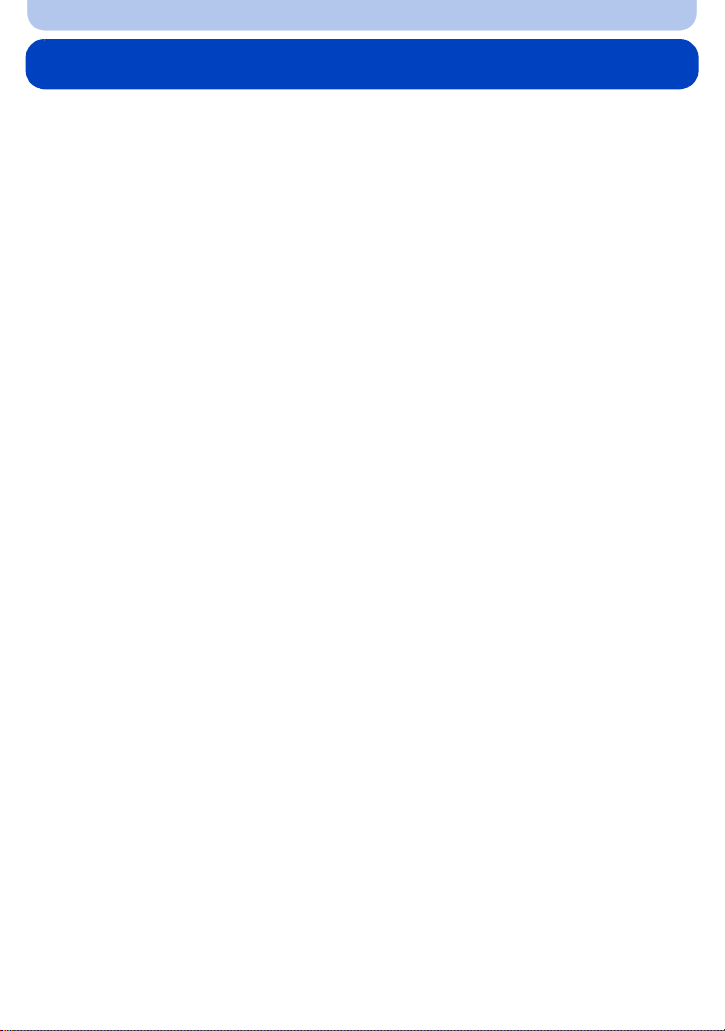
İçindekiler
Kullanmadan Önce
Fotoğraf makinesinin bakımı...................................................................................... 7
Standart Aksesuarlar .................................................................................................. 8
Bileşen İsimleri ve Fonksiyonları............................................................................... 9
Hazırlık
Objektif Kapağı/Omuz Askısının Takılması............................................................. 16
Parasoleyin Takılması (DMC-FZ200) ......................................................................... 17
Bataryanın şarj edilmesi .......................................................................................... 18
• Şarj oluyor........................................................................................................... 18
• Yaklaşık çalıştırma süresi ve kaydedilebilir fotoğraf sayısı ................................. 20
Kartın (isteğe bağlı)/Bataryanın Takılıp Çıkarılması ............................................... 22
Dâhili Hafıza/Kart ile ilgili önemli notlar.................................................................. 23
• Kaydedilebilir yaklaşık fotoğraf sayısı ve mevcut kayıt süresi............................ 25
Tarih/Saat Ayarı (Saat Ayarı)..................................................................................... 27
• Saat ayarının değiştirilmesi................................................................................. 28
Güzel fotoğraf çekmenin püf noktaları .................................................................... 29
• Titreşimin (fotoğraf
Temel
Kayıt Modu Seçimi .................................................................................................... 30
Sık kullandığınız ayarlarla fotoğraf çekme
(AE Program Modu)................................................................................................... 31
• Program kaydırma .............................................................................................. 32
Odaklama ................................................................................................................... 33
Otomatik fonksiyon kullanarak fotoğraf çekme (Akıllı Oto Modu) ....................... 35
• Bulanıklık Kontrolü İle Fotoğraf Çekme .............................................................. 37
• Ayarların değiştirilmesi........................................................................................ 38
• Akıllı Oto Plus Modu İle Kayıt ............................................................................. 39
Hareketli görüntü kaydederken................................................................................ 41
• Hareketli görüntü kaydı sırasında fotoğraf kaydı ................................................ 44
Fotoğrafların Görüntülenmesi ([Normal oynat])..................................................... 45
• Fotoğraf seçimi................................................................................................... 45
• Çoklu Ekran Görüntüleme (Çoklu Görüntüleme)................................................ 46
• Görüntüleme Sırasında Zum Kullanımı .............................................................. 46
Hareketli görüntü oynatma....................................................................................... 47
• Hareketli görüntüden fotoğraf oluşturma ............................................................ 48
Fotoğrafların Silinmesi ............................................................................................. 49
• Tek bir fotoğrafı silmek için ................................................................................. 49
• Çoklu fotoğraf ya da bütün fotoğrafları s
Menü Ayarı ................................................................................................................. 51
• Menü öğeleri ayarı .............................................................................................. 52
• Hızlı menü kullanımı ........................................................................................... 54
Ayar Menüsü ile ilgili önemli notlar ......................................................................... 55
makinesinin sarsılması) önlenmesi...................................... 29
ilmek için.............................................. 50
- 2 -
Page 3
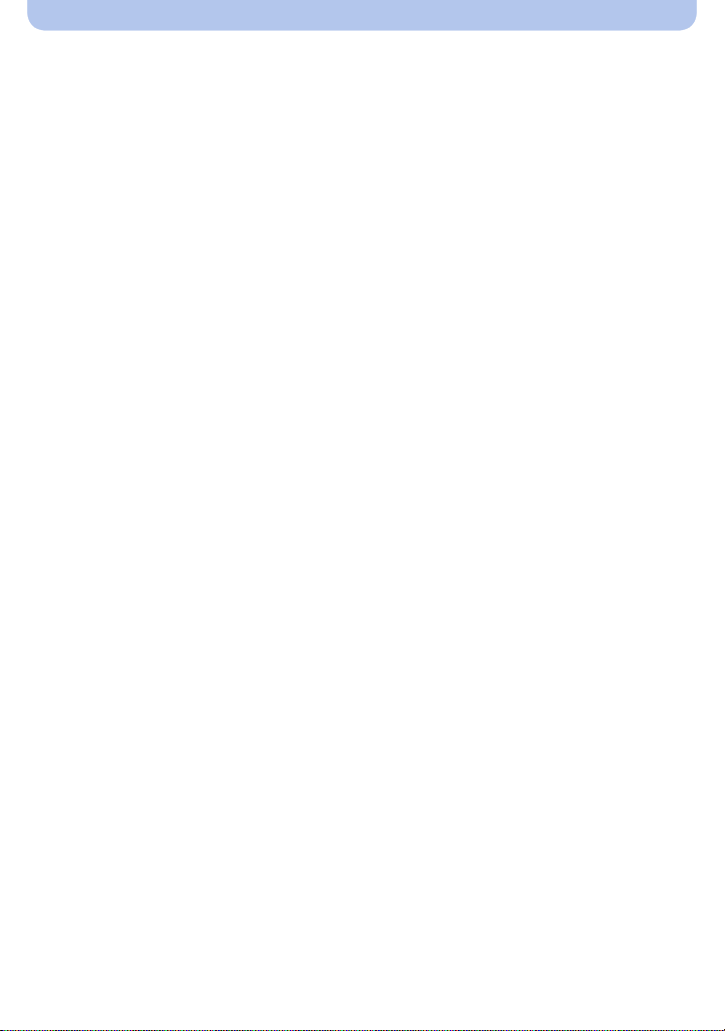
Kayıt
LCD Ekran/Vizör ile ilgili önemli notlar ................................................................... 69
Zum İle Fotoğraf Çekme ........................................................................................... 71
• Optik Zum Kullanımı/Ekstra Optik Zum (EZ) Kullanımı/Akıllı Zum Kullanımı/
Dijital Zum Kullanımı .......................................................................................... 71
Flaş kullanarak fotoğraf çekme................................................................................ 75
• Uygun flaş ayarının yapılması ............................................................................ 76
Pozlamanın Dengelenmesi....................................................................................... 79
Seri Çekim Modu İle fotoğraf Çekme....................................................................... 80
Otomatik Zamanlayıcı ile Fotoğraf Çekme.............................................................. 84
Işık Hassasiyetinin Ayarlanması .............................................................................. 86
Beyaz Dengesinin Ayarlanması ............................................................................... 88
Oto Odaklama Fonksiyonuyla Fotoğraf Çekme ..................................................... 92
Yakın Plan Fotoğraf Çekme...................................................................................... 97
Manuel Odaklama Fonksiyonuyla Fotoğraf Çekme ............................................... 99
Odak ve Pozlamanın (AF/AE Kilidi) Ayarlanması ................................................. 102
Fonksiyon tuşunun kullanımı................................................................................. 104
Belirlenen açıklık/enstantane değerinde fotoğraf çekme .................................... 105
• Açıklık Ö
• Deklanşör Önceliği AE Modu............................................................................ 105
• Manuel Pozlama Modu ..................................................................................... 106
Kaydedilen Sahneye Uygun Fotoğraf Çekme (Çekim Modu).............................. 107
• [Portre].............................................................................................................. 107
• [Yumuşak ten]................................................................................................... 108
• [Manzara].......................................................................................................... 108
• [Panorama Çekim] ............................................................................................ 109
• [Spor] .................................................................................................................111
• [İzleme] ..............................................................................................................111
• [Gece portre]......................................................................................................112
• [Gece manzara].................................................................................................112
• [Elde gece çekimi]..............................................................................................113
• [HDR].................................................................................................................113
• [Yiyecek] ............................................................................................................113
• [Bebek1]/[Bebek2] .............................................................................................114
• [Evcil hayvan].....................................................................................................115
• [Gün batımı] .......................................................................................................115
• [Yük hassasiyet].................................................................................................115
• [Pencereden Çekim] ..........................................................................................115
• [3D Foto Modu] ..................................................................................................116
Farklı görüntü efektleriyle fotoğraf çekme
(Yaratıcı Kontrol Modu)............................................................................................117
• [Etkileyici]...........................................................................................................118
• [Retro]................................................................................................................118
• [High key]...........................................................................................................118
• [Düşük işiklandirma]...........................................................................................118
• [Sepya]...............................................................................................................119
• [Dinamik Tek Renkli] ..........................................................................................119
nceliği AE Modu ................................................................................. 105
- 3 -
Page 4
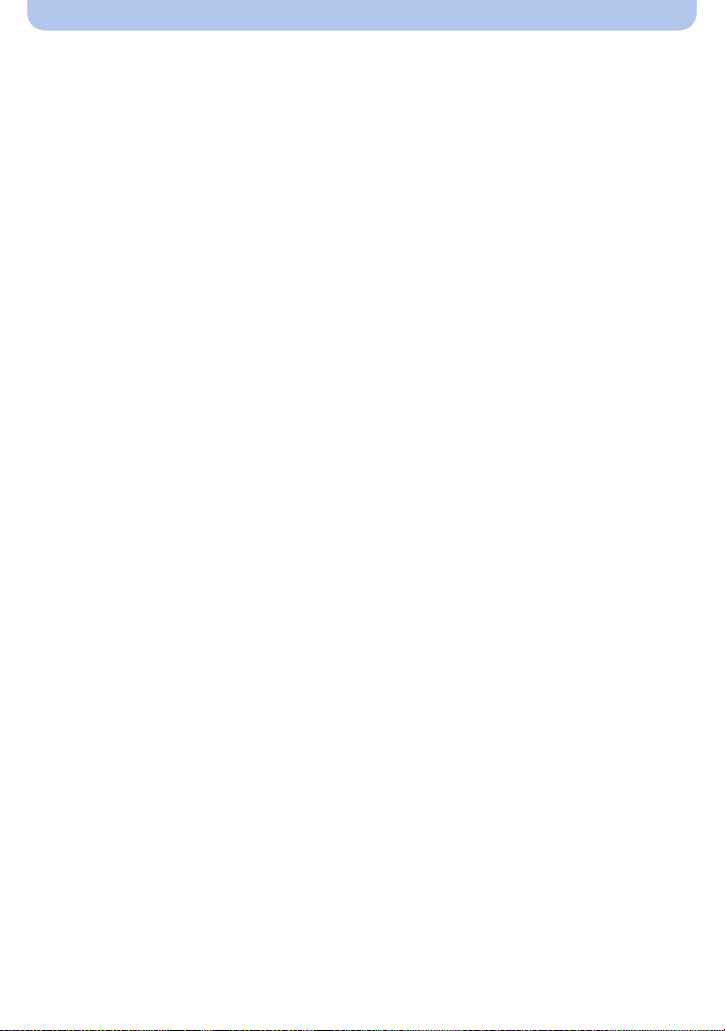
• [Etkileyici Sanat] ................................................................................................119
• [Yüksk dinamik]..................................................................................................119
• [Çapraz İşlem]................................................................................................... 120
• [Oyuncak efekti]................................................................................................ 120
• [Minyatür etkisi]................................................................................................. 120
• [Yumuşak Odak] ............................................................................................... 122
• [Yıldız Filtresi] ................................................................................................... 122
• [Tek Nokta Renk] .............................................................................................. 122
Manuel Ayarlarla Hareketli Görüntü Kaydetme
(Yaratıcı Video Modu).............................................................................................. 123
• Yüksek Hızlı Hareketli Görüntü Kaydı (DMC-FZ200) ........................................ 125
Özel Modunda fotoğraf çekme............................................................................... 126
• Kişisel Menü Ayarlarının Kaydedilmesi (Özel ayarların kaydedilmesi) ............. 127
• Kaydedilen özel ayar ile kayıt ........................................................................... 127
Yüz Tanıma fonksiyonu ile fotoğraf çekilmesi...................................................... 128
• Yüz Ayarları ...................................................................................................... 129
Metin girişi ............................................................................................................... 132
[Kayıt] menüsünün kullanımı ................................................................................. 133
• [Fotoğraf stili].................................................................................................... 133
• [En-boy oranı] ................................................................................................... 134
• [Resim boyutu].................................................................................................. 135
• [Kalite]............................................................................................................... 137
• [ISO lımıt ayr.]................................................................................................... 138
• [ISO artışları]..................................................................................................... 138
• [Gelişmiş ISO] (DMC-FZ200) ............................................................................ 138
• [Yüz tanımlama]................................................................................................ 138
• [AF modu] ......................................................................................................... 138
• [AF Stili] ............................................................................................................ 139
• [Hızlı AF]........................................................................................................... 140
• [AF/AE kilidi] ..................................................................................................... 140
• [Ölçüm modu] ................................................................................................... 140
• [Akıllı d
• [Min. enst. Hızı]................................................................................................. 141
• [A.çözünürlük]................................................................................................... 142
• [D. zum] ............................................................................................................ 142
• [Optik sabitlm]................................................................................................... 143
• [AF yardm ışığı] ................................................................................................ 144
• [Flaş]................................................................................................................. 144
• [Flaş senkron]................................................................................................... 144
• [Flash ayarl.]..................................................................................................... 145
• [Kır.göz gidr]...................................................................................................... 145
• [Dönüştürme] .................................................................................................... 145
• [Oto basamakl].................................................................................................. 146
• [Tarih ekle] ........................................................................................................ 147
• [Saat ayarı] ....................................................................................................... 147
inamik] (Akıllı dinamik aralık kontrolü) .................................................. 141
- 4 -
Page 5
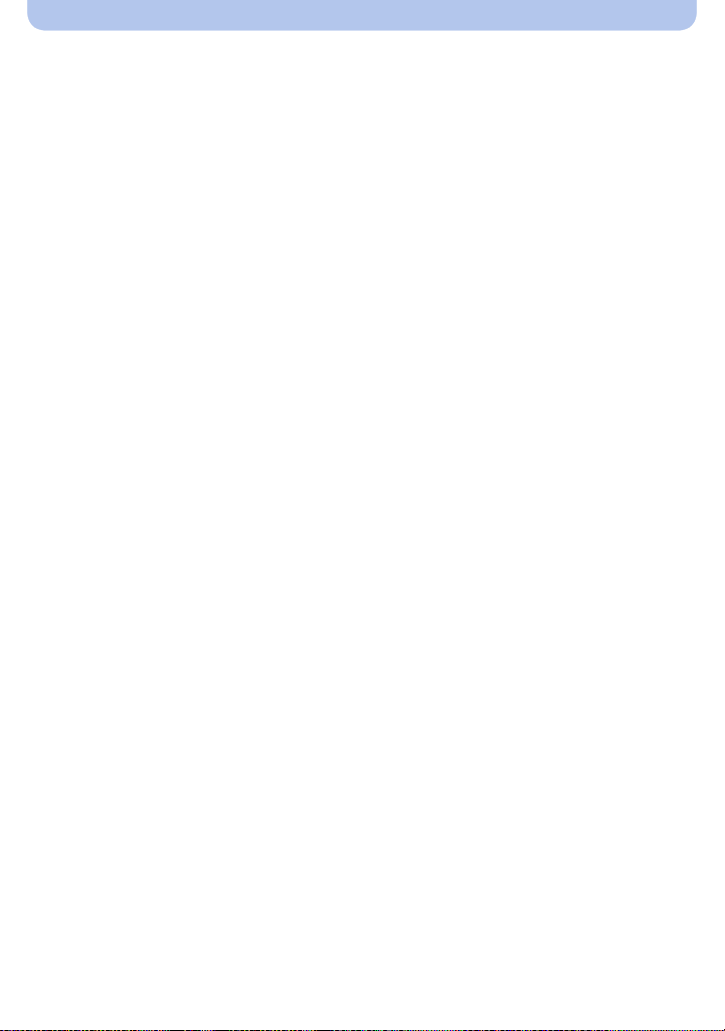
[Hareketli görüntü] menüsünün kullanımı ............................................................ 148
• [Kayıt modu]...................................................................................................... 148
• [Kyt kalitesi]....................................................................................................... 149
• [Yüksek hızlı film] (DMC-FZ200) ....................................................................... 150
• [Sürekli AF]....................................................................................................... 150
• [Rüz sesi kes] ................................................................................................... 151
• [Zum mikrofon].................................................................................................. 151
Oynatma/Düzenleme
Kaydedilen Fotoğraflarla Eğlenme ........................................................................ 152
• [Otomatik Rötuş]............................................................................................... 152
• [Yaratıcı Rötuş]................................................................................................. 153
Seri Çekim Fotoğrafların Görüntülenmesi (DMC-FZ200) ...................................... 154
Seri Çekim Fotoğrafların Düzenlenmesi (DMC-FZ200) ......................................... 155
Çeşitli oynatma yöntemleri..................................................................................... 156
• [Slayt göst]........................................................................................................ 156
• [Filtreli Oynat].................................................................................................... 159
• [Takvim]............................................................................................................. 160
[Oynatma] menüsünün kullanımı........................................................................... 161
• [Yükleme Ayarı] ................................................................................................ 161
• [Başl. düzn.]...................................................................................................... 163
• [Yazı ekle] ......................................................................................................... 164
• [Video bölme].................................................................................................... 166
• [Boyutla]............................................................................................................ 167
• [Kırpma]............................................................................................................ 168
• [Hizalama]......................................................................................................... 169
• [Favori].............................................................................................................. 170
• [Baskı ayar]....................................................................................................... 171
• [Koruma] ........................................................................................................... 173
• [Yüz tan düznl].................................................................................................. 174
• [Kopyala]........................................................................................................... 175
- 5 -
Page 6
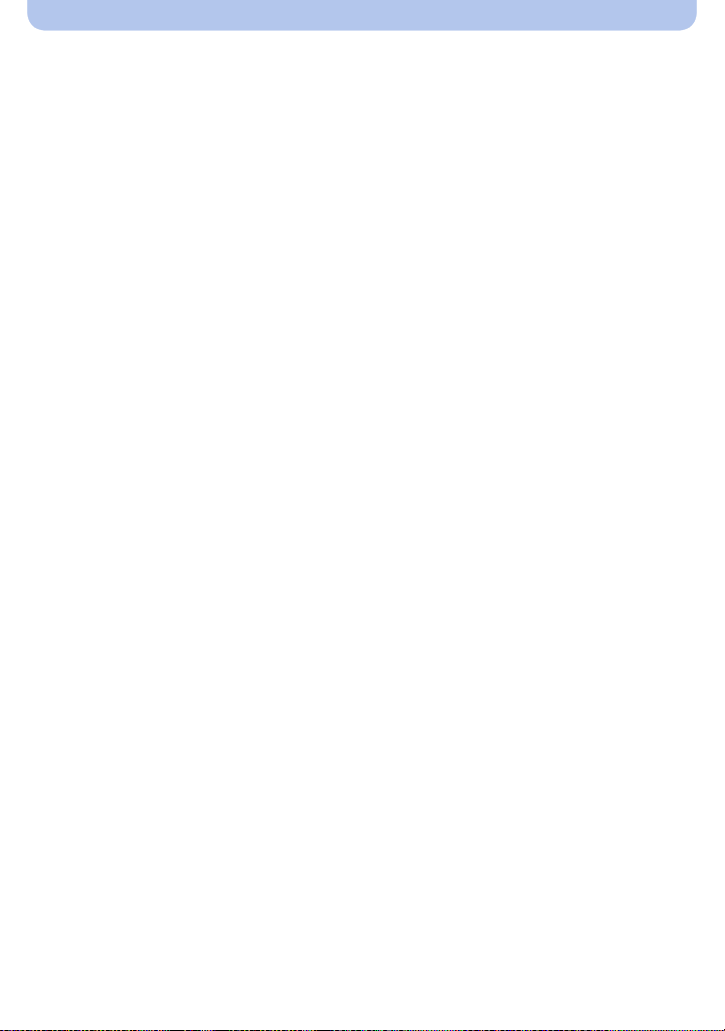
Başka bir cihaza bağlanması
Fotoğrafların TV Ekranında Görüntülenmesi........................................................ 176
• VIERA Link (HDMI) kullanımı ........................................................................... 178
3D fotoğrafların görüntülenmesi............................................................................ 180
Fotoğrafların ve hareketli görüntülerin bilgisayara kaydedilmesi...................... 182
• Görüntüleri paylaşım sitelerine yüklemek......................................................... 185
Fotoğrafları ve hareketli görüntüleri kaydediciye kaydetme............................... 186
Fotoğrafların Bastırılması ....................................................................................... 188
• Tek bir fotoğraf seçip bastırmak........................................................................ 190
• Birden fazla fotoğraf seçip bastırmak ............................................................... 190
• Baskı Ayarları ................................................................................................... 191
Diğer Özellikler
İsteğe bağlı aksesuarlar.......................................................................................... 194
Ekran göstergesi ..................................................................................................... 200
Kullanım Uyarıları .................................................................................................... 203
Mesaj Ekranı ............................................................................................................ 207
Sorun giderme......................................................................................................... 210
- 6 -
Page 7
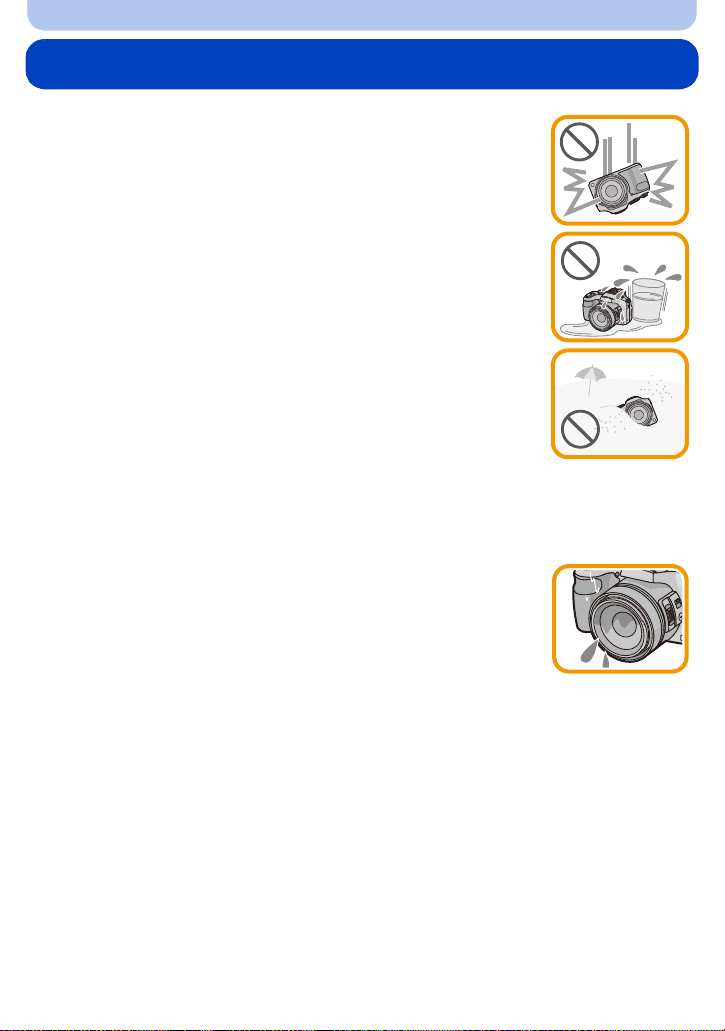
Kullanmadan Önce
Fotoğraf makinesinin bakımı
Güçlü sarsıntı, darbe veya basınç uygulamayın.
•
Aşağıdaki koşullarda kullanılırsa objektif, LCD ekran veya dış muhafaza
zarar görebilir.
Ayrıca arızalanabilir ya da görüntü kaydedilemeyebilir.
– Fotoğraf makinesini düşürmek veya çarpmak.
– Objektife veya LCD ekrana sertçe bastırmak.
• Cihaz kullanılmadığında veya oynatma özelliğini kullanırken objektif
kapağının açık ve objektifin saklama konumunda olduğundan emin
olun.
• Fotoğraf makinesinden tıkırtı sesi veya titreşim geldiği zamanlar
olabilir, fakat bunlar diyafram, zum ve motorun hareketinden
kaynaklanmaktadır ve arıza belirtisi değildir.
Bu makine toz/damla/su geçirmez değildir.
Makineyi çok miktarda toz, su, kum vs. olan yerlerde kullanmaktan
kaçının.
Sıvılar, kum ve diğer yabancı maddeler objektifin, butonların vs.
•
çevresindeki boşluklara girebilir. Sadece arızaya neden olmakla kalmayıp
cihazı onarılamaz bir duruma da gelebileceği için özellikle dikkat edin.
– Çok miktarda kum veya toz olan ortamlar.
– Cihaza su temas etmesine neden olacak yağmurlu bir gün veya plaj gibi yerler.
∫ Buğulanma Hakkında (Objektif veya vizör buğulandı ğında)
•
Ortam sıcaklığı veya nem oranı değiştiğinde buğulanma olur. Buğulanma
objektifin lekelenmesine, küf oluşmasına ve fotoğraf makinesinin
arızalanmasına neden olacağı için bu duruma karşı dikkatli olun.
• Buğulanma olursa fotoğraf makinesini kapatın ve yaklaşık 2 saat bekleyin.
Fotoğraf makinesinin sıcaklığı ortam sıcaklığına yaklaştığında buğulanma
doğal olarak yok olur.
- 7 -
Page 8
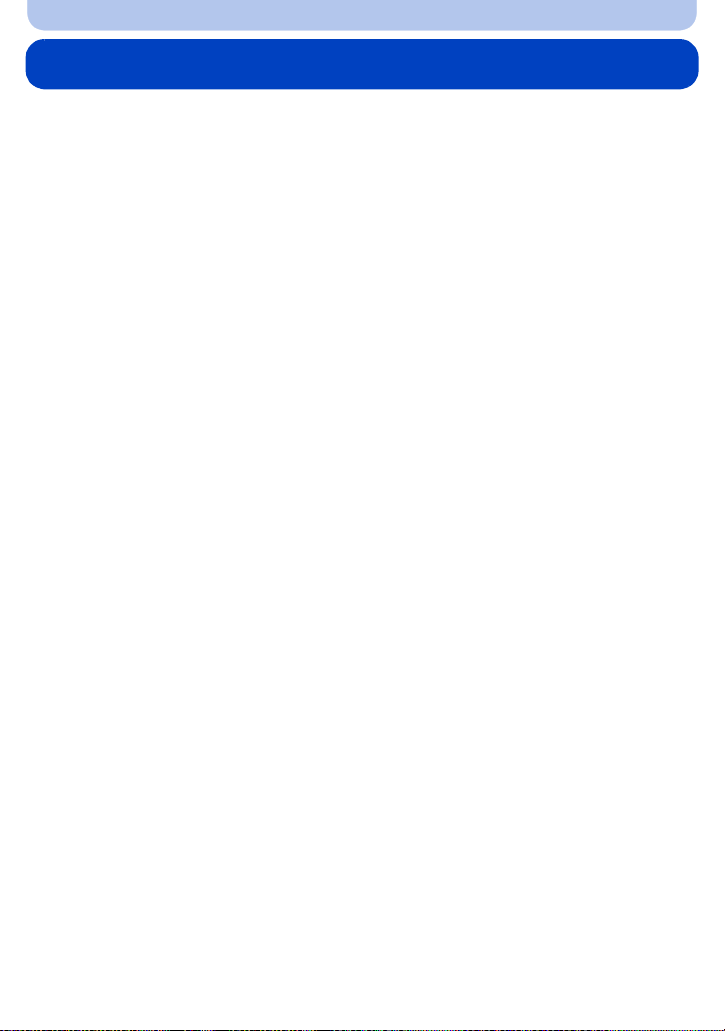
Kullanmadan Önce
Standart Aksesuarlar
Fotoğraf makinesini kullanmadan önce bütün aksesuarların ürünle birlikte verilip verilmediğini
kontrol edin.
Aksesuarlar ve şekilleri fotoğraf makinesini satın aldığınız ülkeye veya bölgeye göre değişir.
•
Aksesuarlarla ilgili ayrıntılı bilgi için bkz. “Temel Kullanım Talimatları”.
• Batarya Paketi metinde batarya paketi veya batarya olarak belirtilmiştir.
• Batarya Şarj Cihazı metinde batarya şarj cihazı veya şarj cihazı olarak belirtilmiştir.
• SD Hafıza Kartı, SDHC Hafıza Kartı ve SDXC Hafıza Kartı metinde kart olarak belirtilmiştir.
• Kart isteğe bağlıdır.
Kart kullanmadığınızda dâhili hafızaya fotoğraf kaydedip buradan görüntüleyebilirsiniz.
• Ürünle birlikte verilen aksesuarları kaybederseniz satıcınıza veya en yakın Hizmet Merkezine
başvurun. (Aksesuarları ayrı olarak satın alabilirsiniz.)
- 8 -
Page 9
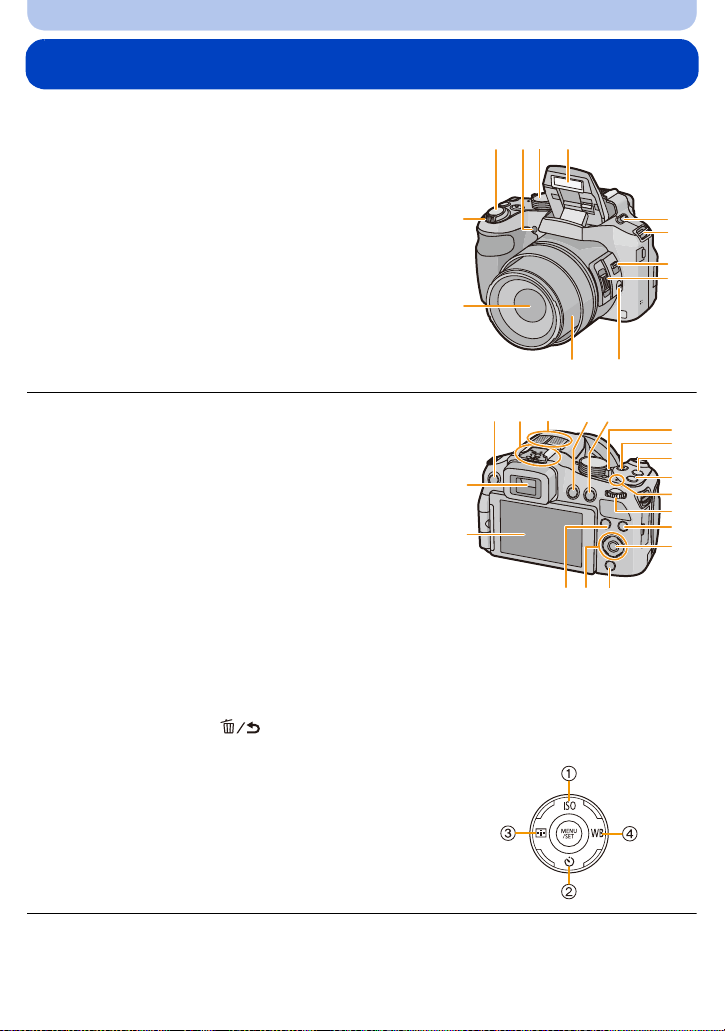
Kullanmadan Önce
1
3 45 6
7
8
9
10
2
1112
13
14
15 16
17
22
19
20
21
23
18
24
25
26
27
282930
Bileşen İsimleri ve Fonksiyonları
(DMC-FZ200)
1Objektif (P7, 204)
2 Zum düğmesi (P71)
3Deklanşör (P31, 35)
4 Otomatik zamanlayıcı göstergesi (P84)/
AF yardım lambası (P144)
5 Mod ayarı (P30)
6Flaş (P75)
7Flaş açma düğmesi (P75)
8Omuz askısı gözü (P16)
9 Odak seçim düğmesi (P97, 99)
10 Yan düğme (P72, 100)
11 [FOCUS] tuşu (P35, 96, 101)
12 Objektif çerçevesi
13 LCD ekran (P69, 200)
14 Vizör (P14, 200)
15 [EVF/LCD] tuşu (P14)
16 Harici flaş yuvası (P196, 198)
17 Stereo mikrofon
18 [(] (Oynatma) tuşu (P45)
19 [AF/AE LOCK] tuşu (P102)/[Fn2] tuşu (P104)
20 Fotoğraf makinesini AÇMA/KAPATMA düğmesi
(P27)
21 Hareketli görüntü tuşu (P41)
22 [˜] (Seri Çekim Modu) tuşu (P80)
23 [Fn1] tuşu (P104)
24 Güç lambası (P27)
25 Arka ayar düğmesi (P15)
26 [DISP.] tuşu (P69)
27 [MENU/SET] tuşu (P15, 52)
28 [Q.MENU] tuşu (P54)/[ ] (Sil/İptal) tuşu (P49)
29 İmleç tuşları (P15)
1 3/ISO (P86)
2 4/ Otomatik zamanlayıcı (P84)
3 2/ AF MODU (P92)
4 1/ (WB) Beyaz Dengesi (P88)
30 [Fn3] tuşu (P104)
- 9 -
Page 10
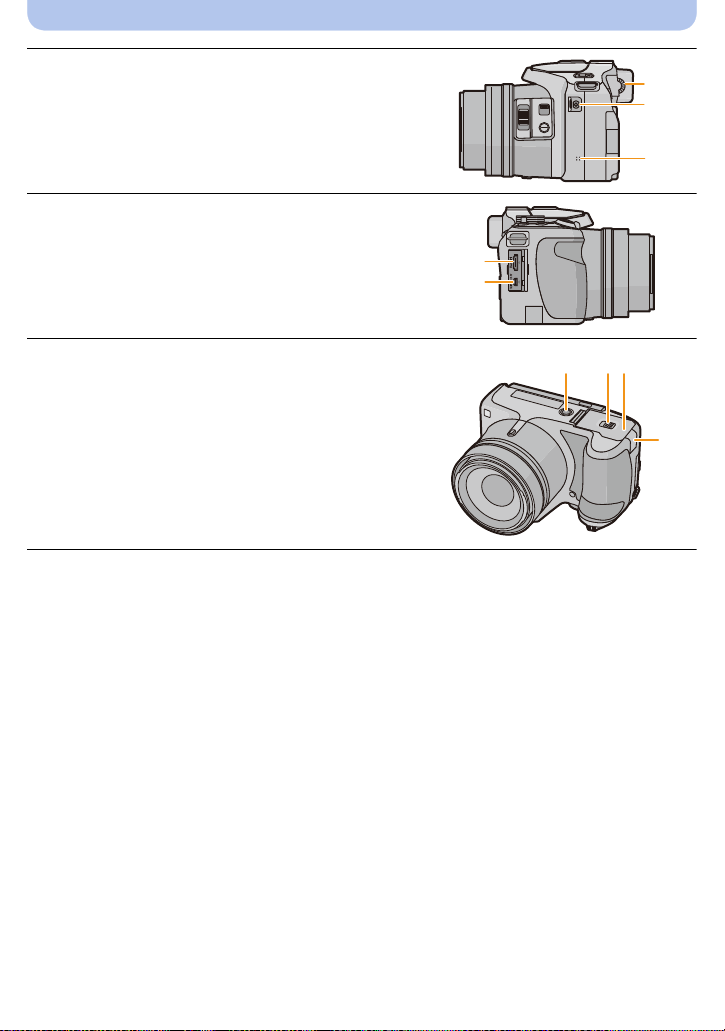
Kullanmadan Önce
MIC
REMOTE
31
32
33
31 Diyopter ayar düğmesi (P14)
32 [MIC/REMOTE] soketi (P198)
33 Hoparlör (P57)
Hoparlörü parmağınızla kapatmamaya dikkat edin.
•
Aksi durumda sesin duyulması güçleşebilir.
34 [HDMI] soketi (P176)
35 [AV OUT/DIGITAL] soketi (P176, 183, 186, 188)
34
35
36 Tripod yuvası (P206)
•
5,5 mm veya daha uzun vidalı tripoda takılırsa cihaz
zarar görebilir.
37 Çıkarma tırnağı (P22)
38 Kart/Battarya kapağı (P22)
39 DC bileşen kapağı (P199)
AC adaptör kullanırken mutlaka Panasonic DC
•
bileşen (isteğe bağlı) ve AC adaptör (isteğe bağlı)
kullanın.
36
37
38
39
- 10 -
Page 11
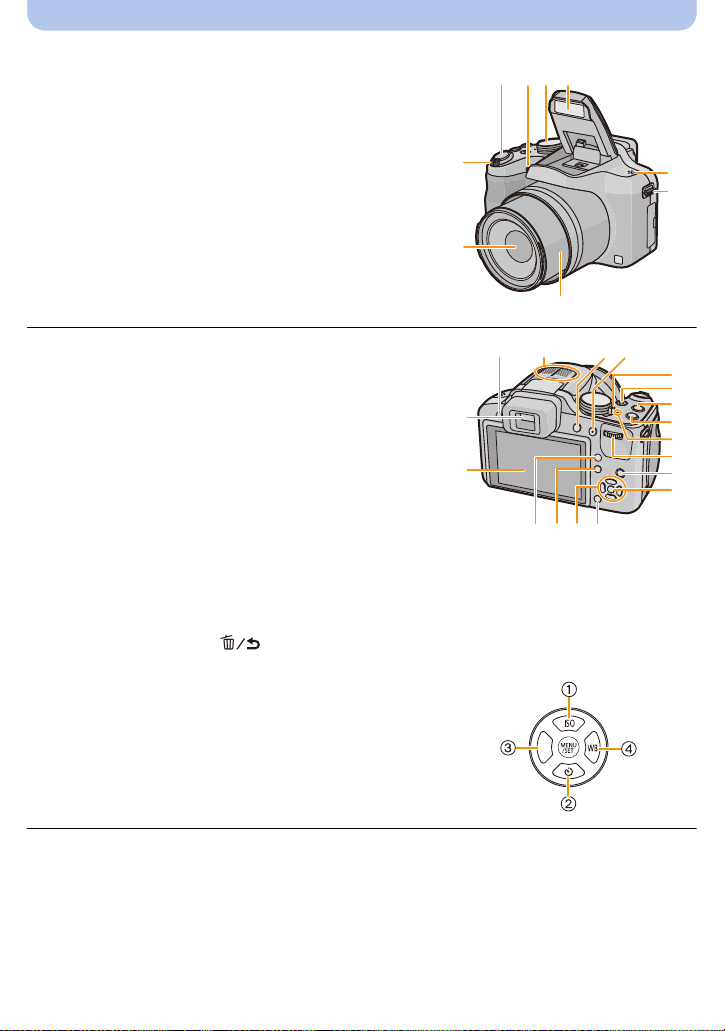
Kullanmadan Önce
1
3 456
7
8
2
9
10
11
12 13
18
15
16
17
19
14
20
21
22
23
242526
27
Fn2
(DMC-FZ62)
1Objektif (P7, 204)
2 Zum düğmesi (P71)
3Deklanşör (P31, 35)
4 Otomatik zamanlayıcı göstergesi (P84)/
AF yardım lambası (P144)
5 Mod ayarı (P30)
6Flaş (P75)
7 Hoparlör (P57)
Hoparlörü parmağınızla kapatmamaya dikkat edin.
•
Aksi durumda sesin duyulması güçleşebilir.
8Omuz askısı gözü (P16)
9 Objektif çerçevesi
10 LCD ekran (P69, 200)
11 Vizör (P14, 200)
12 Flaş açma tuşu (P75)
13 Stereo mikrofon
14 [EVF/LCD] tuşu (P14)
15 [AF/AE LOCK] tuşu (P102)/[Fn1] tuşu (P104)
16 Fotoğraf makinesini AÇMA/KAPATMA düğmesi
(P27)
17 Hareketli görüntü tuşu (P41)
18 [˜] (Seri Çekim Modu) tuşu (P80)
19 [FOCUS] tuşu (P35, 96, 101)
20 Güç lambası (P27)
21 Arka ayar düğmesi (P15)
22 [DISP.] tuşu (P69)
23 [MENU/SET] tuşu (P15, 52)
24 [Q.MENU] tuşu (P54)/[ ] (Sil/İptal) tuşu (P49)
25 İmleç tuşları (P15)
1 3/ISO (P86)
2 4/ Otomatik zamanlayıcı (P84)
3 2/ Fn2 (P104)
4 1/ (WB) Beyaz Dengesi (P88)
26 [(] (Oynatma) tuşu (P45)
27 [AF/AF#/MF] tuşu (P97, 99)
- 11 -
Page 12
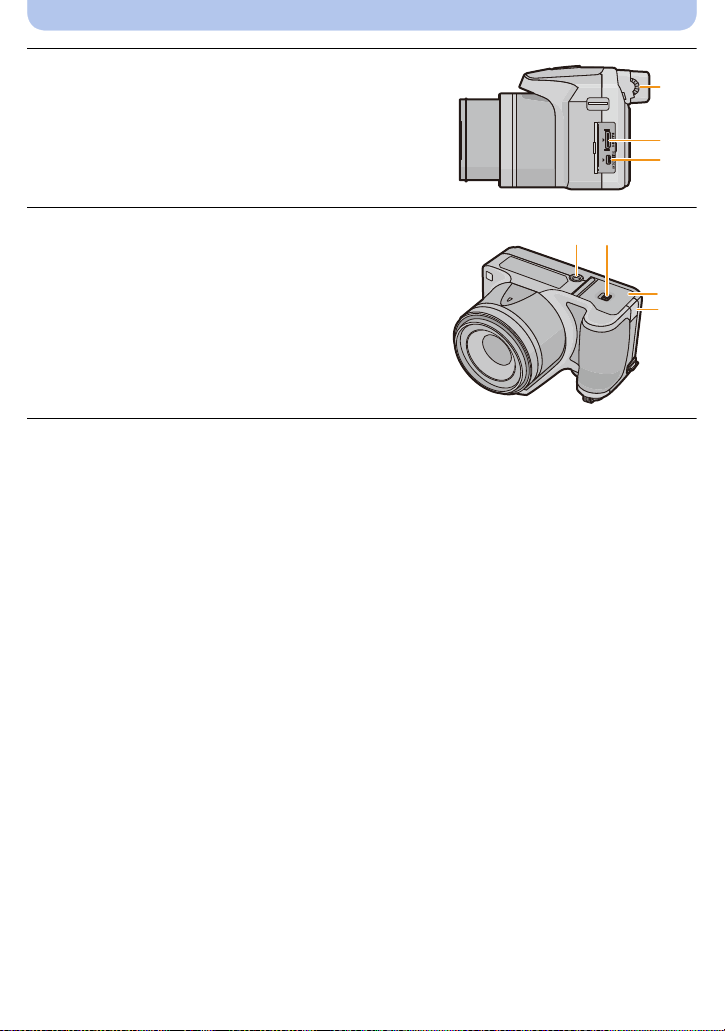
Kullanmadan Önce
28
29
30
28 Diyopter ayar düğmesi (P14)
29 [HDMI] soketi (P176)
30 [AV OUT/DIGITAL] soketi (P176, 183, 186, 188)
31 Tripod yuvası (P206)
•
5,5 mm veya daha uzun vidalı tripoda takılırsa cihaz
zarar görebilir.
32 Çıkarma tırnağı (P22)
33 Kart/Battarya kapağı (P22)
34 DC bileşen kapağı (P199)
AC adaptör kullanırken mutlaka Panasonic DC
•
bileşen (isteğe bağlı) ve AC adaptör (isteğe bağlı)
kullanın.
31
32
33
34
- 12 -
Page 13
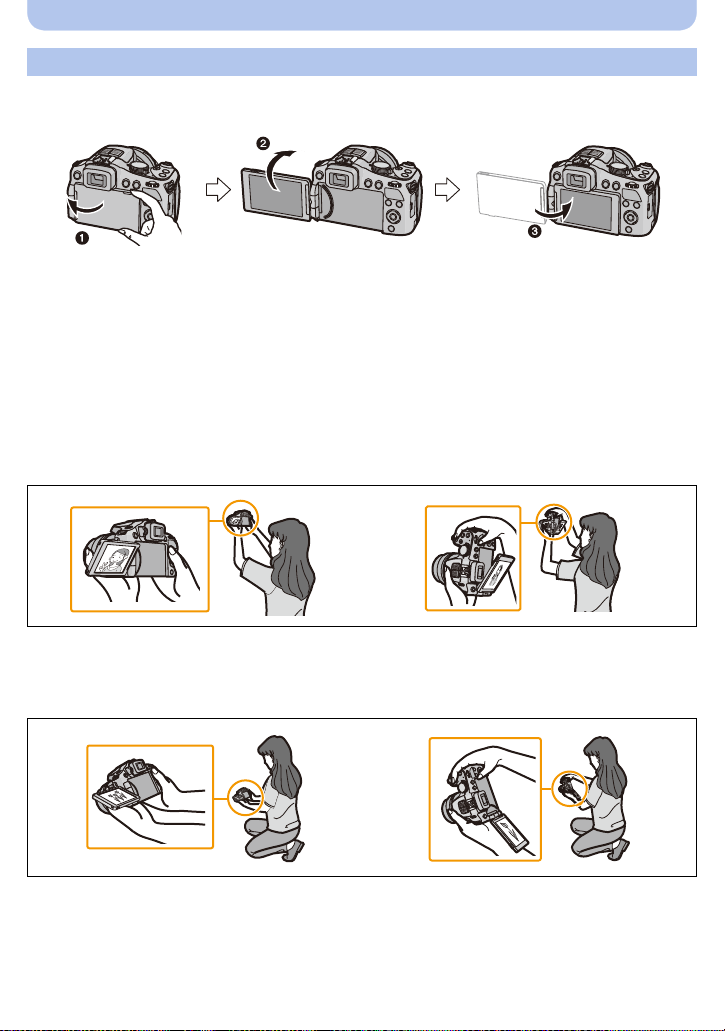
Kullanmadan Önce
LCD Ekran (DMC-FZ200)
Bu fotoğraf makinesi satın alındığında, LCD ekran makine gövdesi üzerindedir. LCD ekranı
aşağıda gösterildiği gibi açın.
1 LCD ekranı açın. (Maksimum 180o)
2 180o öne doğru çevrilebilir.
3 Ekranı ilk konumuna getirin.
LCD ekranı yeterince açtıktan sonra çevirin ve aşırı kuvvet uygulamamaya özen gösterin,
•
aksi takdirde zarar görebilir.
LCD ekran ihtiyacınıza göre döndürülebilir. LCD ekranı ayarlayarak farklı açılardan fotoğraf
çekmeniz için uygundur.
AF Yardım Lambasını parmaklarınızla ya da başka cisimlerle kapatmayın.
•
∫ Yüksek bir açıdan fotoğraf çekme
•
Bu önünüzde biri olduğunda ve hedefe yaklaşamadığınızda uygundur.
• Size doğru sadece 90o çevrilebilir.
∫ Düşük bir açıdan fotoğraf çekme
•
Bu alçaktaki bir çiçek vs.nin fotoğrafını çekerken uygundur.
• 180o öne doğru döndürülebilir.
- 13 -
Page 14
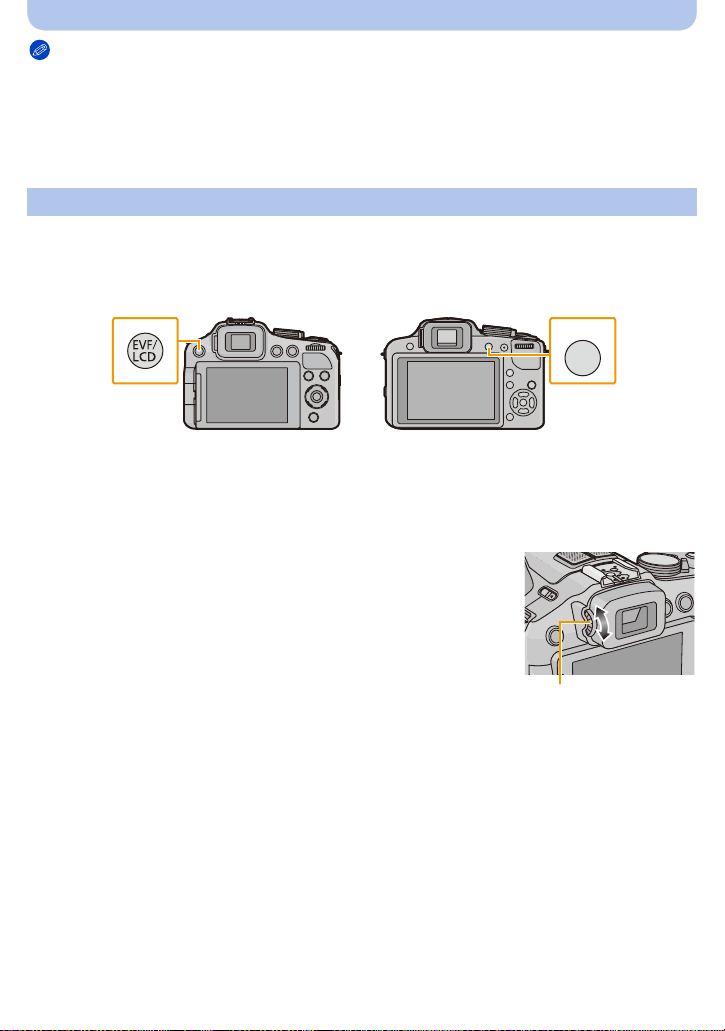
Kullanmadan Önce
EVF/LCD
(DMC-FZ200)
(DMC-FZ62)
A
Not
•
LCD ekranı tamamen açmadan LCD ekranı çevirirseniz cihaz çizilebilir, dikkatli olun.
• LCD ekranı kullanmadığınızda çizilmesini ve tozlanmasını önlemek için ekranı içe doğru bakacak
şekilde kapatmanız önerilir.
• LCD ekran dönükken hareketli görüntü kaydedildiğinde çalışma sesinin kaydedilebileceğini dikkate
alın.
Vizör
∫ LCD Ekran/Vizör Arasında Geçiş Yapma
[EVF/LCD] tuşuna basın.
•
LCD ekran ile Vizör ekranı arasında geçiş yapabilirsiniz.
• Dijital fotoğraf makinesi kapalı olsa bile [EVF/LCD] tuşuyla geçiş yapılabilir.
∫ Diyopter ayarı
Diyopteri görüş açınıza göre ayarlayın, bu sayede Vizörü net bir şekilde görebilirsiniz.
Vizör ekranına bakın ve diyopter ayar düğmesini ekranı en net
gördüğünüz konuma çevirin.
A Diyopter ayar düğmesi
- 14 -
Page 15
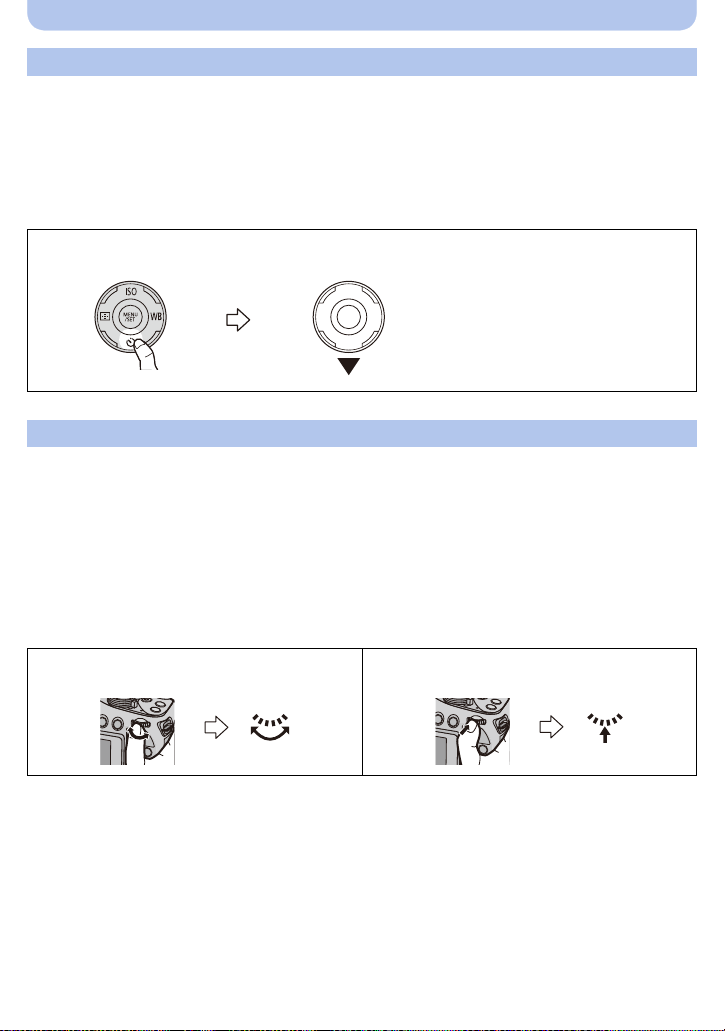
Kullanmadan Önce
İmleç tuşları/[MENU/SET] tuşu
İmleç tuşu:
Öğe seçimi veya değerlerin ayarı vs. yapı lır.
[MENU/SET] tuşu:
Ayar içerikleri vs. onayı yapılır.
Bu doküman yukarı, aşağı, sol ve sağ imleci aşağıdaki şekilde veya şöyle gösterir: 3/4/2/1.
•
örn.: 4 (aşağı) tuşuna bastığınızda
veya 4 tuşuna basın
Arka ayar düğmesi
Arka ayar düğmesini kullanmanın 2 yolu vardır: sola veya sağa çevirmek ve öğe seçmek için
basmak.
Çevirme:
Çeşitli ayarlar yapılırken öğe seçebilir veya değerleri değiştirebilirsiniz.
Basma:
Fotoğraf makinesinin ayarları yapılırken [MENU/SET] tuşuyla ayarların belirlenmesi gibi
işlemler yapılabilir.
Arka ayar düğmesi bu kullanım talimatlarında aşağıdaki şekilde belirtilmiştir.
•
örn.: Sola veya sağa çevirme örn.: Arka ayar düğmesine basma
- 15 -
Page 16
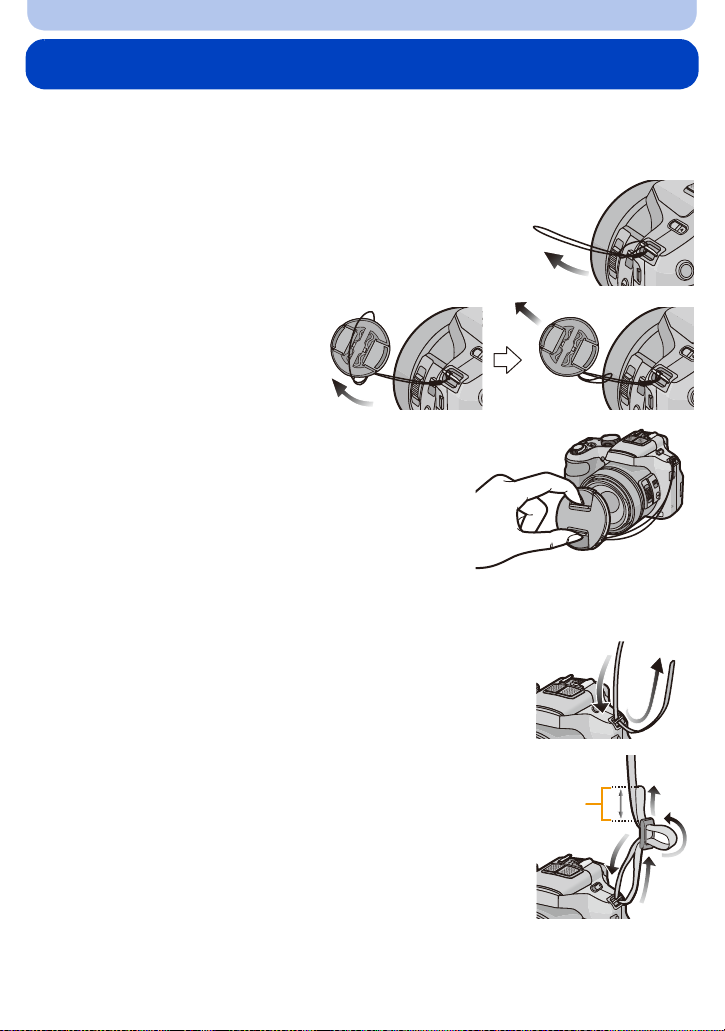
Hazırlık
A
Objektif Kapağı/Omuz Askısının Takılması
∫ Objektif kapağının takılması
•
Fotoğraf makinesini kapattığınızda veya taşırken, objektif yüzeyini korumak için objektif kapağını
takın.
İpi fotoğraf makinesindeki delikten geçirin.
1
Aynı ipi objektif
2
kapağındaki delikten
geçirin.
Objektif kapağını takın.
3
• Cihazı ipinden tutarak asmayın ve sallamayın.
• Cihazı açarken objektif kapağını çıkardığınızdan emin
olun.
• Objektif kapağını kaybetmemeye dikkat edin.
• Objektif kapağı ipinin omuz askısına dolanmamasına
dikkat edin.
∫ Omuz Askısının Takılması
•
Fotoğraf makinesini kullanırken düşmesini önlemek için omuz askısını takmanızı öneririz.
Omuz askısını omuz askısı gözündeki delikten
1
geçirin.
Omuz askısını tokanın içinden geçirin ve bağlayın.
2
A Omuz askısını 2 cm veya daha fazla çekin.
• Omuz askısını fotoğraf makinesinin diğer tarafına takın ve
çevirmemeye özen gösterin.
- 16 -
Page 17
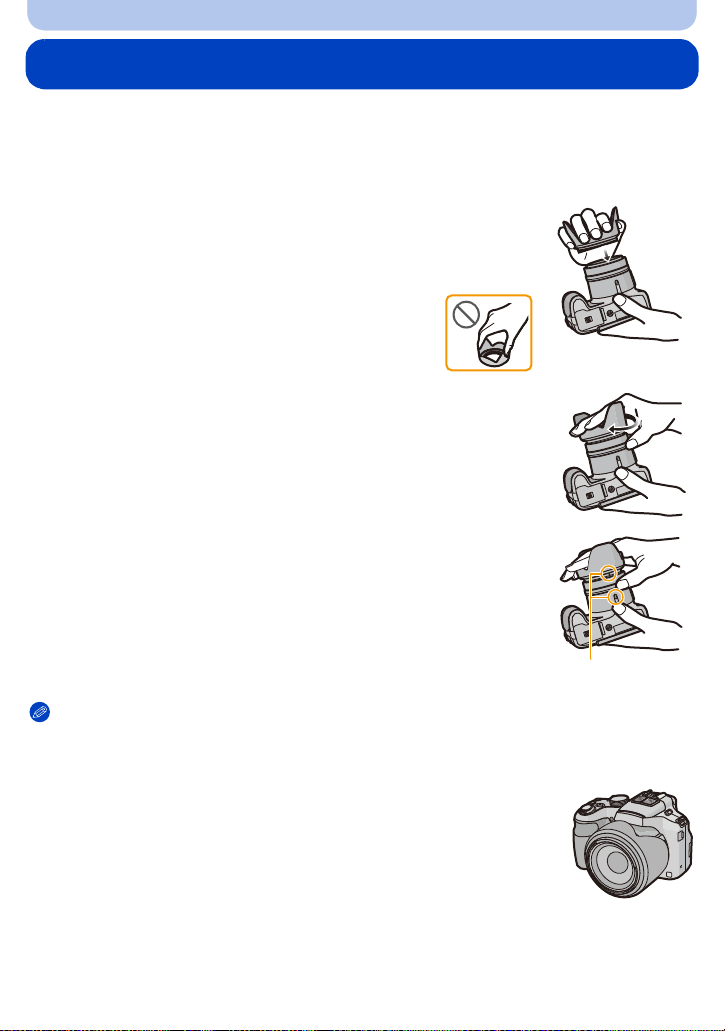
Hazırlık
A
Parasoleyin Takılması (DMC-FZ200)
Parlak güneş ışığı veya fon ışığında parasoley objektifin parlama ve gölge oranını en aza
indirgeyecektir. Parasoley fazla ışığı keser ve resim kalitesini arttırır.
Fotoğraf makinesinin kapalı olup olmadığını kontrol edin.
•
• Flaşı kapatın.
Kısa taraf cihazın altıyla hizalanacak şekilde
1
parasoleyi objektife takın.
• Parasoleyi bükecek veya eğecek şekilde tutmayın.
Parasoleyi ok yönünde çevirin.
2
İşarete gelmeden önce biraz sertlik hissedeceksiniz,
3
fakat parasoleyi işaretlerin hizalandığı A konumuna
çevirmeye devam edin.
(Parasoley “klik” sesi ile duracaktır.)
• Parasoleyin sıkıca yerine oturduğundan ve fotoğrafta
görünmediğinden emin olun.
Not
•
Parasoley takılı halde flaşla fotoğraf çekerken fotoğrafın alt kısmı kararabilir (karartma efekti) ve flaş
parasoley tarafından engellenebileceği için flaş kontrolü devre dışı kalabilir. Parasoleyi çıkarmanızı
öneririz.
• Parasoleyi geçici olarak çıkarıp taşıyacağınız zaman ters yönde objektife
takın. Fotoğraf çekerken normal yönüne döndürün.
- 17 -
Page 18
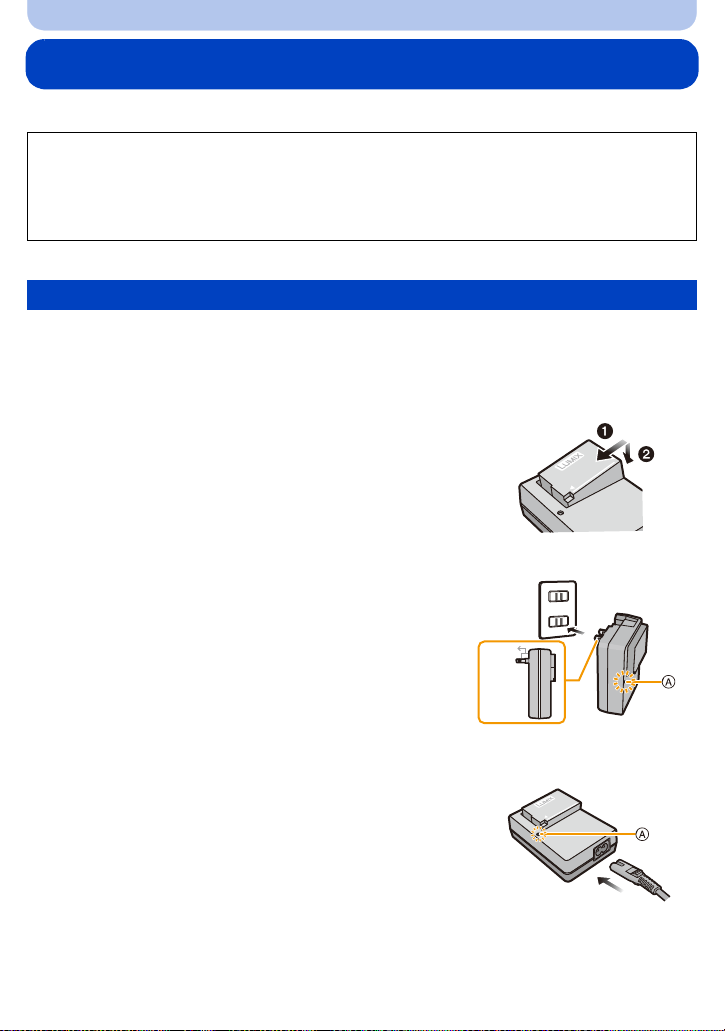
Hazırlık
90°
Bataryanın şarj edilmesi
∫ Kamerayla kullanabileceğiniz bataryalar ile ilgili önemli notlar
Bazı pazarlarda orijinal ürüne çok benzeyen taklit pillerin satıldığı anlaşılmıştır. Bu
pillerin bazıları ilgili güvenlik standartlarına uygun dâhili korumayla yeterince
korunmamaktadır. Bu piller yangın veya patlamaya neden olabilir. Lütfen taklit pil
kullanımından kaynaklanan herhangi bir kaza veya arızadan sorumlu olmadığımızı
unutmayın. Güvenlik açısından orijinal Panasonic pil kullanmanızı tavsiye ediyoruz.
Sadece belirli şarj cihazlarını ve bataryaları kullanın.
•
Şarj oluyor
• Fotoğraf makinesi şarj edilmiş halde gelmez. Kullanmadan önce bataryayı şarj edin.
• Bataryayı şarj cihazıyla kapalı alanda şarj edin.
• Bataryayı ortam sıcaklığı 10 oC ila 30 oC arasında (batarya sıcaklığı ile aynı) olan yerlerde şarj
edin.
Bataryayı takarken bataryanın yönüne
1
dikkat edin.
priz tipi
Şarj cihazını prize takın.
2
• [CHARGE] göstergesi A yanar ve şarj süreci başlar.
giriş tipi
- 18 -
Page 19
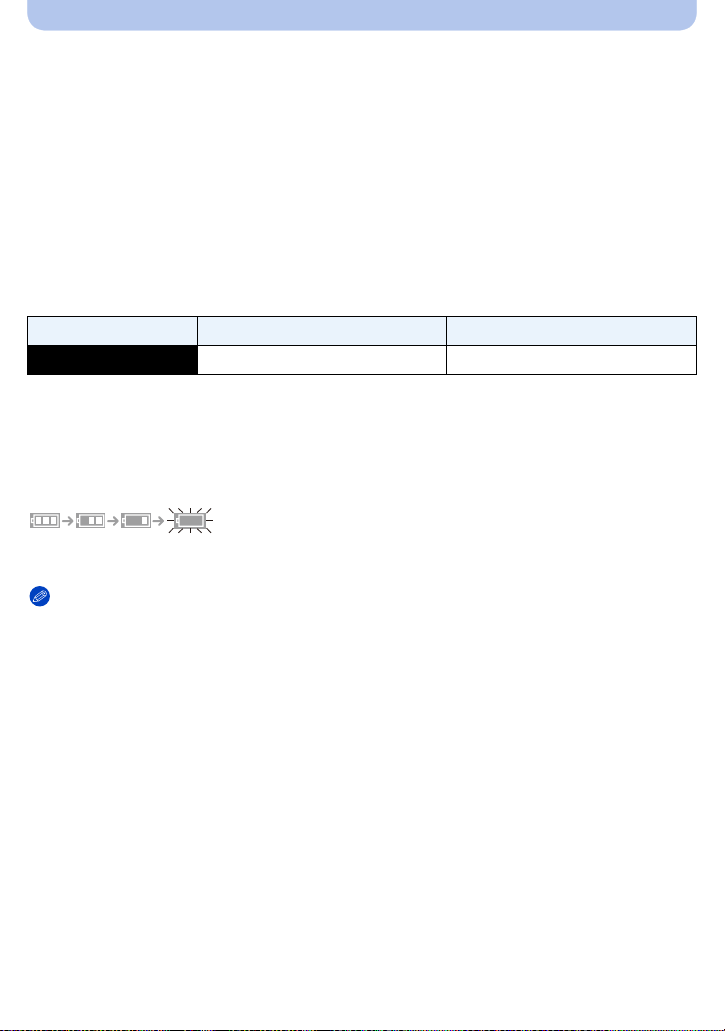
Hazırlık
∫ [CHARGE] göstergesi ile ilgili önemli notlar
[CHARGE] göstergesi yanar:
Şarj süresince [CHARGE] göstergesi yanar.
[CHARGE] göstergesi söner:
Şarj işlemi sorunsuz bir şekilde tamamlandığında şarj [CHARGE] göstergesi söner.
(Şarj olduktan sonra şarj cihazını prizden çekin ve bataryayı çı karın.)
[CHARGE] göstergesi yanıp sönerken
•
– Batarya sıcaklığı çok yüksek veya çok düşük. Bataryayı 10 oC ila 30 oC arası ortam sıcaklığında
tekrar şarj etmeniz önerilir.
– Şarj cihazı veya batarya terminalleri kirli. Kuru bir bezle silin.
∫ Şarj süresi
(DMC-FZ200) (DMC-FZ62)
Şarj süresi Yaklaşık 140 dk Yaklaşık 155 dk
•
Belirtilen şarj süresi tamamen deşarj olmuş batarya için geçerlidir. Şarj süresi bataryanın
nasıl kullanıldığına bağlı olarak değişebilir. Sıcak/soğuk ortamlarda veya batarya uzun süre
kullanılmadığında şarj süresi normalden uzun olabilir.
∫ Batarya göstergesi
Batarya göstergesi ekranda görüntülenir.
Batarya bittiğinde gösterge kırmızı yanıp söner. (Güç lambası da yanıp söner) Bataryayı şarj edin
•
veya tam olarak şarj edilmiş bir bataryayla değiştirin.
Not
•
Güç kablosununun bağlantı bölgelerinin yakınına metal cisimler (klips gibi) koymayın. Aksi
takdirde kısa devre veya oluşan ısı nedeniyle yangın ve/veya elektrik çarpması meydana
gelebilir.
• Batarya kullanım sırasında, şarj sırasında ve sonrasında ısınır. Fot oğraf makinesi de kullanı m
sırasında ısınır. Bu bir arıza değildir.
• Bataryanın biraz şarjı olsa bile şarj edilebilir, ancak batarya tam olarak şarj edilmiş haldeyken sık sık
şarj edilmesi önerilmez. (Aksi takdirde şişebilir.)
- 19 -
Page 20
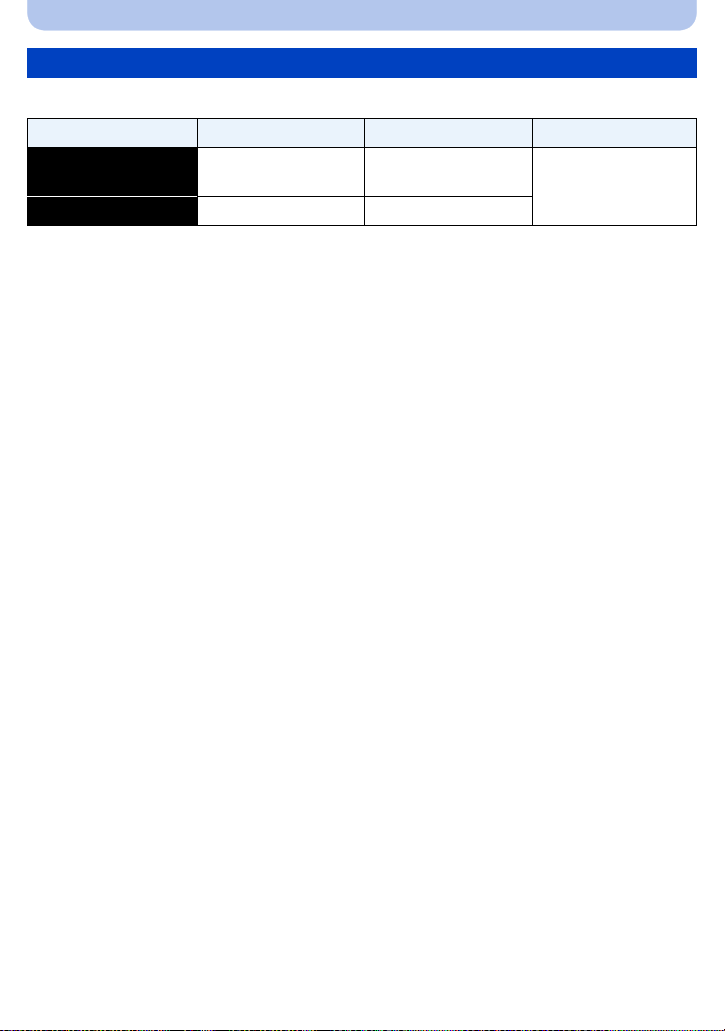
Hazırlık
Yaklaşık çalıştırma süresi ve kaydedilebilir fotoğraf sayısı
∫ Fotoğraf kaydetme (LCD ekran kullanırken)
(DMC-FZ200) (DMC-FZ62)
Kaydedilebilir fotoğraf
sayısı
Kayıt süresi Yaklaşık 270 dk Yaklaşık 225 dk
CIPA standardına göre kayıt koşulları
•
CIPA [Camera & Imaging Products Association]’ın kısaltmasıdır.
• Sıcaklık: 23 oC/Nem: LCD ekran açıkken %RH50.
• Panasonic SD Hafıza Kartı kullanılması (32 MB).
• Ürünle birlikte verilen bataryanın kullanılması.
• Fotoğraf makinesi açıldıktan 30 saniye sonra kayıt başlar. (Optik Görüntü Sabitleyici fonksiyonu
[ON] olarak ayarlandığında.)
• Her iki kayıtta bir tam flaş kullanılarak her 30 saniyede bir kayıt yapılması.
• Her kayıtta zum düğmesinin Tele’den Geniş (W) konumuna (veya tam tersi) çevrilmesi.
• Her 10 kayıtta bir fotoğraf makinesinin kapatılıp batarya sıcaklığı düşene kadar beklenmesi.
Kaydedilebilir fotoğraf sayısı kayıt aralığı süresine göre değişir. Kayıt aralığı arttıkça
kaydedilebilir fotoğraf sayısı azalır. [Örneğin, her iki dakikada bir fotoğraf çekerseniz,
fotoğraf sayısı yukarıda belirtilen sayının (her 30 saniyede bir fotoğraf baz alınmıştır)
yaklaşık dörtte biri kadar olur.]
Yaklaşık 540 fotoğraf Yaklaşık 450 fotoğraf
(AE Program Modunda
CIPA standardına göre)
- 20 -
Page 21
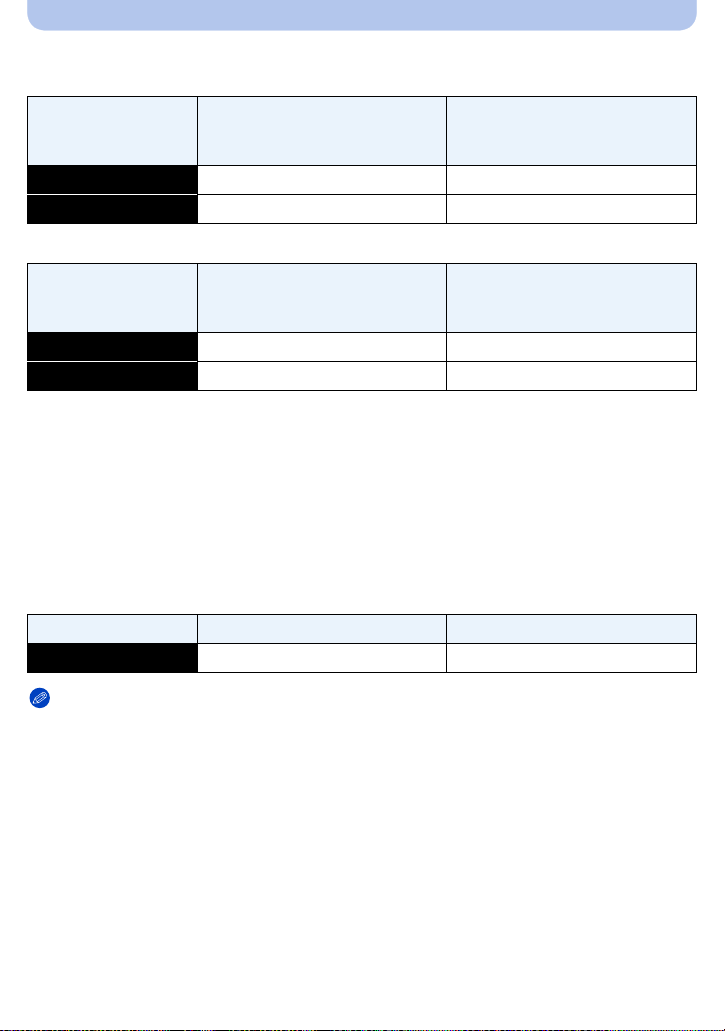
Hazırlık
∫ Hareketli görüntü kaydetme (LCD ekran kullanırken)
(DMC-FZ200)
[AVCHD]
(Resim kalitesi [PSH] ayarında
kayıt)
Kayıt süresi Yaklaşık 160 dk Yaklaşık 200 dk
Gerçek kayıt süresi Yaklaşık 80 dk Yaklaşık 100 dk
(Resim kalitesi [FHD] ayarında
[MP4]
kayıt)
(DMC-FZ62)
[AVCHD]
(Resim kalitesi [FSH] ayarında
Kayıt süresi Yaklaşık 160 dk Yaklaşık 160 dk
Gerçek kayıt süresi Yaklaşık 90 dk Yaklaşık 90 dk
•
Bu süreler 23 oC ortam sıcaklığı ve %RH50 nem koşullarında geçerlidir. Bu sürelerin yaklaşık
değerler olduğunu unutmayın.
kayıt)
(Resim kalitesi [FHD] ayarında
[MP4]
kayıt)
• Kayıt yapmak için kullanılabilen gerçek kayıt süresi, cihazın açılması/kapatılması, kaydın
başlatılması/durdurulması, zum işlemi gibi işlemleri tekrar tekrar yapmak için gereken süredir.
• [AVCHD] ile hareketli görüntülerin kesintisiz maksimum kayıt süresi 29 dakika 59 saniyedir.
• [MP4] ile maksimum kesintisiz hareketli görüntü kaydı süresi 29 dakika 59 saniye veya 4 GB’dir.
Kayıt süresini ekranda kontrol edebilirsiniz. ([MP4] formatında [FHD] için, dosya boyutu büyüktür, bu
nedenle kayıt süresi 29 dakika 59 saniyenin altına düşecektir.)
∫ Oynatma (LCD ekran kullanırken)
(DMC-FZ200) (DMC-FZ62)
Oynatma zamanı Yaklaşık 440 dk Yaklaşık 330 dk
Not
•
Çalıştırma süresi ve kaydedilebilir fotoğraf sayısı ortama ve çalıştırma koşullarına göre
değişecektir.
Örneğin, aşağıdaki durumlarda, çalıştırma süresi kısalır ve kaydedilebilir fotoğraf sayısı azalır.
– Kayak pistleri gibi sıcaklığı düşük ortamlarda.
– [LCD modu] kullanırken.
– [Canlı Görüntü Modu] [NORMAL] olarak ayarlandığında.
– Flaş ve zum gibi fonksiyonlar tekrar tekrar kullanılırken.
• Batarya düzgün şekilde şarj edildikten sonra bile fotoğraf makinesinin çalıştırma süresi çok kısa
olursa, bataryanın ömrü bitmiş olabilir. Yeni bir batarya alın.
- 21 -
Page 22
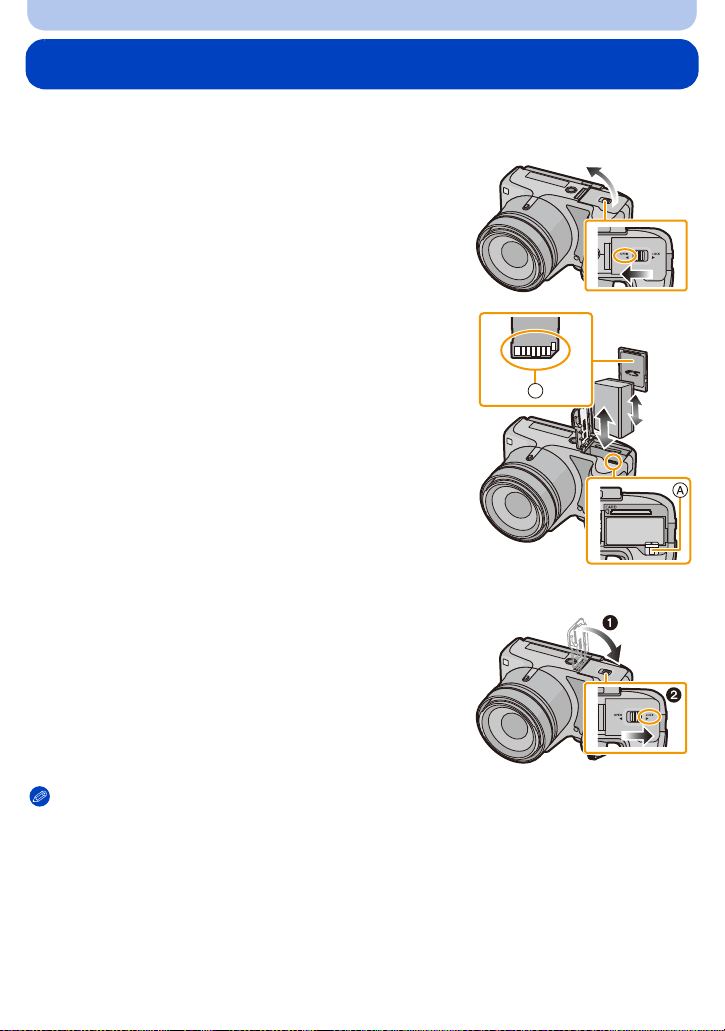
Hazırlık
B
Kartın (isteğe bağlı)/Bataryanın Takılıp Çıkarılması
• Fotoğraf makinesini kapatın ve objektif çerçevesinin geri çekildiğinden emin olun.
• Panasonic kart kullanmanızı öneririz.
Çıkarma tırnağını ok yönünde kaydırın ve
1
kart/batarya kapağını açın.
• Daima orijinal Panasonic bataryaları kullanın.
• Diğer bataryaları kullanırsanız, bu ürünün kalitesini
garanti edemeyiz.
Batarya: Bataryanın yönüne dikkat edin, kilit
2
sesini duyana kadar tamamen ileri itin ve
tırnak A ile kilitlendiğinden emin olun.
Bataryayı çıkarmak için A düğmesini ok
yönünde çekin.
Kart: Taktığınız yöne dikkat edin ve “tık”
sesini duyana kadar kartı iterek yerine
oturtun.
Kartı çıkarmak için, çıt sesi gelene kadar
kartı itin, ardından kartı dışarı doğru çekin.
B:Kartın bağlantı terminallerine dokunmayın.
1: Kart/batarya kapağını kapatın.
3
2: Çıkarma tırnağını ok yönünde kaydırın.
Not
•
Bataryayı kullandıktan sonra çıkarın. (Batarya şarj edildikten sonra uzun süre kullanılmazsa deşarj
olur.)
• Fotoğraf makinesini kapattıktan sonra kartı veya bataryayı çıkarın, güç lambasının tamamen kapalı
olduğundan ve objektif çerçevesinin bütünüyle geri çekildiğinden emin olun. (Fotoğraf makinesi
düzgün çalışmayabilir veya kart ya da kayıtlı içerik zarar görebilir.)
• Batarya yerine AC adaptör (isteğe bağlı) kullanırken bkz. P199.
- 22 -
Page 23
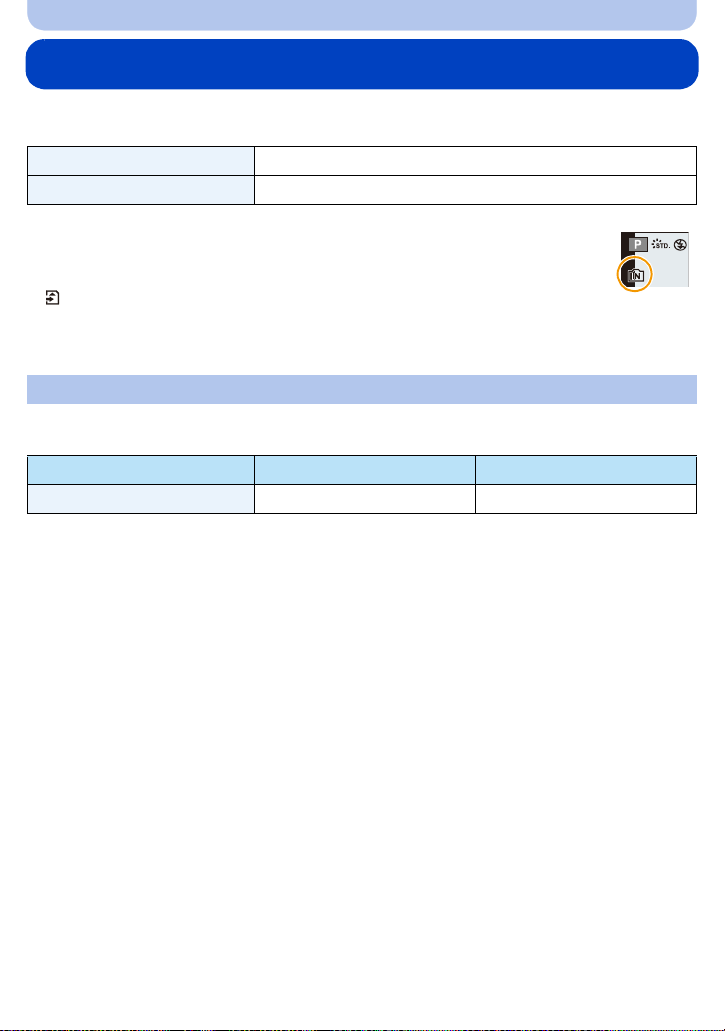
Hazırlık
Dâhili Hafıza/Kart ile ilgili önemli notlar
Bu cihaz kullanılarak aşağıdaki işlemler yapılabilir:
Kart takılmadığında Fotoğraflar dahili hafızaya kaydedilip buradan görüntülenebilir.
Kart takıldığında Fotoğraflar karta kaydedilip buradan görüntülenebilir.
• Dâhili hafıza kullanırken
>ð (erişim göstergesi
k
• Kart kullanırken
(erişim göstergesi
¢ Fotoğraflar dahili hafızaya (veya karta) kaydedilirken erişim göstergesi kırmızı
yanar.
¢
)
¢
)
Dâhili hafıza
• Kaydedilen fotoğrafları karta kopyalayabilirsiniz. (P175)
• Dâhili hafızaya erişim süresi karta erişim süresinden uzun olabilir.
(DMC-FZ200) (DMC-FZ62)
Hafıza boyutu Yaklaşık 70 MB Yaklaşık 70 MB
- 23 -
Page 24
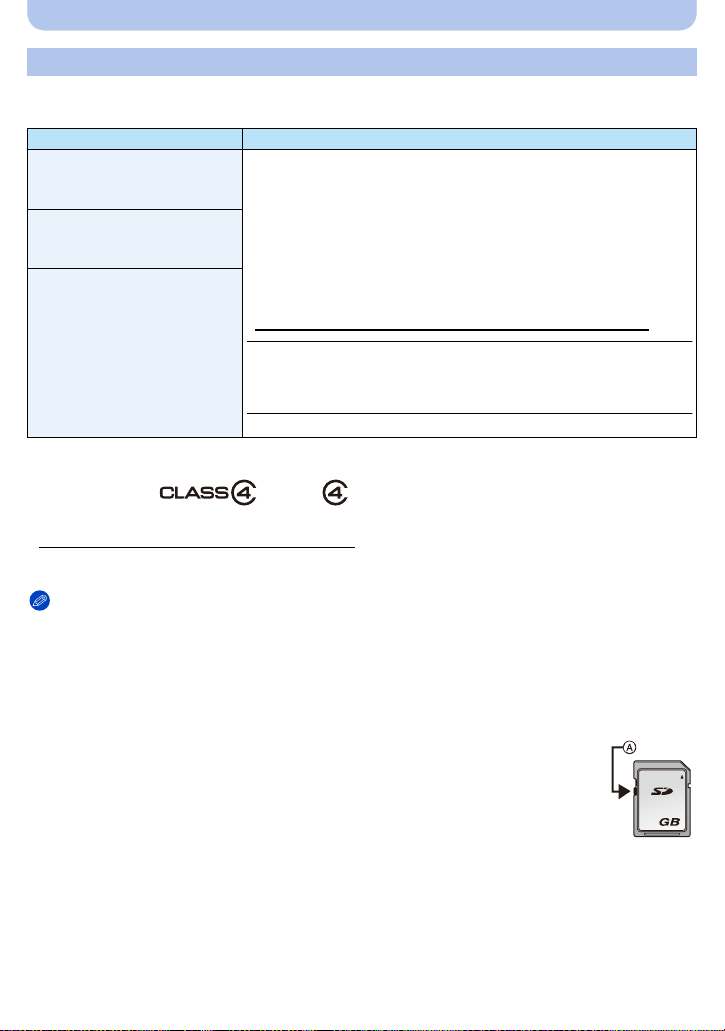
Hazırlık
2
Kart
Bu cihazda SD video standardına uygun olan aşağıdaki kartlar kullanılabilir.
(Bu kartlar metinde kart olarak belirtilmiştir.)
SD Hafıza Kartı
(8 MB - 2 GB)
SDHC Hafıza Kartı
(4 GB - 32 GB)
Yor uml ar
• Hareketli görüntü kaydederken SD Hız Sınıfında
veya üzeri bir kart kullanın.
• SDHC Hafıza Kartı, SDHC Hafıza Kartı veya SDXC Hafıza
Kartıyla uyumlu cihazlarda kullanılabilir.
• SDXC Hafıza Kartı sadece SDXC Hafıza Kartıyla uyumlu
cihazlarda kullanılabilir.
¢
“4. Sınıf”
• SDXC Hafıza Kartı kullanırken bilgisayar ve diğer cihazın uyumlu
olup olmadığını kontrol edin.
SDXC Hafıza Kartı
(48 GB, 64 GB)
http://panasonic.net/avc/sdcard/information/SDXC.html
(DMC-FZ200)
•
Bu cihaz UHS-I standardına sahip SDHC/SDXC hafıza kartlarıyla
uyumludur.
• Sadece solda listelenen kapasitede olan kartlar kullanılabilir.
¢ SD Hız Sınıfı, sürekli yazma ile ilgili hız standartıdır. Karttaki vs. etiketten kontrol edin.
örn.:
• Aşağıdaki web sitesinden güncel bilgilere ulaşabilirsiniz.
http://panasonic.jp/support/global/cs/dsc/
(Site sadece İngilizce’dir.)
Not
•
Erişim göstergesi yanarken (fotoğraf yazma, okuma veya silme ya da dâhili hafıza veya kart
biçimlendirme işlemleri yapılırken) cihazı kapatmayın, bataryayı ya da kartı veya AC adaptörü
(isteğe bağlı) çıkarmayın. Ayrıca, cihazı titreşim, darbe veya statik elektriğe maruz
bırakmayın.
Kart veya karttaki veri zarar görebilir ve cihaz normal şekilde çalışmayabilir.
Titreşim, darbe veya statik elektrik nedeniyle işlem yapılamazsa, tekrar yapın.
• Yazma koruma anahtarı A mevcuttur. (Bu anahtar [LOCK] konumuna getirildiğinde
veri yazma, silme veya biçimlendirme işlemleri yapı lamaz. Anahtar ilk konumuna
getirildiğinde bu işlemler tekrar yapılabilir.)
• Elektromanyetik dalgalar, statik elektrik veya fotoğraf makinesinin ya da kartın
bozulması nedeniyle dâhili hafıza veya karttaki veriler zarar görebilir. Önemli
verilerinizi bilgisayara vs. kaydetmenizi öneririz.
• Kartı bilgisayarda veya diğer cihazlarda biçimlendirmeyin. Kartın düzgün şekilde çalışması için
sadece fotoğraf makinesinde biçimlendirin. (P68)
• Yutma ihtimaline karşı hafıza kartını çocukların ulaşamayacağı bir yerde muhafaza edin.
- 24 -
Page 25
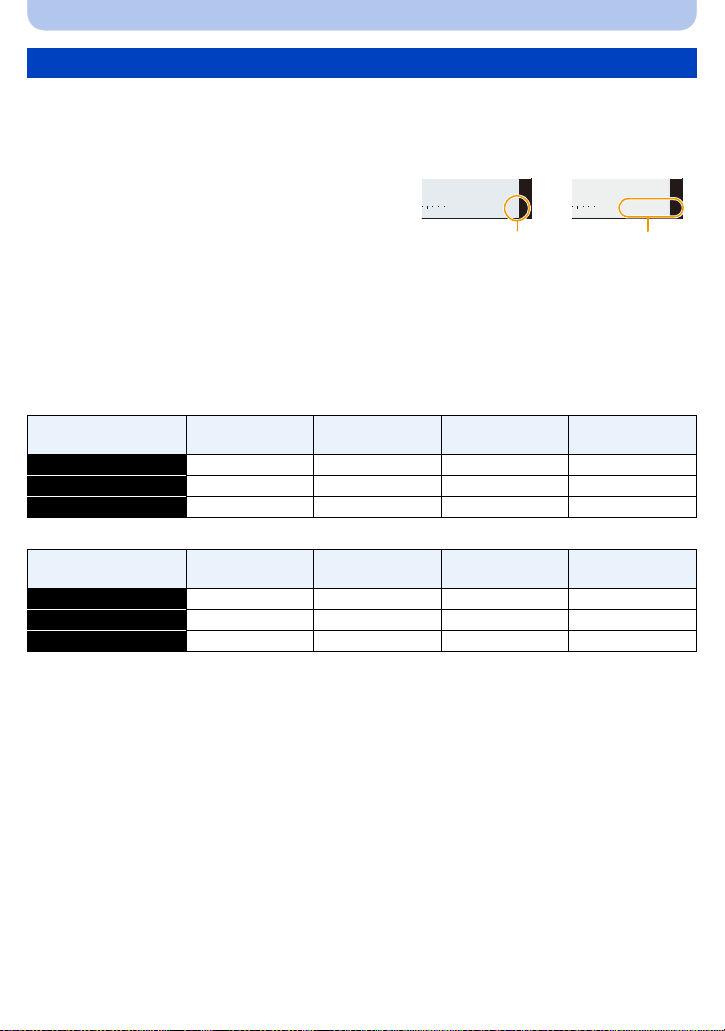
Hazırlık
313
0+3
A
R
1m41
s
R
1m41
s
0+3
B
Kaydedilebilir yaklaşık fotoğraf sayısı ve mevcut kayıt süresi
∫ Kaydedilebilir fotoğraf sayısı ve mevcut kayıt süresinin görüntülenmesi ile ilgili
önemli notlar
Kaydedilebilir fotoğraf sayısı ile mevcut kayıt süresi göstergesi arasında geçiş [Ayarlar] menüsünde
•
[Kalan göster] (P61) fonksiyonuyla yapılabilir.
A Kaydedilebilir fotoğraf sayısı
B Kullanılabilir kayıt süresi
• Kaydedilebilir fotoğraf sayısı ve kullanılabilir kayıt süresi yaklaşık değerlerdir. (Bunlar kayıt
koşullarına ve kart tipine bağlı olarak değişebilir.)
• Kaydedilebilir fotoğraf sayısı ve kullanılabilir kayıt süresi kaydedilen görüntüye göre değişir.
∫ Kaydedilebilir fotoğraf sayısı
•
100.000’den fazla fotoğraf varsa [i99999] görüntülenir.
• Görüntü formatı [X], Kalite [A]
(DMC-FZ200)
[Resim boyutu]
12M 13 380 6260 12670
5M (EZ) 24 650 10620 21490
0,3M (EZ) 380 10050 162960 247150
(DMC-FZ62)
[Resim boyutu]
16M 11 300 4910 9880
5M (EZ) 24 650 10620 21490
0,3M (EZ) 380 10050 162960 247150
Dâhili hafıza
(Yaklaşık70MB)
Dâhili hafıza
(Yaklaşık70MB)
2GB 32 GB 64 GB
2GB 32 GB 64 GB
- 25 -
Page 26
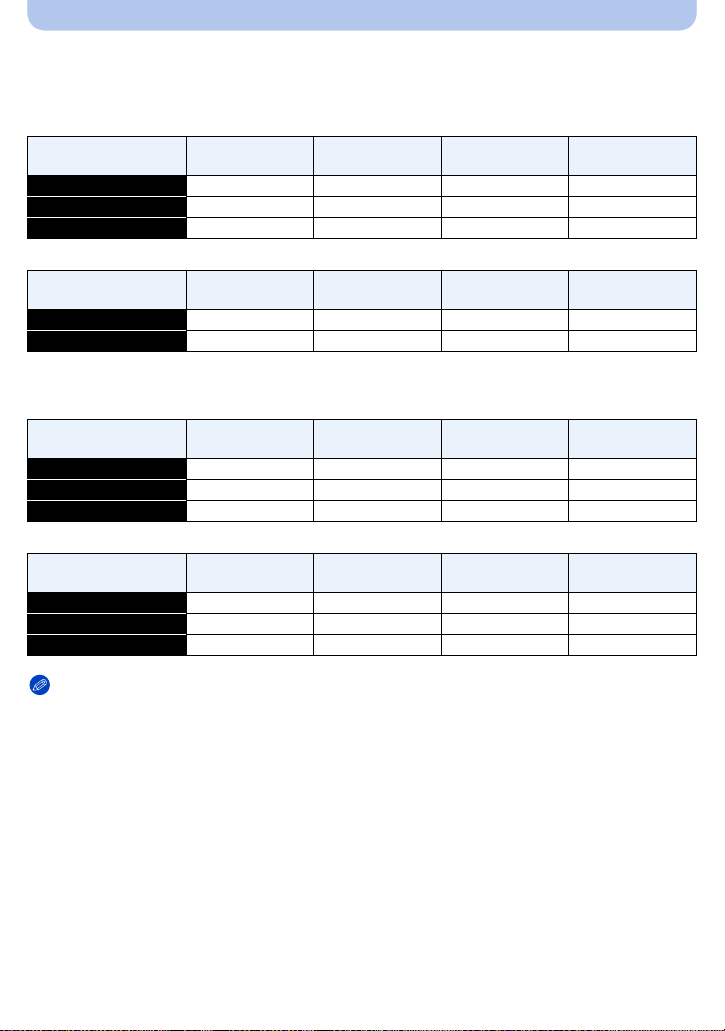
Hazırlık
∫ Kullanılabilir kayıt süresi (hareketli görüntü kaydederken)
•
“h” saatin, “m” dakikanın ve “s” saniyenin kısaltmasıdır.
• [AVCHD]
(DMC-FZ200)
[Kyt kalitesi]
PSH j 8m00s 2h31m00s 5h07m00s
FSH j 14m00s 4h10m00s 8h26m00s
SH j 14m00s 4h10m00s 8h26m00s
Dâhili hafıza
(Yaklaşık70MB)
2GB 32 GB 64 GB
(DMC-FZ62)
Dâhili hafıza
(Yaklaşık70MB)
2GB 32 GB 64 GB
•
[MP4]
[Kyt kalitesi]
FSH j 15m00s 4h10m00s 8h27m00s
SH j 15m00s 4h10m00s 8h27m00s
(DMC-FZ200)
[Kyt kalitesi]
FHD j 12m02s 3h22m58s 6h50m54s
HD j 22m59s 6h27m29s 13h04m28s
VGA 1m42s 50m36s 14h12m48s 28h46m30s
Dâhili hafıza
(Yaklaşık70MB)
2GB 32 GB 64 GB
(DMC-FZ62)
[Kyt kalitesi]
FHD j 12m23s 3h23m18s 6h51m18s
HD j 23m39s 6h28m09s 13h05m14s
VGA 1m44s 52m04s 14h14m15s 28h48m10s
Dâhili hafıza
(Yaklaşık70MB)
2GB 32 GB 64 GB
Not
Kayıt süresi kaydedilmiş tüm hareketli görüntülerin toplam süresidir.
•
• Karta kaydedilebilen fotoğraf sayısı/mevcut kayıs süresi [Yükleme Ayarı] işlemi gerçekleştiğinde
azalabilir.
• [AVCHD] ile hareketli görüntülerin kesintisiz maksimum kayıt süresi 29 dakika 59 saniyedir.
• [MP4] ile maksimum kesintisiz hareketli görüntü kaydı süresi 29 dakika 59 saniye veya 4 GB’dir.
Kayıt süresini ekranda kontrol edebilirsiniz. ([MP4] formatında [FHD] için, dosya boyutu büyüktür, bu
nedenle kayıt süresi 29 dakika 59 saniyenin altına düşecektir.)
• Kullanılabilir maksimum kesintisiz kayıt süresi ekranda görüntülenir.
- 26 -
Page 27
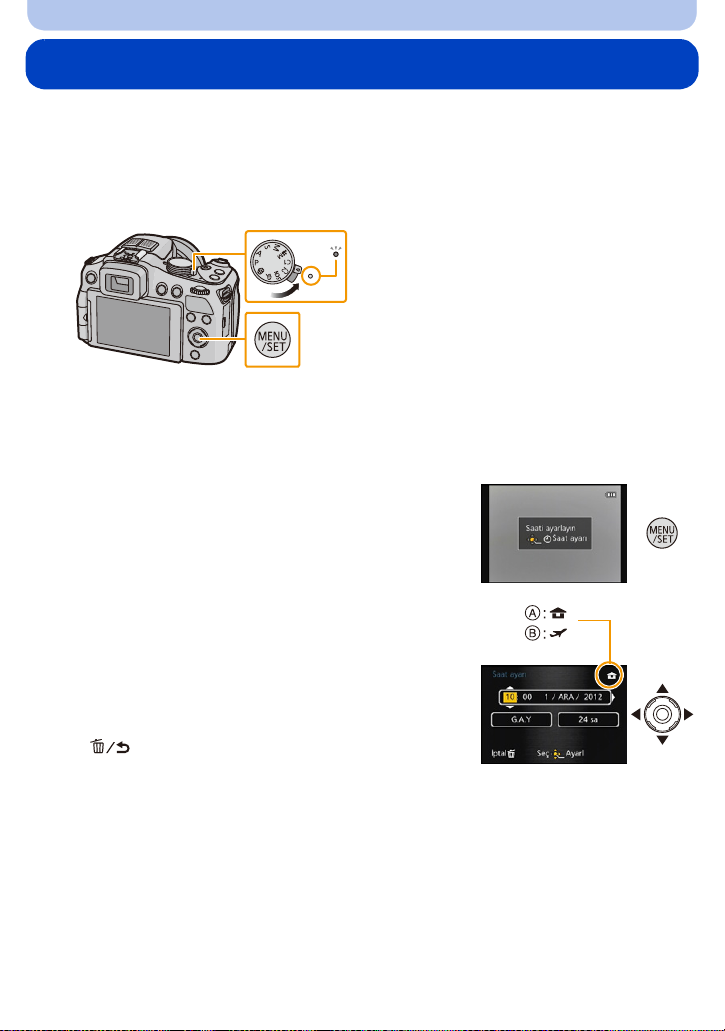
Hazırlık
1
Tarih/Saat Ayarı (Saat Ayarı)
• Fotoğraf makinesi saat ayarı yapılmış halde gelmez.
Fotoğraf makinesini açın.
1
• Bu cihazı açtığınızda güç lambası 1 yanar.
• Dil seçim ekranı görüntülenmezse 4. adıma geçin.
[MENU/SET] üzerine basın.
2
Dil seçmek için 3/4 tuşuna ve [MENU/SET] üzerine basın.
3
[MENU/SET] üzerine basın.
4
Yıl, ay, gün, saat, dakika, görüntü sırası veya
5
saat formatını seçmek için 2/1 tuşuna ve
ayarlamak için 3/4 tuşuna basın.
A: Bulunduğunuz bölgedeki saat
B: Gideceğiniz yerdeki saat
[ ] üzerine basarak saati ayarlamadan iptal
•
edebilirsiniz.
Ayarlamak için [MENU/SET] üzerine basın.
6
[MENU/SET] üzerine basın.
7
- 27 -
Page 28
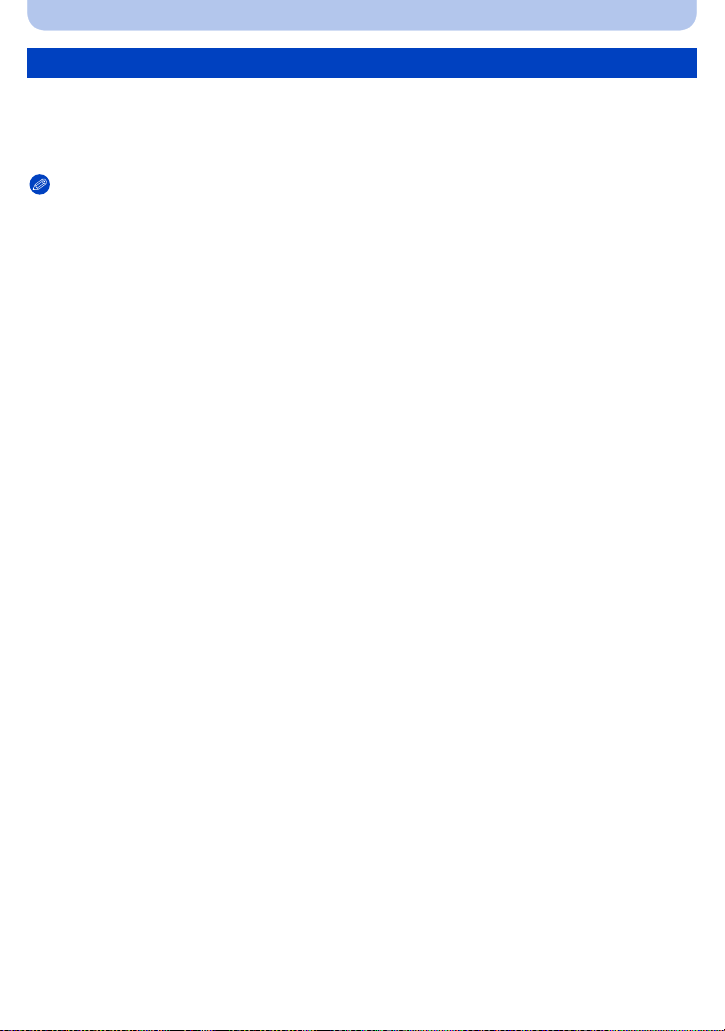
Hazırlık
Saat ayarının değiştirilmesi
[Kayıt] ya da [Ayarlar] menüsünde [Saat ayarı] seçip 1 tuşuna basın. (P52)
•
Saat ayarları 5 ve 6. adımlarda değiştirilebilir.
• Saat ayarı dâhili saat bataryası kullanılarak (batarya olmadan bile) 3 ay saklanabilir. (Dâhili
bataryayı şarj etmek için şarj olmuş bataryayı cihazda 24 saat bırakın.)
Not
•
Saat ayarlanmazsa, fotoğraflarınızı fotoğraf stüdyosunda bastırırken ya da [Tarih ekle] (P147) veya
[Yazı ekle] (P164) ile basarken fotoğraflarınıza doğru tarih eklenmez.
• Saat ayarlanırsa, fotoğraf makinesinin ekranında tarih görüntülenmezse bile doğru tarih basılabilir.
- 28 -
Page 29
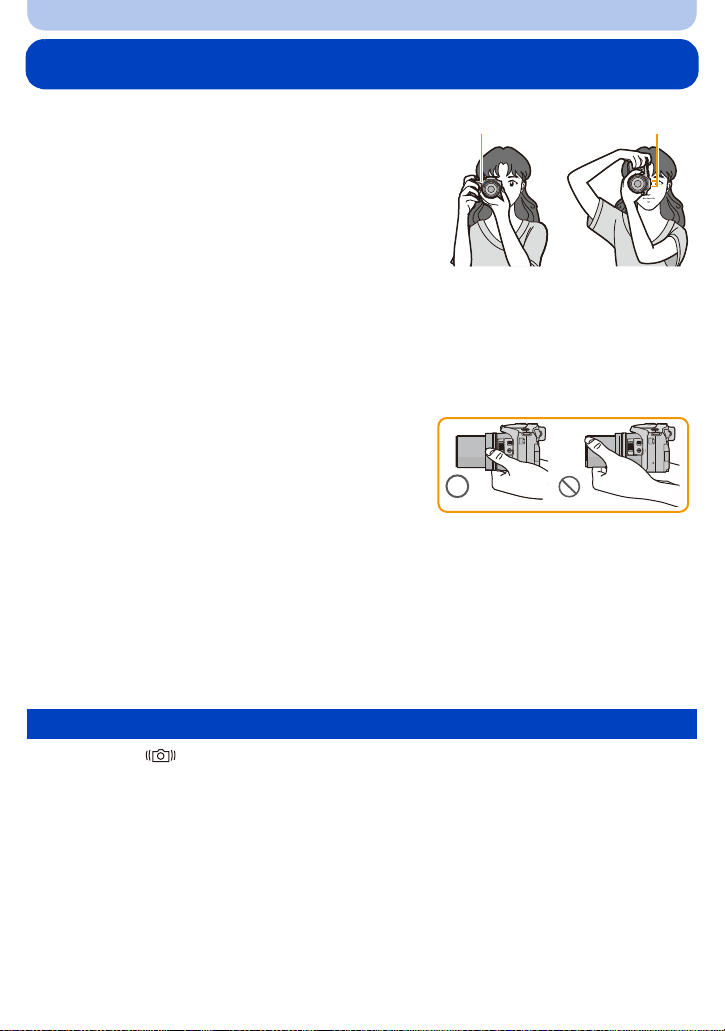
Hazırlık
AB
Güzel fotoğraf çekmenin püf noktaları
Fotoğraf makinesini iki elinizle nazikçe tutun,
kollarınızı yanınızda sabit bir şekilde tutun ve
bacaklarınızı biraz ayırın.
• Parmaklarınızın flaş, AF yardım lambası A, mikrofon
B, hoparlör ve objektifin vs. önüne gelmemesine özen
gösterin.
• Hoparlörü parmağınızla kapatmamaya dikkat edin. Aksi
durumda sesin duyulması güçleşebilir. (P10, 11)
• Deklanşöre basarken fotoğraf makinesini hareket
ettirmemeye özen gösterin.
• Fotoğraf çekerken ayaklarınızın sabit olmasına ve etrafta
çarpışmanıza neden olacak kişi, başka bir cisim vb.nin
olmamasına dikkat edin.
• Fotoğraf çekerken objektif çerçevesini tutmayın. Objektif
geri çekildiğinde parmağınız sıkışabilir.
∫ Yön algılama fonksiyonu ([Resmi dönd.])
Fotoğraf makinesi dik tutularak çekilen fotoğraflar dikey (normal) görüntülenir. (Sadece [Resmi
dönd.] (P67) ayarlandığında)
Fotoğraf makinesi dikey tutulurken fotoğraf kaydetmek için yukarı -aşağı eğildiğinde Yön Algılama
•
fonksiyonu düzgün çalışmayabilir.
• Fotoğraf makinesi dik tutularak çekilen hareketli görüntüler dikey oynatılmaz.
• Dikey konumda 3D fotoğraf kaydedemezsiniz.
Titreşimin (fotoğraf makinesinin sarsılması) önlenmesi
Titreşim uyarısı [ ] belirince, [Optik sabitlm] (P143), tripod ya da otomatik zamanlayıcı (P84)
kullanın.
Enstantane özellikle aşağıdaki durumlarda düşük olacaktır. Dek lanşöre bastığınız andan fotoğraf
•
ekranda görünene kadar fotoğraf makinesini hareket ettirmeyin. Tripod kullanmanızı öneririz.
– Yav aş eş zamanlama/Kırmızı göz azaltma
– [Gece portre]/[Gece manzara] (Çekim Modu)
– Enstantane değeri düştüğünde [Min. enst. Hızı]
- 29 -
Page 30
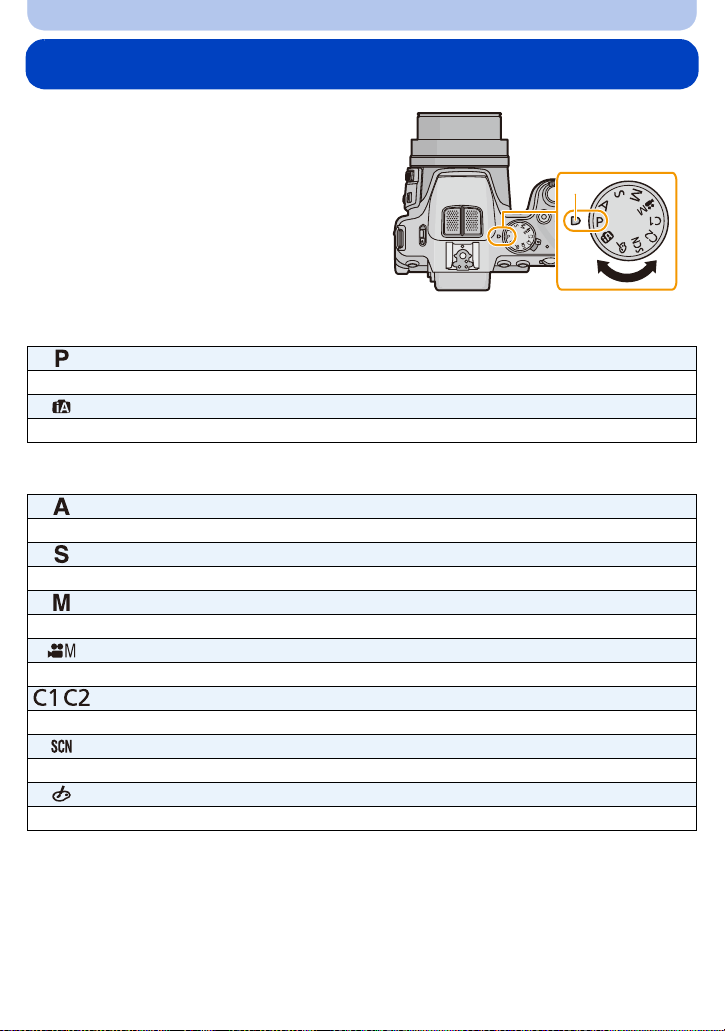
Temel
A
Kayıt Modu Seçimi
Mod ayar düğmesi çevrilerek modun
değiştirilmesi.
İstediğiniz modu A noktasına hizalayın.
•
İstediğiniz moda ayarlamak için mod ayar
düğmesini yavaşça ve tam konuma karşılık
gelecek şekilde çevirin.
∫ Tem el
AE Program Modu (P31)
Hedefler sizin ayarlarınız kullanılarak kaydedilir.
Akıllı Oto Modu (P35)
Hedefler fotoğraf makinesinin otomatik olarak seçtiği ayarlar kullanılarak kaydedilir.
∫ Gelişmiş
Açıklık Önceliği AE Modu (P105)
Enstantane ayarladığınız açıklık değerine göre otomatik olarak belirlenecektir.
Deklanşör Önceliği AE Modu (P105)
Açıklık değeri ayarladığınız enstantane değerine göre otomatik olarak belirlenecektir.
Manuel Pozlama Modu (P106)
Pozlama manuel olarak ayarlanan açıklık ve enstantane değerine göre ayarlanır.
Yaratıcı Video Modu (P123)
Manuel ayarlarla hareketli görüntü kaydedin.
Özel Mod (P126)
Daha önce kaydedilen ayarlarla fotoğraf çekmek için bu modu kullanın.
Çekim Modu (P107)
Bu mod, çektiğiniz fotoğrafa uygun sahne modu seçmenizi sağlar.
Yaratıcı Kontrol Modu (P117)
Görüntü efektine bakarak kaydedin.
- 30 -
Page 31

Temel
1
0000100100100
2.82.82.8 303030
D
AB C
Sık kullandığınız ayarlarla fotoğraf çekme
(AE Program Modu)
Kayıt modu:
Fotoğraf makinesi hedefin parlaklığına göre enstantane ve açıklık değerini otomatik olarak
ayarlar.
[Kayıt] menüsünde çeşitli ayarları değiştirerek daha özgür bir şekilde fotoğraf çekebilirsiniz.
Mod ayar düğmesini [ ] konumuna alın.
1
AF alanını odaklanmak istediğiniz noktaya yönlendirin.
2
Odaklanmak için deklanşöre yarım basın.
3
A Açıklık değeri
B Obtüratör hızı
C ISO hassasiyeti
• Hedefe odaklanıldığında odak göstergesi D (yeşil) yanar.
• Minimal mesafe (hedefe ne kadar yakın olabileceğiniz)
zum faktörüne göre değişecektir. Lütfen ekrandaki kayıt
aralığı göstergesini kontrol edin. (P34)
• Doğru pozlama yapılmazsa açıklık değeri ve enstantane
kırmızı görüntülenir. (Flaş kullanırken hariç)
Deklanşöre tam basın (ileriye doğru itin) ve
4
fotoğrafı çekin.
- 31 -
Page 32

Temel
PP
4.0 15
A
Program kaydırma
AE Program Modunda, pozlamayı değiştirmeden önceden ayarlanmış açıklık değeri ve
enstantaneyi değiştirebilirsiniz. Buna program kaydırma denir.
AE Program Modunda fotoğraf çekerken açıklık değerini düşürerek arka planı bulanıklaştırabilir
veya enstantane değerini düşürerek hareketli hedefi daha canlı kaydedebilirsiniz.
Deklanşöre yarım basın ve açıklık ile enstantane değerini ekranda
1
görüntüleyin.
Değerler görüntülenirken (yaklaşık 10 saniye),
2
arka ayar düğmesini çevirerek Program
Kaydırma işlemini gerçekleştirin.
• Değerler görüntülenirken arka ayar düğmesine her
basıldığıda Program Kaydırma ve Pozlama Telafisi (P79)
arasında geçiş yapılacaktır.
• Program kaydırma fonksiyonu etkinken program kaydırma göstergesi A ekranda belirir.
• Fotoğraf makinesi kapanırsa veya program kaydırma göstergesi kaybolana kadar arka ayar
düğmesi çevrilirse program kaydırma iptal edilir.
∫ Program kaydırma örneği
(A): Açıklık değeri
(B): Obtüratör hızı
1 Program kaydırma miktarı
2 Program kaydırma çizgisi tablosu
3 Program kaydırma limiti
1 2 3 4 5 6 7 8 9 10 11 12 13
2
2.8
4
(A)
5.6
8
11
1 1
1
1
1
1
1
1
/
/
/
/
2
4
8
15
1
/
/
/
30
60
125
(B)
1
/
/
250
500
1
/
1000
14
1
/
2000
Not
EV [Exposure Value]’nun kısaltmasıdır ve pozlama miktarını gösterir. EV açıklık veya enstantane
•
değerine göre değişir.
• Program kaydırma fonksiyonu etkinleştikten sonra 10 saniyeden uzun bir süre geçerse program
kaydırma iptal edilir ve fotoğraf makinesi normal AE Program Moduna döner. Ancak program
kaydırma ayarı hafızaya alınır.
• Hedefin parlaklığına bağlı olarak, program kaydırma fonksiyonu etkinleşmeyebilir.
• Program Kaydırma [ ] haricindeki bütün ISO hassasiyeti ayarlarında mevcuttur.
- 32 -
Page 33

Temel
1
0000100100100
2.82.82.8 303030
B
A
Odaklama
AF alanını hedefe yönlendirin ve deklanşöre yarım
basın.
Odak Hedefe odaklanıldığında Hedefe odaklanılmadığında
Odaklama işareti A AçıkYanıp söner
AF alanı B Beyaz > Yeşil Beyaz > ırmızı
Ses 2 kez bip sesi çalar 4 kez bip sesi çalar
• Bazı zumla büyütme ayarlarında ve karanlık ortamlarda AF alanı daha büyük görünebilir.
- 33 -
Page 34

Temel
1X
W
T
0.3m
--
∞
T
W
2 m
30 cm
∫ Odak aralığı hakkında
Zum yaparken odak aralığı görüntülenir.
Deklanşöre yarım basıldığında odaklanmazsa odak aralığı
•
kırmızı görüntülenir.
Odak aralığı zum konumuna bağlı olarak kademeli olarak değişebilir.
Örn: AE Program Modunda odak aralığı
∫ Hedef odak alanında değilken (örn. çekmek istediğiniz fotoğrafın kompozisyonunun
merkezinde değilse)
1 AF alanını hedefe yönlendirin ve ardından
odak ve pozlamayı ayarlamak için
deklanşöre yarım basın.
2 Fotoğrafın kompozisyonunu oluşturmak için
fotoğraf makinesini hareket ettirirken
deklanşöre yarım basılı tutun.
Deklanşöre tam basmadan önce 1. adımda belirtilen işlemleri tekrar tekrar deneyebilirsiniz.
•
∫ Odaklanmanın zor olduğu hedef ve kayıt koşulları
•
Hızlı hareket eden, aşırı parlak veya kontrastsız hedefler
• Pencerenin arkasındaki veya parlak nesnelerin yakınındaki hedefleri kaydederken
• Karanlık bir ortamda kayıt yaparken veya titreşim oluştuğunda
• Fotoğraf makinesi hedefe çok yakın olduğunda veya uzak ve yakındaki hedefleri çekerken
- 34 -
Page 35

Temel
A
B
Otomatik fonksiyon kullanarak fotoğraf çekme
(Akıllı Oto Modu)
Kayıt modu:
Fotoğraf makinesi hedefe ve kayıt koşullarına göre en uygun ayarları yapar, bu nedenle
fotoğraf çekmeye yeni başlamış kişilere ya da ayarları fotoğraf makinesine bırakıp kolayca
fotoğraf çekmek isteyenlere bu modu öneririz.
Aşağıdaki fonksiyonlar otomatik olarak etkinleşir.
•
– Sahne Algılama/Fon Işık Dengesi/Akıllı ISO hassasiyet kontrolü/Oto Beyaz Dengesi/Yüz
Algılama/[AFS]/[Hızlı AF]/[Akıllı dinamik]/[A.çözünürlük]/[i.ZOOM]/[Optik sabitlm]/[AF yardm ışığı]/
[Kır.göz gidr]/[Sürekli AF]/[Zum mikrofon]
• Görüntü kalitesi [A] olarak ayarlıdır.
Mod ayar düğmesini [ ] konumuna alın.
1
Hedefe odaklanmak için deklanşöre yarım
2
basın ve fotoğraf çekmek için tam basın.
A Odaklama işareti
• Yüz Algılama fonksiyonu kullanılırken AF alanı B
hedefin yüzünün etrafında görüntülenir. Diğer
durumlarda, hedef üzerinde odaklanılan noktada
görüntülenir.
• [FOCUS] tuşuna basarak AF izlemeyi
Ayrıntılı bilgi için bkz. P95. ([FOCUS] tuşuna tekrar
basılarak AF izleme iptal edilir.)
¢[Renk modu] [B&W] veya [SEPIA] olarak ayarlandığında
AF İzleme Fonksiyonu kullanılamaz.
¢
ayarlayabilirsiniz.
- 35 -
Page 36

Temel
Sahne algılama
Fotoğraf makinesi en uygun sahneyi belirlediğinde, sahne ikonu 2 saniye mavi görüntülenir ve
ardından normal rengi kırmızıya döner.
Fotoğraf çekerken
>
¦
[i-Portre] [i-Manzara]
1
[i-Makro] [i-Gece portre]
¢
[i-Gece manzara] [Elde Akıllı Gece Çekimi]
3
[i-Gün batımı] [i-Bebek]
¢
2
¢
¢1 Sadece [ ] seçildiğinde.
¢2 Sadece [Elde Akıllı Gece Çekimi] [ON] olarak ayarlandığında görüntülenir.
¢3 [Yüz tanımlama] [ON] olarak ayarlandığında, daha önce doğum günü ayarlanmışsa,
kayıtlı yüzler arasında sadece 3 yaşında veya daha küçük olanların yüzü
algılandığında doğum günleri yerine, [ ] görüntülenir.
Hareketli görüntüler kaydedilirken
¦ > [i-Portre] [i-Manzara]
[i-Düşük ışık] [i-Makro]
Bu sahnelerden hiçbiri uygun değilse [¦] ayarlanır ve standart ayarlar yapılır.
•
• [ ], [ ] ya da [ ] seçildiğinde, fotoğraf makinesi otomatik olarak bir kişinin yüzünü algılar ve
odağı ve pozlamayı ayarlar. (Yüz Algılama)
(DMC-FZ200)
•
Örneğin tripod kullanırken, Çekim Modu [ ] olarak belirlendiğinde fotoğraf makinesi sarsıntının
minimum olduğunu tespit ederse enstantane maksimum 8 saniyeye ayarlanır. Fotoğraf çekerken
makineyi hareket ettirmemeye özen gösterin.
(DMC-FZ62)
•
Örneğin tripod kullanırken, Çekim Modu [ ] olarak belirlendiğinde fotoğraf makinesi sarsıntının
minimum olduğunu tespit ederse enstantane maksimum 4 saniyeye ayarlanır. Fotoğraf çekerken
makineyi hareket ettirmemeye özen gösterin.
• [Yüz tanımlama] [ON] olarak ayarlandığında ve yüzün kaydedilen yüzle aynı olduğu tespit
edildiğinde, [], [] ve [] sağ üst köşesinde [R] görüntülenir.
• Aşağıdaki gibi koşullara bağlı olarak aynı hedef için farklı bir sahne belirlenebilir.
– Hedef koşulları: Yüzün aydınlık ya da karanlık olması, Hedefin boyutu, Hedefin rengi, Hedefin
uzaklığı, Hedefin kontrastı, Hedefin hareket etmesi
– Kayıt koşulları: Gün batımı, Güneşin doğuşu, Parlaklık oranı düşük koşullar, Fotoğraf makinesinin
sarsılması, Zum kullanımı
• İstediğiniz bir sahnede fotoğraf çekerken uygun Kayıt Modunu kullanmanız önerilir.
- 36 -
Page 37

Temel
AUTO
Fon Işık Dengesi
Fon ışığı olduğunda hedef karanlık görünür ve fotoğraf makinesi fotoğrafın parlaklığını
arttırarak otomatik olarak düzeltmeye çalışır.
Akıllı Oto Modunda, fon ışık dengesi otomatik olarak çalışır. Arkadan aydınlatma tespit
edildiğinde ekranda [ ] görünür. (Arkadan aydınlatma koşullarına bağlı olarak arkadan
aydınlatma düzgün bir şekilde tespit edilmeyebilir.)
Bulanıklık Kontrolü İle Fotoğraf Çekme
Ekranı kontrol ederek arka planın bulanıklığını kolayca ayarlayabilirsiniz.
[ ] görüntülemek için arka ayar düğmesine
1
basın.
Ayarlamak için 2/1 tuşuna basın veya arka
2
ayar düğmesini çevirin.
• Va rsayılan ayara (AUTO) dönmek için [ ] üzerine
basın.
• Otomatik olarak ayarlamak için varsayılan ayara (AUTO)
dönün.
Ayarlamak için [MENU/SET] tuşuna veya arka
3
ayar düğmesine basın.
- 37 -
Page 38

Temel
Ayarların değiştirilmesi
Aşağıdaki menüler ayarlanabilir.
Menü Öğe
[Kayıt] [Resim boyutu]¢/[Renk modu]/[Hrk bul. azalt]/[Elde Akıllı Gece Çekimi]/
[Hareketli görüntü] [Kayıt modu]/[Kyt kalitesi]
[Ayarlar] [Saat ayarı]/[Dünya saati]/[Bip sesi]
•
Menü ayar yöntemi için, bkz. P52.
¢ Ayarlar diğer Kayıt Modlarından farklı olabilir.
Akıllı Oto Moduna özel menüler
∫ [Renk modu]
[Renk modu] [STANDARD], [Happy], [B&W] ya da [SEPIA] renk efektlerini ayarlayabilir.
[Happy] seçildiğinde, otomatik olarak rengi daha parlak ve canlı fotoğraflar çekilebilir.
∫ [Hrk bul. azalt]
[Hrk bul. azalt] [ON] ayarındayken, deklanşöre yarım basıldığında kayıt ekranında [ ]
görüntülenir. Hedefin bulanıklığını azaltmak için fotoğraf makinesi otomatik olarak hedefin
hareketine uygun bir enstantane değeri ayarlar. (Bu gibi bir durumda piksel sayısı azalabilir.)
∫ [Elde Akıllı Gece Çekimi]
[Elde Akıllı Gece Çekimi] [ON] olarak ayarlandığında ve elde gece çekimi yaparken [ ]
algılandığında gece manzarası fotoğrafları yüksek hızlı seri çekim modunda çekilecek ve tek
bir fotoğraf oluşturulacaktır. Bu mod tripod kullanmadan minimal titreme etkisi ve parazit ile
mükemmel gece manzarası fotoğrafları çekmek istediğinizde kullanışlıdır.
tripod veya başka bir ayak üzerine yerleştirilirse [ ] algılanmaz.
∫ [iHDR]
[iHDR] [ON] olarak ayarlandığında ve örneğin arka plan ile nesne arasında güçlü bir kontrast
olduğunda farklı pozlamalarla birden fazla fotoğraf kaydedilir ve ton açısından zengin tek bir
fotoğraf oluşturmak için birleştirilir.
Ancak [ ] ekrana geldiğinde, iHDR fonksiyonu gerektiği gibi otomatik olarak devreye girer.
•
• Seri çekim fotoğraftan tek bir fotoğraf oluşturulacağında birden fazla fotoğrafın kaydedileceğini
belirten bir mesaj belirir ve seri çekim yapılır. Fotoğraf makinesi fotoğrafın kompozisyonunu seri
çekimden oluşturmadan kontrast farkını telafi edebileceğini belirlerse seri çekim yapılmaz.
• Seri çekimden kompozisyon oluşturma durumunda hedef hareket ederse hayalet görüntüler
belirebilir.
• Aşağıdaki durumlarda, kompozit fotoğraf oluşturulmaz.
– Zum faktörü 24k'i aşarsa.
– [Seri çekim] ayarında kayıt yapılırsa.
[iHDR]/[Yüz tanımlama]
¢
•
Yukarıda belirtilenlerin dışındaki menü öğeleri görüntülenmez, ancak diğer
Kayıt Modlarında ayarlanabilirler.
/[Dil]/[O.sabitl.demo]
Fo toğraf makinesi
- 38 -
Page 39

Temel
Flaş hakkında
• Flaş kullanırken flaşı açın. (P75)
• [ ] seçildiğinde hedefin türüne ve parlaklığa göre [ ], [ ], [ ] ya da [ ] ayarlanır.
• [ ], [ ] ayarlandığında, Dijital Kırmızı Göz Düzeltme fonksiyonu etkinleşir.
• [ ] ya da [ ] ayarında enstantane değeri düşecektir.
Akıllı Oto Plus Modu İle Kayıt
Akıllı Oto Modunun yanı sıra parlaklığı ve renk dengesini ayarlayabilirsiniz.
Akıllı Oto Modunda [MENU/SET] üzerine
1
basın.
[ ] seçmek için 1 tuşuna ve ardından
2
[MENU/SET] üzerine basın.
- 39 -
Page 40

Temel
AUTO
AUTO
AUTO
Parlaklık, renk dengesi ve arka plan bulanıklığının ayarlanması
1 Seçenekleri görüntülemek için arka ayar düğmesine
basın.
2 Öğeyi seçmek için 3/4 tuşuna basın.
[]:Parlaklığı ayarlayın.
[]:Arka plan bulanıklığını ayarlayın.
[]:Renk dengesini ayarlayın.
3 Ayarlamak için 2/1 tuşuna basın veya arka ayar düğmesini çevirin.
•
Var sayılan ayara (AUTO) dönmek için [ ] üzerine basın.
4 Ayarlamak için [MENU/SET] tuşuna veya arka ayar düğmesine basın.
Not
•
Cihazı kapatır veya başka bir kayıt moduna geçerseniz ayarlanmış kaydırma düğmesi konumu
varsayılan ayara (AUTO) döner.
- 40 -
Page 41

Temel
3
8
s
AB
C
Hareketli görüntü kaydederken
Uygulanabilir modlar:
AVCHD formatıyla uyumlu tam yüksek çözünürlüklü veya MP4 formatında hareketli görüntü
kaydedebilir.
Ses stereo olarak kaydedilir.
Hareketli görüntü tuşuna basarak kayda
1
başlayın.
A Kullanılabilir kayıt süresi
B Kayıt süresi
• Hareketli görüntü kaydederken flaşı kapatmanız önerilir.
• Her Kayıt Moduna uygun hareketli görüntü
kaydedebilirsiniz.
• Hareketli görüntü tuşuna bastıktan sonra hemen
parmağınızı tuştan çekin.
• Hareketli görüntü kaydederken kayıt durumu göstergesi
(kırmızı) C yanıp söner.
• Kayıt sırasında [FOCUS] üzerine basılarak odaklanılabilir.
• [Kayıt modu] ve [Kyt kalitesi] ayarı için bkz. P148, 149
Hareketli görüntü tuşuna tekrar basarak kaydı durdurun.
2
s3s
R
1m38
R
1m38
s
- 41 -
Page 42

Temel
∫ Hareketli görüntü kaydının kayıt formatı hakkı nda
Bu cihaz AVCHD ve MP4 formatında hareketli görüntüler kaydedebilir.
AVCHD:
Bu formatla yüksek çözünürlüklü görüntü kalitesinde kayıt yapabilirsiniz. Geniş ekranlı bir
TV’de izlemek veya diske kaydetmek için uygundur.
(DMC-FZ200)
AVCHD Progressive:
[AVCHD] formatındaki [PSH] modu hareketli görüntülerin AVCHD standardıyla uyumlu en
yüksek kalite olan
¢
1920k1080/50p olarak kaydedilmesini sağlar.
Kaydedilen hareketli görüntüler bu makine veya “PHOTOfunSTUDIO” kullanılarak
kaydedilebilir ve görüntülenebilir.
¢ Bu, kullandığınız cihaz için en yüksek kalitedir.
MP4:
Bu, kapsamlı düzenleme gerektiğinde veya internete video yüklemede ideal olan daha basit
bir video formatıdır.
∫ Kaydedilen hareketli görüntülerin uyumluluğu hakkında
[AVCHD] veya [MP4] formatında kaydedilen hareketli görüntüler düşük resim veya ses
kalitesinde oynatılabilir ya da bu formatlarla uyumlu cihazlarda bile oynatılamayabilir. Ayrıca
kayıt bilgisi de düzgün görüntülenemeyebilir. Bu durumda bu cihazı kullanın.
AVCHD Progressive ve MP4 uyumlu cihazlar için aşağıdaki destek sitelerine bakınız.
•
http://panasonic.jp/support/global/cs/dsc/
(Site sadece İngilizce’dir.)
- 42 -
Page 43

Temel
Not
•
Dâhili hafıza verileri sadece [MP4] [VGA] olarak kaydedebilir.
• Ekranda gösterilen kullanılabilir kayıt süresi düzgün bir şekilde azalmayabilir.
• Kart tipine bağlı olarak, hareketli görüntü kaydından sonra kart erişim göstergesi bir anlığına ekrana
gelebilir. Bu bir arıza değildir.
• Yara tıcı Hareketli Görüntü haricindeki hareketli görüntü kayıtlarında ISO hassasiyeti [AUTO]
olacaktır. Ayrıca [ISO lımıt ayr.] fonksiyonu çalışmaz.
• Zum ve tuş işlem seslerini ve objektif kapağı ipinin sürtünme sesini kaydetme riski vardır, bu nedenle
dikkat etmek gerekir.
• Ekran bir anlığına kararabilir ya da statik elektrik veya elektromanyetik dalgalar nedeniyle kayıt
parazitli olabilir.
• Hareketli görüntü kaydederken zumlama ile ilgili notlar
– Hareketli görüntü kaydederken zum yapıldığında görüntünün odaklanması zaman alabilir.
– Hareketli görüntü tuşuna basmadan önce Ekstra Optik Zum kullanılırsa bu ayarlar silinir, bu
nedenle çekim aralığı büyük ölçüde değişir.
• Fotoğraf ve hareketli görüntülerin görüntü formatı ayarı aynı olsa bile, hareketli görüntü kaydının
başlangıcında görüş açısı değişebilir.
[Video Kayıt alanı] (P60) [ON] olarak ayarlandığında, hareketli görüntü kaydı sırasında görüş açısı
ekrana gelir.
• Yara tıcı Kontrol Modunun [Minyatür etkisi] ayarını kullanırken kısa bir süre sonra hareketli görüntü
kaydını durdurursanız fotoğraf makinesi belirli bir süre kayda devam edebilir. Lütfen kayıt bitene
kadar fotoğraf makinesini tutmaya devam edin.
• Hareketli görüntü kaydederken tamamen şarj olmuş bir batarya veya AC adaptör (isteğe bağlı)
kullanmanız önerilir.
• AC adaptör kullanarak hareketli görüntü kaydederken elektrik kesintisi veya AC adaptörün yerinden
çıkması vs. nedeniyle güç kesilirse, kaydedilen hareketli görüntüler kurtarılmayacaktır.
• Hareketli görüntüler aşağıdaki durumlarda kaydedilemez.
– [Panorama Çekim]/[3D Foto Modu] (Çekim Modu)
– [Yumuşak Odak]/[Yıldız Filtresi] (Yaratıcı Kontrol Modu)
• Bazı Kayıt Modlarında aşağıdaki kategorilerde kaydedilir. Aşağıdaki listede yer almayanlar için her
Kayıt Moduna uygun bir hareketli görüntü kaydı yapılır.
Seçilen Kayıt Modu
Hareketli görüntü kaydederken Kayıt
Modu
• AE Program Modu
• Açıklık Önceliği AE Modu
• Deklanşör Önceliği AE Modu
Normal hareketli görüntü
• Manuel Pozlama Modu
• [Spor]/[HDR]/[Evcil hayvan] (Çekim Modu)
• [Bebek1]/[Bebek2] (Çekim Modu) Portre Modu
• [Gece portre]/[Gece manzara]/[Elde gece çekimi]
(Çekim Modu)
Düşük ışık modu
- 43 -
Page 44

Temel
Hareketli görüntü kaydı sırasında fotoğraf kaydı
Hareketli görüntü kaydedilirken fotoğraf da kaydedilebilir. (Eş zamanlı kayıt)
Hareketli görüntü kaydı sırasında fotoğraf çekmek için deklanşöre tam basın.
Not
•
Hareketli görüntü kaydı sırasında, deklanşöre yarım basarsanız makine tekrar odaklanacak ve
tekrar odaklanma hareketi kaydedilen hareketli görüntüye eklenecektir. Hareketli görüntüye öncelik
vermek için fotoğrafları deklanşöre tam basarak kaydetmeniz veya hareketli görüntü kaydından
sonra oluşturmanız tavsiye edilir. (P48)
• Fotoğraf boyutu ve kaydedilebilen fotoğraf sayısı deklanşöre yarım basarak görüntülenir.
• Fotoğraf çekiminden sonra hareketli görüntü kaydı devam eder.
• Kayıt elektronik deklanşörle yapılır, bu nedenle kaydedilen fotoğraf eğik görünebilir.
• Fotoğraflar [3.5M] (16:9) resim boyutunda kaydedilir. Resim kalitesi [3.5M] (16:9) olan standart
fotoğraflardan farklı olabilir.
• Flaş ayarı [Œ] olarak ayarlıdır.
• Zumlama sırasında fotoğraf çekilirse zumlama durur.
• Oto Çerçeve veya Beyaz Denge Çerçevesi ayarlandığında sadece bir fotoğraf kaydedilir.
• Aşağıdaki durumlarda eş zamanlı kayıt yapılamaz:
– [MP4] ayarında [Kayıt modu] [VGA] olarak ayarlandığında
– Ya ratıcı Video Modu
• Yara tıcı Kontrol Modunun [Minyatür etkisi] ayarında deklanşöre tam bastıktan sonra kaydın
başlaması bir süre gecikebilir.
(DMC-FZ200)
•
Hareketli görüntü kaydında maksimum 20 fotoğraf kaydedebilirsiniz.
• Hareketli görüntü kaydederken seri çekim hızı aşağıdakilerle sınırlıdır. (P80)
– [ ] ve [ ]/[ ] ayarlanamaz. Bu ayarlar yapıldığında otomatikman [ ] ve [ ] olarak
değişecektir.
– [ ], [ ], [ ] veya [ ] ayarlanamaz. Bu ayarlar otomatikman [ ] olarak değişecektir.
• [Kalite] [ ], [ ] ya da [ ] olarak ayarlandığında sadece JPEG formatlı görüntüler
kaydedilir. ([ ] veya [ ] olarak ayarlandığında, fotoğraflar [A] fonksiyonunun [Kalite]
ayarında kaydedilir.)
(DMC-FZ62)
•
Her hareketli görüntü kaydında maksimum 1 fotoğraf kaydedebilirsiniz.
- 44 -
Page 45

Temel
(DMC-FZ200)
(DMC-FZ62)
1/13
100-0001
A
B
Fotoğrafların Görüntülenmesi ([Normal oynat])
[(] üzerine basyn.
∫ Oynatma işlemini bitirmek için
(] tuşuna tekrar basın, hareketli görüntü tuşuna basın veya deklanşöre yarım basın.
[
Not
•
Bu fotoğraf makinesi JEITA “Japan Electronics and Information Technology Industries Association”
tarafından belirlenen DCF standardı “Design rule for Camera File system” ve Exif standardına
“Exchangeable Image File Format” uygundur. DCF standardına uygun olmayan dosyalar
oynatılamaz.
• Objektif çerçevesi Kayıt Modundan Oynatma Moduna geçtikten yaklaşık 15 saniye sonra geri çekilir.
• Diğer fotoğraf makineleriyle kaydedilen fotoğraflar bu cihazda görüntülenemeyebilir.
Fotoğraf seçimi
2 veya 1 tuşuna basın.
2: Önceki fotoğrafı görüntüler
1: Sonraki fotoğrafı görüntüler
A Dosya numarası
B Fotoğraf numarası
• 2/1 tuşuna basılı tutarsanız fotoğrafları sırayla görüntüleyebilirsiniz.
• Görüntüleme durumuna bağlı olarak fotoğrafı ileri/geri alma hızı değişir.
- 45 -
Page 46

Temel
W
T
A
2X
W
T
A
Çoklu Ekran Görüntüleme (Çoklu Görüntüleme)
Zum düğmesini [L] (W) konumuna getirin.
1/26
1ekran>12 ekran>30 ekran>Ta k vi m e kra n ı göstergesi
A Seçilen fotoğrafın numarası ve toplam kayı tlı fotoğraf sayısı
•
Önceki ekrana dönmek için zum düğmesini [Z] (T) konumuna
getirin.
• İçinde [ ] olan fotoğraflar görüntülenemez.
∫ Normal oynatmaya dönmek için
Fotoğraf seçmek için 3/4/2/1 tuşuna ve ardından [MENU/SET] üzerine basın.
Görüntüleme Sırasında Zum Kullanımı
Zum düğmesini [Z] (T) konumuna getirin.
1k>2k>4k>8k>16k
•
Fotoğrafı büyüttükten sonra zum düğmesini [L] (W) konumuna
getirdiğinizde, büyütme oranı azalır.
• Büyütme oranını değiştirdiğinizde, zum konumu göstergesi A
yaklaşık 1 saniye görüntülenir ve büyütülen kısım 3/4/2/1
tuşuna basılarak hareket ettirilebilir.
• Fotoğraf büyütme oranı arttıkça, kalite bozulma oranı da artar.
∫ Görüntüleme sırasında zum yaparken ekrandaki görüntünün değiştirilmesi
Zumla büyütme oranını ve görüntüleme sırasında kullanılan zum konumunu değiştirmeden
ekrandaki görüntüyü değiştirebilirsiniz.
Görüntüleme sırasında zum yaparken fotoğraf seçmek için arka ayar düğmesinin
çevrilmesi.
Aşağıdaki görüntülerde zum konumu merkeze döner.
•
– Görüntü formatları farklı olan görüntüler
– Kaydedilen piksel sayısı farklı olan görüntüler
– Çevirme yönü farklı olan görüntüler ([Resmi dönd.] [ON] olarak ayarlandığında)
∫ Odak noktasının (ekran odak noktası) büyütülmesi
Bu cihaz kayıt sırasında odak noktasını hatırlar ve bu nokta merkez olarak büyütülebilir.
Görüntüleme sırasında [FOCUS] üzerine basın.
• Odak noktası görüntünün kenarındaysa o nokta büyütme merkezi olmayabilir.
• [FOCUS] üzerine tekrar basılırsa ilk büyütme konumuna dönülecektir.
• Odak noktası olmadığı için aşağıdaki fotoğraflar büyütülemez:
– Odaklanılmadan çekilmiş fotoğraf
– Manuel Odaklama fonksiyonuyla çekilmiş fotoğraf
– Farklı bir fotoğraf makinesiyle çekilmiş fotoğraf
- 46 -
Page 47

Temel
3s
B
A
W
T
Hareketli görüntü oynatma
Bu cihaz AVCHD, MP4 ve QuickTime Motion JPEG formatlı hareketli görüntüleri oynatmak için
tasarlanmıştır.
Hareketli görüntü ikonu ([ ]/[ ] gibi) olan bir resim
seçmek için 2/1 tuşuna ve oynatmak için 3 tuşuna basın.
A Hareketli görüntü ikonu
B Hareketli görüntü kayıt süresi
• Oynatma işlemi başladıktan sonra, geçen oynatma süresi ekranda
gösterilir.
Örneğin, 8 dakika ve 30 saniye [8m30s] olarak gösterilir.
• [AVCHD] formatında kaydedilen hareketli görüntüler için bazı bilgiler (kayıt
bilgisi vs.) görüntülenmez.
(DMC-FZ200)
•
Yüksek hızlı hareketli görüntüleri oynatırken yüksek hızlı hareketli görüntü ikonu [ ] olan
görüntüleri seçin.
∫ Haraketli görüntü oynatma sırasında yapılan işlemler
Oynatma sırasında ekrana gelen imleç 3/4/2/1 tuşu ile aynı fonksiyonlara sahiptir.
3 Oynat/Duraklat
Dur
4
Geri alma
2
Kare-kare geri alma (duraklatıldığında)
İleri alma
1
Kare-kare ileri alma (duraklatıldığında)
¢
¢
Sesi kıs
[W]
Sesi aç
[T]
¢1/2 tuşuna tekrar basarsanız ileri alma/geri alma hızı artar.
Not
•
Yüksek kapasiteli kart kullanırken geri alma işlemi normalden yavaş olabilir.
• Bu cihazla kaydedilen hareketli görüntüleri bilgisayarda oynatmak için CD-ROM’daki (ürünle birlikte
verilen) “PHOTOfunSTUDIO” yazılımını kullanın.
• Diğer fotoğraf makineleriyle kaydedilen hareketli görüntüler bu cihazda oynatılamayabilir.
• Yara tıcı Kontrol Modunda [Minyatür etkisi] ile kaydedilen hareketli görüntüler yaklaşık 8 kat hızlı
oynatılır.
(DMC-FZ200)
•
Yüksek hızlı hareketli görüntüleri oynatırken hareketli görüntü kayıt süresi gerçek oynatma
süresinden farklı olur.
- 47 -
Page 48

Temel
Hareketli görüntüden fotoğraf oluşturma
Kaydedilen hareketli görüntüden bir fotoğraf oluşturabilirsiniz.
Hareketli görüntü kaydını duraklatmak için 3 tuşuna basın.
1
[MENU/SET] üzerine basın.
2
• Onay ekranı görüntülenir. [Evet] seçildiğinde yapılır.
İşlem yapıldıktan sonra menüden çıkın.
Not
•
Aşağıdaki kayıt boyutlarında fotoğraf kaydedilir.
Kayıt formatı Fotoğraf boyutu
[AVCHD] 2 M (16:9)
[MP4]
• Başka bir cihazla kaydedilmiş bir hareketli görüntüden fotoğraf oluşturamayabilirsiniz.
• Hareketli görüntülerden oluşturulan fotoğrafların görüntü kalitesi normal resim kalitesinden düşük
olabilir.
([FHD]/[HD]) 2 M (16:9)
([VGA]) 0,3 M (4:3)
- 48 -
Page 49

Temel
ュリヴヱハ
Fotoğrafların Silinmesi
Silinen fotoğraflar geri alınamaz.
•
Dâhili hafızadan veya karttan görüntülenen fotoğraflar silinecektir.
• DCF standardında olmayan veya korumalı olan fotoğraflar silinemez.
[(] üzerine basyn.
Tek bir fotoğrafı silmek için
Silinecek fotoğrafı seçip [ ] üzerine
basın.
• Onay ekranı görüntülenir.
[Evet] seçilerek fotoğraf silinir.
- 49 -
Page 50

Temel
1 2 3
4
5
6
ュリヴヱハ
Çoklu fotoğraf ya da bütün fotoğrafları silmek için
[Çoklu sil] ile maksimum aşağıda belirtilen sayıda fotoğraf silebilirsiniz.
(DMC-FZ200) : 100 fotoğraf
(DMC-FZ62) :50 fotoğraf
[ ] üzerine basyn.
1
3/4 tuşuna basarak [Çoklu sil] veya [Tümünü
2
sil] seçin ve ardından [MENU/SET] üzerine
basın.
• [Tümünü sil] > Onay ekranı görüntülenir.
Fotoğraflar [Evet] seçilerek silinir.
• [Favori hariç tümünü sil] ayarında [Tümünü sil] seçerek
favori olarak ayarlananlar dışındaki bütün fotoğrafları
silmek mümkündür.
([Çoklu sil] seçili iken) Fotoğrafı seçmek için
3
3/4/2/1 tuşuna ve ayarlamak için [DISP.]
üzerine basın. (Bu adımı tekrarlayın.)
• Seçilen fotoğraflarda [ ] görünür. [DISP.] üzerine tekrar
basıldığında ayar iptal edilir.
([Çoklu sil] seçili iken) [MENU/SET] üzerine basın.
4
• Onay ekranı görüntülenir.
Fotoğraflar [Evet] seçilerek silinir.
Not
(DMC-FZ200)
•
Seri çekim fotoğraf grubuna (seri çekim ikonu [˜] olan fotoğraflar) tek bir fotoğraf olarak muamele
edilecektir. Seri çekim fotoğraf grubu silindiğinde gruptaki bütün fotoğraflar silinecektir. (P154)
•
Silme işlemi sırasında fotoğraf makinesini kapatmayın. Yeterince şarj edilmiş bir batarya ya da AC
adaptör (isteğe bağlı) kullanın.
• Silinecek fotoğraf sayısına göre silme işlemi biraz uzun sürebilir.
- 50 -
Page 51

Temel
Menü Ayarı
Fotoğraf makinesi, fotoğraf çekme ve istediğiniz gibi görüntüleme ayarlarını seçmenizi ve
fotoğraf makinesini kolayca kullanı p daha çok eğlenmenizi sağlayan menülerle birlikte gelir.
Özellikle, [Ayarlar] menüsü fotoğraf makinesinin saati ve gücüyle ilgili bazı önemli ayarlar içerir.
Fotoğraf makinesini kullanmadan önce bu menü ayarlarını kontrol edin.
∫ Menü türleri
Menü Ayarların tanımı
[Kayıt]
(P133 - 147)
[Hareketli görüntü]
(P148 - 151)
[Oynatma modu]
(P156 - 160)
[Oynatma]
(P161 - 175)
[Ayarlar]
(P55 - 68)
Bu menü fotoğraf çekerken fotoğrafların Rengini,
Hassasiyetini, Görüntü Formatını, Piksel Sayı sını ve diğer
özellikleri ayarlamanızı sağlar.
Bu menü, hareketli görüntü kaydı için [Kayıt modu], [Kyt
kalitesi] ve diğer özellikleri ayarlamanızı sağlar.
Bu menü, sadece fotoğraflar [Favori] olarak ayarlandığında
Görüntüleme veya Slayt gösterisi gibi oynatma yöntemlerini
seçmenizi sağlar.
Bu menü kaydedilen fotoğrafların Koruma, Kırpma veya
Baskı Ayarları nı vs. yapmanızı sağlar.
Bu menüden fotoğraf makinesini daha kolay kullanmanızı
sağlayan saat ayarları, işlem sesi ayarları ve diğer ayarları
yapabilirsiniz.
- 51 -
Page 52

Temel
Menü öğeleri ayarı
• [Ayarlar] menüsünde [Menü ynidn başl.] (P67) [ON] olarak ayarlarsanız makine açıldığında ekran
makine kapatılmadan önce en son seçilen menü öğesini gösterir.
Örnek: [Kayıt] menüsünde, [AF modu] [Ø] (1 alan odaklama) ayarını [š] (Yüz Algılama)
olarak değiştirin.
[MENU/SET] üzerine basın.
1
Menü öğesini seçmek için 3/4 tuşuna basın
2
veya arka ayar düğmesini çevirin.
• En alta ulaştığınızda sonraki sayfaya geçer. (Zum düğmesi
çevrilerek de değiştirilir.)
1 tuşuna veya arka ayar düğmesine basın.
3
• Menü öğesine bağlı olarak, ayarı görüntülenmeyebilir veya
farklı şekilde ekrana gelebilir.
Ayarları seçmek için 3/4 tuşuna basın veya
4
arka ayar düğmesini çevirin.
Ayarlamak için [MENU/SET] tuşuna veya arka
5
ayar düğmesine basın.
∫ Menüyü kapatın
[MENU/SET] tuşuna basın veya deklanşöre yarım basın.
- 52 -
Page 53

Temel
∫ Diğer menülere geçme
Ör.: [Kayıt] menüsünden [Ayarlar] menüsüne geçme
1 2 tuşuna basın.
2 [Ayarlar] menü ikonunu [ ] seçmek için 4 tuşuna
basın veya arka ayar düğmesini çevirin.
3 1 tuşuna basın veya arka ayar düğmesini çevirin.
•
Bir menü öğesi seçip ayarlayın.
Not
•
Teknik özellikler nedeniyle fotoğraf makinesinde kullanılan
modlara ve menü ayarlarına bağlı olarak ayarlanamayan veya
kullanılamayan fonksiyonlar vardır.
- 53 -
Page 54

Temel
AFSAFS
2.8 30
0-3+3
AFSAFS
2.8 30
0-3+3
Hızlı menü kullanımı
Hızlı menüyü kullanarak bazı menü ayarları kolayca bulunabilir.
•
Hızlı Menü kullanılarak ayarlanabilen özellikler fotoğraf makinesinin modu veya görüntü stili ile
belirlenir.
Kayıt yaparken [Q.MENU] üzerine basın.
1
Öğeyi seçmek için 2/1 tuşuna ve ardından
2
[MENU/SET] üzerine basın.
Ayarı seçmek için 2/1 tuşuna ve ayarlamak
3
için [MENU/SET] üzerine basın.
Menüyü kapatmak için [Q.MENU] üzerine veya deklanşöre yarım basın.
4
∫ Arka Ayar Düğmesi ile Hızlı Menünün Kullanılması
Vizör kullanırken konumunuzu veya fotoğraf makinesinin açısını değiştirmeden arka ayar
düğmesi ile de Hızlı Menüyü ayarlayabilirsiniz.
1 Kayıt Modunda [Q.MENU] üzerine basın.
2 Öğeyi seçmek için arka ayar düğmesini çevirip basın.
3 Ayarı seçmek için arka ayar düğmesini çevirin ve ayarlamak için düğmeye
basın.
Ayarladıktan sonra menüden çıkın.
•
- 54 -
Page 55

Temel
B
A
D
C
Ayar Menüsü ile ilgili önemli notlar
[Saat ayarı], [Ekonomi] ve [Oto izleme] önemli öğelerdir. Bunları kullanmadan önce ayarlarını
kontrol edin.
[Saat ayarı] —
Ayrıntılı bilg için bkz. P27.
•
Bulunduğunuz ve gideceğiniz yerdeki saati ayarlayın.
Gideceğiniz yerlerdeki yerel saati görüntüleyebilir ve çektiğiniz
fotoğraflara kaydedebilirsiniz.
Bölge seçmek için [Varış nok.] veya [Ev] seçtikten sonra 2/1
tuşuna ve ayarlamak için [MENU/SET] tuşuna basın.
Satın aldığınızda ilk olarak [Ev] ayarını yapın. [Ev] ayarlandıktan sonra
•
[Varış nok.] ayarlanabilir.
“ [Varış nok.]:
[Dünya saati]
Gideceğiniz yer
A Gideceğiniz yerin mevcut saati
B Bulunduğunuz yerle arasındaki saat farkı
– [Ev]:
Bulunduğunuz yer
C Mevcut saat
D GMT (Greenwich Standart Saati) ile
arasındaki saat farkı
• Yaz saati [ ] kullanıyorsanız 3 tuşuna basın. (saat 1 saat ileri alınır.) normal saate dönmek için
3 tuşuna bir kez daha basın.
• Ekranda gösterilen yerler arasında gideceğiniz yeri bulamazsanız bulunduğunuz yerle arasındaki
saat farkını girerek ayarlayın.
- 55 -
Page 56

Temel
123
123
Seyahate gidiş ve dönüş tarihinin yanı sıra gidilecek yerin ismi
ayarlanabilir.
Fotoğrafları görüntülerken geçen gün sayısını ekrana getirebilir ve
bunları [Yazı ekle] (P164) ile kaydedilen fotoğraflara ekleyebilirsiniz.
[Gezi ayarı]:
[SET]: Gidiş ve dönüş tarihi ayarlanır. Seyahatte geçen günler
(kaçıncı günü olduğu) kaydedilir.
[Seyahat tarihi]
[OFF]
Mevcut tarih dönüş tarihinden sonra ise Seyahat Tarihi otomatik olarak
•
iptal edilir. [Gezi ayarı] [OFF] olarak ayarlanırsa [Yer] ayarı da [OFF]
olacaktır.
[Yer]:
[SET]: Kayıt sırasında seyahat edilen yer kaydedilir.
[OFF]
Karakter girişiyle ilgili ayrıntılı bilgi için bkz. “Metin girişi” P132.
•
• CD-ROM’daki (ürünle birlikte verilen) “PHOTOfunSTUDIO” yazılımını kullanılarak gidiş tarihinden
itibaren geçen gün sayısı bastırılabilir.
• Seyahat Tarihi, saat ayarındaki tarih ve ayarladığınız gidiş tarihi kullanılarak hesaplanır. [Dünya
saati] ayarını gideceğiniz yere göre yaparsanız Seyahat Tarihi saat ayarındaki ve gideceğiniz yer
ayarındaki tarih kullanılarak hesaplanır.
• Fotoğraf makinesi kapatılsa bile Seyahat Tarihi ayarı hafızaya alınır.
• Gidiş tarihinden önceki gidiş tarihinden itibaren geçen gün sayısı kaydedilmez.
• [AVCHD] formatıyla kaydedilen hareketli görüntüler için [Seyahat tarihi] ayarlanamaz.
• Hareketli görüntü kaydı yapılırken [Yer] kaydedilemez.
• [Seyahat tarihi] Akıllı Oto Modunda ayarlanamaz. Diğer kayıt modu ayarı gösterilir.
[Bip sesi]
Bu, bip ve deklanşör sesini ayarlamanızı sağlar.
[Bip seviyesi]: [Deklanşör sesi]:
[u]
[t]
[s]
([Yüksek])
([Alçak])
([KAPALI])
[]
([Yüksek])
[]
([Alçak])
[]
([KAPALI])
[Bip tonu]: [Deklanşör tonu]:
[ ]/[ ]/[ ] [ ]/[ ]/[ ]
- 56 -
Page 57

Temel
[Ses] Hoparlör sesini 7 seviyeden birine ayarlayın.
• Fotoğraf makinesini TV’ye bağladığınızda, TV hoparlörlerinin sesi değişmez. Ayrıca, bağlandığında
fotoğraf makinesinin hoparlörlerinden ses gelmez.
Maksimum 4 mevcut fotoğraf makinesi ayarı özel ayar olarak
[Kişi.ay.kaydet]
kaydedilebilir.
[ ]/[ ]/[ ]/[ ]
• Ayrıntılı bilg için bkz. P127.
[AF/AE LOCK] tuşunun fonksiyonu AF/AE Kilidi ve Fn (fonksiyon)
(DMC-FZ200)
[AF/AE LOCK / Fn2]
(DMC-FZ62)
[AF/AE LOCK / Fn1]
arasında değiştirilebilir.
(DMC-FZ200)
[AF/AE LOCK]/[Fn2]
(DMC-FZ62)
[AF/AE LOCK]/[Fn1]
• Satın alındığında AF/AE Kilidi seçilmiştir.
Bazı menüler fonksiyon tuşuna atanabilir. Sık kullandığınız bir menüyü
kaydetmek kullanım açısından pratik olabilir.
[Fn tuş ayarı]
(DMC-FZ200)
[Fn1 tuş ayarı]/[Fn2 tuş ayarı]/[Fn3 tuş ayarı]
(DMC-FZ62)
[Fn1 tuş ayarı]/[Fn2 tuş ayarı]
• Ayrıntılı bilgi için bkz. P104.
Cihaz Manuel Odaklama ayarındayken yan düğmenin fonksiyonunu
zum veya odak ayarı olarak değiştirir.
[ZOOM]:
(DMC-FZ200)
[Yan kol]
Yan düğmeyi kaydırarak zumu kontrol edin. (P72)
[FOCUS]:
Cihaz Manuel Odaklama olarak ayarlandığında odağı ayarlar. (P99)
Cihaz Oto Odaklama ayarındayken AF kilitlendiğinde (deklanşöre
yarım basıldığında veya AF [AF/AE kilidi] ile kilitlendiğinde) yan
düğmeyi kaydırmak odağa ince ayar yapacaktır.
• Akıllı Oto Modunda hareketli görüntü kaydederken, AF kilitli olduğunda odağa ince ayar yapılamaz.
- 57 -
Page 58

Temel
LCD ekranın/vizörün parlaklığı, rengi veya kırmızı ya da mavi tonu
ayarlanır.
[Parlaklık]:
Parlaklığı ayarlayın.
[Kontrast · Doygunluk]:
[Monitör]/[Vizör]
Kontrastı veya renklerin netliğini ayarlayın.
[Kırmızı ton]:
Kırmızı tonu ayarlayın.
[Mavi ton]:
Mavi tonu ayarlayın.
1 3/4 tuşuna basarak ayarları seçin ve 2/1 tuşuyla ayarlayın.
2 Ayarlamak için [MENU/SET] üzerine basın.
• LCD ekran kullanımdayken ekranı, vizör kullanımdayken vizörü ayarlar.
• Bazı nesneler LCD ekranda/vizörde göründüğünden farklı olabilir. Ancak, bu kaydedilen fotoğrafları
etkilemez.
Bu menü ayarları aydınlık ortamlarda LCD ekranı daha kolay
görmenizi sağlar.
¢
„ [Oto parlak LCD]
Fotoğraf makinesinin çevresindeki parlaklık oranına bağlı olarak
[LCD modu]
parlaklık otomatik olarak ayarlanır.
… [Power LCD]:
Açık alanda fotoğraf çekerken LCD ekran daha aydınlık olur ve daha
kolay görülebilir.
[OFF]
¢ Sadece Kayıt Modu ayarlandığında ayarlanabilir.
• LCD ekranda görüntülenen fotoğrafların parlaklık oranı artar, bu nedenle bazı hedefler
gerçektekinden farklı görünebilir. Ancak, bu kaydedilen fotoğrafları etkilemez.
• Güçlü LCD Modunda kayıt yaparken LCD ekran 30 saniye sonra otomatik olarak normal parlaklığa
döner. LCD ekranı aydınlatmak için herhangi bir tuşa basın.
• [LCD modu] ayarlanı rsa kullanım süresi kısalır.
:
[EVF ekran stili]
• Ayrıntılı bilg için bkz. P69.
Bu fonksiyon Vizör ekranının stilini ayarlar.
[]: Vizör stili
[]: LCD ekran stili
- 58 -
Page 59

Temel
Bu fonksiyon LCD ekranın stilini ayarlar.
[LCD ekran stili]
[]: Vizör stili
[]: LCD ekran stili
• Ayrıntılı bilgi için bkz. P69.
Bu fonksiyon fotoğraf çekerken ekrana gelen kılavuz çizgilerin şeklini
ayarlar.
[]
[]
[]:
[Kılavuz çizg]
Konumu belirlemek için 3/4/2/1
tuşuna ve ardından [MENU/SET]
üzerine basın.
Var sa yılan konuma dönmek için
[DISP.] üzerine basın.
[OFF]
• Hedefi yatay ve dikey kılavuz çizgilerin üzerine veya bu çizgilerin kesiştiği noktaya getirdiğinizde,
hedefin boyutunu, eğimini ve dengesini görerek iyi tasarlanmış bir kompozisyon ile fotoğraf
çekebilirsiniz.
• Çekim Modunun [Panorama Çekim] ayarında kılavuz çizgisi görünmez.
- 59 -
Page 60

Temel
Bu, histogramın görüntülenip görüntülenmeyeceğini ayarlamınızı
sağlar.
[ON]/[OFF]
Histogram yatay eksenin parlaklığının (siyah - beyaz)
[Histogram]
ve dikey eksenin her parlaklık seviyesindeki piksel
sayısını gösteren bir grafiktir.
Fotoğrafın pozlama ayarını kolayca kontrol etmenizi
sağlar.
A Koyu
B ideal
C Açık
• Kaydedilen fotoğaf ve histogram aşağıdaki durumlarda eşleşmediğinde, histogram turuncu
görüntülenir.
– Pozlama telafisi veya Manuel Pozlama Modunda Manuel Pozlama Yardımı [0] dışında bir değer
olduğunda
– Flaş etkin olduğunda
– Flaş kapalı olduğunda
• Ekran parlaklığı karanlık ortamlarda düzgün görüntülenmediğinde
• Pozlama yeterli şekilde ayarlanmadığında
• Histogram Kayıt Modunda yaklaşık değerleri verir.
• Bir fotoğrafın histogramı Kayıt Modunda ve Görüntüleme Modundaki histogramla eşleşmeyebilir.
• Bu fotoğraf makinesinde görüntülenen histogram bilgisayar vs.de kullanılan fotoğraf düzenleme
yazılımıyla görüntülenen histogramlarla eşleşmez.
• Histogramlar aşağıdaki durumlarda görüntülenmez.
– Akıllı Oto Modu
– Çoklu Görüntüleme
– Hareketli görüntüler kaydedilirken
– Oynatma sırasında zum
– Mini HDMI kablosu takılıyken
– Tarihe Göre Arama
[Video Kayıt alanı]
Hareketli görüntü kaydı için görüş açısı kontrol edilebilir.
[ON]/[OFF]
• Hareketli görüntü kayıt alanı göstergesi tahminidir.
• Tele objektifle zumlarken resim boyutu ayarına bağlı olarak kayıt alanı göstergesi yok olabilir.
• Akıllı oto modunda [OFF] olarak ayarlanır.
- 60 -
Page 61

Temel
SSSSSS
Bu, kaydedilebilir fotoğraf sayısı ve mevcut kayıt süresi arasında geçiş
yapar.
[Kalan göster]
([Kalan görüntü]):
Bu, kaydedilebilir fotoğraf sayısını görüntüler.
([Kalan süre]):
Bu, mevcut hareketli görüntü kayıt süresini görüntüler.
Oto İnceleme fonksiyonu etkinken veya görüntüleme modunda, beyaz
[Parlama göst.]
Beyaz doygunluğu olan alanlar varsa, histogramı kontrol
•
ederek pozlamayı negatif yönde ayarlayarak telafi
etmenizi (P79) ve ardından fotoğrafı tekrar çekmenizi
öneririz. Bu sayede resim kalitesi daha iyi olabilir.
• Flaşla fotoğraf çekerken fotoğraf makinesi ile hedef
arasındaki mesafe çok yakınsa beyaz doygunluğu olan
alanlar olabilir.
• Parlak Alan fonksiyonu Çoklu Görüntüleme, Tarihe Göre
Arama, Görüntüleme Sırasında Zum veya Hareketli
Görüntü Oynatma sırasında çalışmaz.
doygunluğu olan alanlar siyah-beyaz yanıp sönecektir.
Kaydedilen görüntüyü etkilemez.
[ON]/[OFF]
[ON] [OFF]
[Pozmetre]
• Pozlamayı düzeltirken, Program Kaydırma fonksiyonunu kullanırken,
açıklığı ve enstantaneyi ayarlarken [Pozmetre] görüntülemek için [ON]
olarak ayarlayın.
Pozlama ölçeri görüntüleyip görüntülememeyi ayarlayabilirsiniz.
[ON]/[OFF]
3030304.0
30158
4.02.8 5.6 8.0
0-3+3
SS
SS
F
• Aralığın uygun olmayan kısımları kırmızı görünür.
• [Pozmetre] görüntülenmezse [DISP.] üzerine basarak ekran görüntüleme bilgilerine geçin. (P69)
• Hiçbir işlem yapılmazsa yaklaşık 4 saniye sonra [Pozmetre] kaybolur.
- 61 -
60 125
Page 62

Temel
Cihaz kapatıldığında zum konumunu ve MF (Manuel Odak) konumunu
hafızaya alır.
[Zum devam]:
Cihaz açıldığında kapanmadan önce kullanılan zum konumları
[Mercek devam]
otomatik olarak geri yüklenir.
[ON]/[OFF]
[M.F. devam]:
Manuel odakla ayarlanan MF konumunu hafızaya alır. Manuel odakla
kayda döndüğünüzde hafızaya aldığı manuel odak konumundan
devam eder.
[ON]/[OFF]
• Aşağıdaki durumlarda MF konumu hafızaya alınır:
– Fotoğraf makinesi kapatıldığında
– Manuel Odaktan farklı bir odak türüne geçerken
– Oynatma moduna döndüğünde
• [Zum devam] [OFF] olarak ayarlandığında zum ayarı tam geniş (w) konumuna ayarlanır.
• [M.F. devam] [OFF] olarak ayarlandığında, MF konumu manuel odakla kayıt sırasında odaklanan
mesafe olacaktır.
• Kayıt koşullarına bağlı olarak hafızaya alınan MF konumları ve devam edilen MF konumları farklı
olabilir.
Manuel Odaklamada, hedefe odaklanmayı kolaylaştıran ekran
görüntülenir.
[MF halkası]
[ON]:
Ekranın ortası bütün ekranı kaplar.
[OFF]
• Ayrıntılı bilg için bkz. P100.
- 62 -
Page 63

Temel
Bu menüleri ayarlayarak batarya ömrünü koruyabilirsiniz.
Ayrıca, kullanılmadığında bataryanı n bitmesini önlemek için otomatik
olarak LCD ekranı kapatacaktır.
[Uyku modu]:
Fotoğraf makinesi ayarlanan süre içinde kullanılmazsa otomatik olarak
kapanır.
[Ekonomi]
[10MIN.]/[5MIN.]/[2MIN.]/[1MIN.]/[OFF]
[Oto LCD kapt]:
Fotoğraf makinesi ayarda seçilen süre boyunca kullanılmamışsa LCD
ekran otomatik olarak kapanır.
[30SEC.]/[15SEC.]/[OFF]
[Canlı Görüntü Modu]:
LCD ekranı güç tüketimini azaltacak şekilde ayarlar.
[NORMAL]/[ECO]
• [Uyku modu] modunu iptal etmek için deklanşöre yarım basın veya fotoğraf makinesini kapatın.
• Akıllı Oto Modunda [Uyku modu] [5MIN.] olarak ayarlanır.
• LCD ekranı tekrar açmak için herhangi bir tuşa basın.
• Aşağıdaki durumlarda [Uyku modu] modu çalışmaz.
– AC adaptör kullanırken
– Bilgisayara ya da yazıcıya bağlıyken
– Hareketli görüntü kaydedip oynatırken
– Slayt Gösterisi yaparken
– [Oto demo]
• Aşağıdaki durumlarda [Oto LCD kapt] modu çalışmaz.
– AC adaptör kullanırken
– Bilgisayara ya da yazıcıya bağlıyken
– Akıllı Oto Modu
– Otomatik zamanlayıcı ayarlandığında
– Hareketli görüntü kaydedip oynatırken
– Slayt Gösterisi yaparken
– Menü ekranı görüntülendiğinde
– [Oto demo]
• [Oto LCD kapt] [15SEC.] veya [30SEC.] konumundayken [Uyku modu] [2MIN.] olarak ayarlıdır.
• [Canlı Görüntü Modu] [ECO] olarak ayarlandığında kayıt ekranının görüntü kalitesi [NORMAL]
olarak ayarlandığındakinden daha kötü olabilir, ancak bu kaydedilen görüntüyü etkilemez.
• [Canlı Görüntü Modu] [NORMAL] olarak ayarlanırsa kullanım süresi kısalır.
[LCD’de oynat]
Kayıt Modunda Vizör seçildiğinde, fotoğraf görüntülerken ekran
otomatik olarak LCD ekrana geçecektir.
[ON]
[OFF]
- 63 -
Page 64

Temel
Fotoğraf çektikten sonra görüntüleme süresini ayarlayın.
[HOLD]: Tuşlardan birine basılana kadar fotoğraflar görüntülenir.
[Oto izleme]
[2 SEC.]
[1 SEC.]
[OFF]
• Aşağıdaki durumlarda ayardan bağımsız olarak [Oto izleme] etkinleşir.
– Oto Çerçeve kullanırken
– Seri Çekim Modunda
• Oto İnceleme fonksiyonu aşağıdaki durumlarda [2 SEC.] olarak ayarlıdır.
– Akıllı Oto Modu
• Hareketli görüntü kaydederken [Oto izleme] çalışmaz.
[No.sıfırlama] Sonraki kaydın dosya numarasını 0001 olarak sıfırla.
• Klasör numarası güncellenir ve dosya numarası 0001’den başlar.
• Klasör numarası 100 ve 999 arasında bir rakam olabilir.
Klasör numarası 999 olduğunda numara sıfırlanamaz. Verileri PC veya başka bir yere kaydettikten
sonra kartı biçimlendirmenizi öneririz (P68).
• Klasör numarasını 100’e sıfırlamak için, dâhili hafıza veya kartı biçimlendirin ve ardından bu
fonksiyonu kullanarak dosya numarasını sıfırlayın.
Klasör numarası sıfırlama ekranı belirir. Klasör numarasını sıfırlamak için [Evet] seçin.
- 64 -
Page 65

Temel
[Sıfırlama] [Kayıt] veya [Ayarlar] menüsü ayarları fabrika ayarlarına döner.
• Kayıt sırasında [Sıfırlama] ayarı seçildiğinde, aynı anda objektif sıfırlama işlemi yapılır. Objektif
çalışma sesi gelir, ancak bu normaldir ve arıza belirtisi değildir.
• Kayıt Modu ayarları sıfırlandığında [Yüz tanımlama] ile kaydedilen veriler de sıfırlanır.
• Klasör numarası ve saat ayarı değişmez.
• [Ayarlar] Modu menüsü ayarları sıfırlandığında, aşağıdaki ayarlar da sıfırlanır.
– Çekim Modunda [Bebek1]/[Bebek2] ve [Evcil hayvan] için doğum günü ve isim ayarları.
– [Seyahat tarihi] ayarı. (Gidiş tarihi, dönüş tarihi, gidiş yeri)
– [Dünya saati] ayarı.
– [Kişi.ay.kaydet] ayarı.
– [Mercek devam]/[Menü ynidn başl.] modunda hafızaya alınan yer.
Fotoğraf makinesini USB bağlantı kablosuyla (ürünle birlikte verilen)
bilgisayara veya yazıcıya bağlamadan önce ya da bağladıktan sonra
USB bağlantı sistemini seçin.
y [Bağlandığında seç]:
[USB modu]
Fotoğraf makinesini bilgisayara ya da PictBridge destekli bir yazıcıya
bağlarsanız [PC] ya da [PictBridge(PTP)] seçin.
{ [PictBridge(PTP)]:
PictBridge destekli bir yazıcıya bağlamadan önce veya bağladıktan
sonra ayarlayın.
z [PC]:
Bilgisayara bağlamadan önce veya bağladıktan sonra ayarlayın.
- 65 -
Page 66

Temel
Bu fonksiyon cihazın televizyona vs. nasıl bağlanacağını ayarlar.
[Video çıkış]:
Her ülkedeki renkli televizyon sistemine uyacak şekilde ayarlar.
[NTSC]:
Video çıkışı NTSC sistemine ayarlanır.
[PAL]:
Video çıkışı PAL sistemine ayarlanır.
AV kablosu (isteğe bağlı) veya mini HDMI kablosu (isteğe bağlı)
[Çıkış]
•
bağlandığında çalışır.
[Ekran oranı]:
TV türüne uyacak şekilde ayarlanır.
W [16:9]:
16:9 ekran formatında TV’ye bağlarken.
X [4:3]:
4:3 ekran formatında TV’ye bağlarken.
•
AV kablosu (isteğe bağlı) bağlıyken çalışır.
Bu cihazı mini HDMI kablosuyla (isteğe bağlı) VIERA Link uyumlu
cihaza otomatik olarak bağlanarak VIERA uzaktan kumanda ile kontrol
edilebilecek şekilde kurun.
[Vıera link]
[ON]: VIERA Link uyumlu cihazın uzaktan kumanda işlevi
etkinleşir. (Bütün işlemler yapılamaz.)
Fotoğraf makinesindeki tuşların işlevi sınırlıdır.
[OFF]: İşlemler bu cihazın üzerindeki tuşlarla yapılır.
• Bu, mini HDMI kablosu (isteğe bağlı) bağlandığında çalışır.
• Ayrıntılı bilg için bkz. P178.
3D fotoğraflar için çıkış yöntemini ayarlayın.
[]: 3D uyumlu televizyona bağlarken ayarlayın.
[3D oynatma]
[]: 3D uyumlu olmayan televizyona bağlarken ayarlayın.
Fotoğrafları 3D uyumlu televizyonda 2D (standart görüntü)
izlemek için bunu ayarlayın.
• Bu, mini HDMI kablosu (isteğe bağlı) bağlandığında çalışır.
• 3D fotoğrafları 3D görüntüleme yöntemi için bkz. P180.
- 66 -
Page 67

Temel
Fotoğraflar, makine dikey konumda tutularak kaydedilmişse bu mod
fotoğrafları dikey konumda görüntülemenizi sağlar.
[] ([Açık]):
[Resmi dönd.]
TV’deki ve LCD ekrandaki fotoğrafları döndürerek dikey olarak
görüntüler.
[] ([Sadece Harici]):
Fotoğraflar TV’de görüntülenirken çevrilerek dikey görüntülenir.
[OFF]
• Fotoğrafları nasıl görüntüleyeceğinizle ilgili bilgi için bkz. P45.
• Fotoğrafları bilgisayarda görüntülerken, işletim sistemi veya yazılım Exif uyumlu değilse fotoğraflar
döndürülmüş vaziyette görüntülenemez. Exif, fotoğraflara kayıt bilgisi vs. eklenmesini sağlayan bir
dosya formatıdır. “JEITA (Japan Electronics and Information Technology Industries Association)”
tarafından belirlenmiştir.
• Başka bir cihazla kaydedilen fotoğraflar döndürülemeyebilir.
• Çoklu Görüntüleme sırasında ekran döndürülmez.
Mod ayar düğmesini [ ] konumuna aldığınızda görünen ekranı
ayarlayın.
[Çekim m. menü]
[AUTO]: Çekim Modu menüsünü görüntüleyin.
[OFF]: O an seçili olan Çekim Modunun kayıt ekranı nı
görüntüleyin.
Fotoğraf makinesi kapatılsa bile son kullanılan menü konumu
[Menü ynidn başl.]
kaydedilir.
[ON]/[OFF]
[Versiyon göst.] —
• Fotoğraf makinesinin yazılım sürümü kontrol edilebilir.
• Cihazın yazılımıyla ilgili bilgi görüntülemek için versiyon görüntüleme ekranında [MENU/SET]
üzerine basın.
- 67 -
Page 68

Temel
A B
[Formatlama]
verileri geri alınamayacak şekilde siler, bu nedenle biçimlendirmeden
önce verilerinizi kontrol edin.
• Biçimlendirme işlemi sırasında yeterince şarj edilmiş bir batarya ya da AC adaptör (isteğe bağlı)
Dâhili hafıza ya da kart biçimlendirilir. Biçimlendirme işlemi bütün
kullanın ve fotoğraf makinesini kapatmayın.
• Kart takılmışsa sadece kart biçimlendirilir. Dâhili hafızayı biçimlendirmek için kartı çıkarın.
• Kart bilgisayarda veya başka bir cihazda biçimlendirilmişse, fotoğraf makinesinde tekrar
biçimlendirin.
• Dâhili hafızanın biçimlendirilmesi karttan daha uzun sürebilir.
• Biçimlendirme işlemini yapamıyorsanız, satıcınızla ya da en yakın Hizmet Merkezi ile temasa geçin.
[Dil] Ekran dilini ayarlar.
• Yanlışlıkla farklı bir dil ayarlarsanız istediğiniz dili ayarlamak için menu ikonlarından [~] seçin.
Fotoğraf makinesinin algıladığı titreşim miktarını görüntüler.
([O.sabitl.demo])
Fotoğraf makinesinin özellikleri Slayt Gösterisi olarak görüntülenir.
([Oto demo])
[O.sabitl.demo]
[Demo modu]
A Titreşim miktarı
B Düzeltmeden sonraki titreşim miktarı
[Oto demo]:
[ON]/[OFF]
• [O.sabitl.demo] modunda [MENU/SET] üzerine her basıldığında Sabitleme fonksiyonu ON ve OFF
arasında değişir.
• [O.sabitl.demo] yaklaşık bir örnek verir.
• [Oto demo] televizyon çıkışı değildir.
• [Oto demo] kapatmak için [MENU/SET] üzerine basın.
- 68 -
Page 69

Kayıt
ュリヴヱハ
AFSAFSAFS
313
0-3+3
¢
AFSAFSAFS
131313
000-3-3-3-3 +3+3+3+3+3
¢
131313
000-3-3-3-3 +3+3+3+3+3
LCD Ekran/Vizör ile ilgili önemli notlar
Değiştirmek için [DISP.] üzerine basın.
• Menü ekranı belirince [DISP.] tuşu etkinleşmez. Hareketli
Görüntü oynatırken ve Slayt Gösterisi sırasında Oynatma Zumu
yaparken sadece E veya G seçebilirsiniz.
• [Ayarlar] menüsünde [LCD ekran stili] ve [EVF ekran stili] ile
LCD ekran ve Vizör ekranı için [ ] (LCD ekran stili) ve [ ]
(vizör stili) arasında seçim yapabilirsiniz.
Kayıt Modunda
[ ] (LCD ekran stili)
A Normal görüntü B Görüntü yok
[ ] (vizör stili)
C Normal görüntü D Normal görüntü
¢ [Ayarlar] menüsündeki [Kalan göster] fonksiyonunu ayarlayarak kullanılabilir kayıt süresi ve
kaydedilebilir fotoğraf sayısı arasında geçiş yapabilirsiniz.
- 69 -
Page 70

Kayıt
1/13
100-0001
$5$
5¸WXġ
1/13
100-0001
$5$
5¸WXġ
1
00
F
2.8 30
AWB
Görüntüleme Modunda
E Normal görüntü F Kayıt bilgisi ile görüntü
¢1
G Görüntü yok
¢1 [Ayarlar] menüsünde [Histogram] [ON] olarak ayarlandığında Histogram görüntülenir.
¢2 [DISP.] tuşuna basıldığında [Yüz tanımlama] ile kaydedilen kişinin adı ekrana gelir.
¢2
- 70 -
Page 71

Kayıt
W
T
W
T
A
B
Zum İle Fotoğraf Çekme
Uygulanabilir modlar:
Optik Zum Kullanımı/Ekstra Optik Zum (EZ) Kullanımı/Akıllı Zum Kullanımı/
Dijital Zum Kullanımı
İnsanları ve nesneleri daha yakın görüntülemek için yakınlaştırabilir ya da manzaraları geniş
açıda kaydetmek için uzaklaştırabilirsiniz.
Ekstra Optik Zum maksimum kaydedilebilir piksel ayarı dışında çalışır. Bu fonksiyon ilave
büyütme oranı ile görüntü kalitesi bozulmadan fotoğraf çekilmesini sağlar.
Hedefleri daha uzak görüntülemek için Geniş (W) konumu kullanımı
Zum düğmesini W konumuna getirin.
Hedefleri daha yakın görüntülemek için (Tele) konumu kullanımı
Zum düğmesini Tele konumuna getirin.
∫ Zum hızının değiştirilmesi
Çevirme açısı dar olduğunda zum hızı düşer ve açı
genişlediğinde zum hızı artar.
A Hızlı
B Ya vaş
∫ Zum konumunun kaydedilmesi (Zum konumuna dönme)
•
Ayrıntılı bilg için bkz. P62.
- 71 -
Page 72

Kayıt
(DMC-FZ200)
∫ Yan düğme ile zum kontrolü
Vizör ile fotoğraf çekerken zumu kontrol etmek için yan
düğmenin kullanılması fotoğraf makinesi sabit bir şekilde
tutulabileceği için sarsıntıyı azaltmada kullanışlıdır.
Yan düğmenin kullanılması fotoğraf çekme tekniklerini de
arttırabilir.
Zumu yan düğme ile kontrol ederken [Ayarlar] menüsünde [Yan kol]
•
[ZOOM] olarak ayarlayın. (P57)
• Zumu 2 hızda çalıştırabilirsiniz. Kaydırma mesafesi küçük
olduğunda zum hızı düşer ve büyük olduğunda zum hızı artar.
• Zum düğmesi ve yan düğmeyi aynı anda kullanamazsınız.
Hedefleri daha yakın görüntülemek için (Tele) konumu kullanımı
Yan düğmeyi Tele konumuna getirin.
Hedefleri daha uzak görüntülemek için Geniş (W) konumu kullanımı
Yan düğmeyi Wide (Geniş) konumuna getirin.
- 72 -
Page 73

Kayıt
ABCDE
∫ Zum türleri
Özellik
Maksimum
büyütme oranı
Optik Zum Ekstra optik zum (EZ)
24k
(DMC-FZ200) 46,9k
(DMC-FZ62) 54k
¢1
¢1
Fotoğraf kalitesi Bozulma yok Bozulma yok
Koşullar Hiçbiri
(P135) ile [Resim boyutu]
seçildiğinde.
¢1 Optik zumla büyütmeyi de içerir. [Resim boyutu] ayarına bağlı olarak büyütme seviyesi değişir.
Zumla büyütme oranını daha fazla arttırmak için aşağıdaki zum fonksiyonları da kullanılabilir.
Özellik
Maksimum
büyütme oranı
Fotoğraf kalitesi Bozulmayı sınırlandırırak zumlama
Koşullar
[Kayıt] menüsünde [A.çözünürlük]
(P142) [i.ZOOM] olarak ayarlanır.
Akıllı Zum Dijital zum
2k 4k
¢2
Büyütme oranı arttıkça, bozulma oranı
da artar.
[Kayıt] menüsünde [D. zum] (P142)
[ON] olarak ayarlanır.
¢2[Kayıt] menüsünde [A.çözünürlük] [i.ZOOM] olarak ayarlandığında 2k büyütmedir.
∫ Ekran göstergesi
A Ekstra Optik Zum göstergesi
B Optik Zum aralığı
C Akıllı Zum aralığı
D Dijital zum aralığı
E Zumla büyütme
Zum fonksiyonu kullanılırken, tahmini odak aralığı zum gösterge çubuğunda görünür.
•
(Örnek: 0.3 m –¶)
- 73 -
Page 74

Kayıt
Not
•
Belirtilen zumla büyütme oranı tahmini bir değerdir.
• “EZ” “Extra Optical Zoom” un kısaltmasıdır. Optik zumla daha büyük fotoğraflar çekmek mümkündür.
• Objektif çerçevesi zum konumuna göre uzar veya geri çekilir. Zum düğmesini çevirirken objektif
çerçevesinin hareketini yarıda kesmemeye özen gösterin.
• Zum düğmesini çevirirseniz, fotoğraf makinesinden ses gelebilir veya makine sallanabilir. Bu bir
arıza değildir.
• Dijital Zum kullanırken, fotoğraf çekmek için tripod ve otomatik zamanlayıcı (P84) kullanmanızı
öneririz.
• Ekstra Optik Zum aşağıdaki durumlarda kullanılamaz.
– [Hrk bul. azalt] (Akıllı Oto Modu)
– Seri Çekim Modu [ ] olarak ayarlandığında.
– [Oyuncak efekti] (Yaratıcı Kontrol Modu)
– [Panorama Çekim]/[HDR]/[Yük hassasiyet]/[3D Foto Modu] (Çekim Modu)
– Hareketli görüntüler kaydedilirken
(DMC-FZ200)
–
Seri Çekim Modu [ ] veya [ ] olarak ayarlandığında.
– [Kalite] [ ], [ ] veya [ ] olarak ayarlandığında.
(DMC-FZ62)
–
Makro Zum Modu
• Aşağıdaki durumlarda Akıllı Zum kullanılamaz.
– [Hrk bul. azalt] (Akıllı Oto Modu)
– Seri Çekim Modu [ ] olarak ayarlandığında.
– [Oyuncak efekti] (Yaratıcı Kontrol Modu)
– [Panorama Çekim]/[Elde gece çekimi]/[HDR]/[Yük hassasiyet]/[3D Foto Modu] (Çekim Modu)
(DMC-FZ200)
–
Seri Çekim Modu [ ] veya [ ] olarak ayarlandığında.
(DMC-FZ62)
–
Makro Zum Modu
• [D. zum] aşağıdaki durumlarda kullanılamaz.
– Akıllı Oto Modu
– Seri Çekim Modu [ ] olarak ayarlandığında.
– [Oyuncak efekti]/[Minyatür etkisi] (Yaratıcı Kontrol Modu)
– [Panorama Çekim]/[Elde gece çekimi]/[HDR]/[Yük hassasiyet]/[3D Foto Modu] (Çekim Modu)
(DMC-FZ200)
–
Seri Çekim Modu [ ] veya [ ] olarak ayarlandığında.
– [Yüksek hızlı film] (Yaratıcı Video Modu)
– [Kalite] [ ], [ ] veya [ ] olarak ayarlandığında.
- 74 -
Page 75

Kayıt
(DMC-FZ200)
(DMC-FZ62)
Flaş kullanarak fotoğraf çekme
Uygulanabilir modlar:
∫ Flaşı açmak/kapatmak için
(DMC-FZ200) (DMC-FZ62)
A Flaşı açmak için
Flaş açma düğmesini kaydırın.
B Flaşı kapatmak için
Çıt sesi gelene kadar flaş kapağının üstüne
basın.
Not
•
Kullanılmadığı zamanlarda flaşı mutlaka kapatın.
• Flaş kapalı olduğunda [Œ] olarak ayarlıdır.
• Flaş ışığını kapatırken parmağınızı sıkıştırmamaya dikkat edin.
• Flaşın temiz olmasını sağlayın, tozdan uzak tutun ve yapışkan maddelere maruz kalmasını önleyin.
Aksi takdirde flaş yapışabilir ve açılmayabilir.
• Mikrofona veya çevresine basarak flaşı kapatamazsınız. Flaşı zorlayarak kapatmak fotoğraf
makinesine zarar verebilir.
A Flaşı açmak için
Flaş açma tuşuna basın.
B Flaşı kapatmak için
Çıt sesi gelinceye kadar flaşa basın.
- 75 -
Page 76

Kayıt
Uygun flaş ayarının yapılması
Flaşı kayda göre ayarlayın.
•
Flaşı açın.
[Kayıt] menüsünde [Flaş] seçin. (P52)
1
Mod seçmek için 3/4 ve ardından [MENU/SET] tuşuna basın.
2
• Ayarladıktan sonra menüden çıkın.
Ayarlar Ayarların tanımı
‡ ([Otomatik]) Kayıt koşulları gerektirdiğinde flaş otomatik olarak etkinleşir.
‰ ([Flaş açık])
Œ ([Flaş kapalı]
¢1 Bu ayar sadece Akıllı Oto Modu ayarlandığında yapılabilir. İkon hedefin türüne ve
parlaklığına göre değişir. (P39)
¢2 Flaş 2 kez etkinleştirilir. İkinci flaş etkinleşene kadar hedef hareket etmemelidir.
Flaş aralığı hedefin parlaklığına bağlıdır.
[Kayıt] menüsünde [Kır.göz gidr] (P145) [ON] olarak ayarlanır, flaş ikonunda [ ]
görünür.
¢1
([Aoto])
([Oto/Kırm
¢2
göz])
([Y.senk./
¢2
kr.göz])
Kayıt koşulları gerektirdiğinde flaş otomatik olarak etkinleşir.
Gözlerin kırmızı çıkmasını (hedefin gözlerinin fotoğrafta kırmızı
görünmesi) azaltmak için kayıttan önce etkinleşir ve kayıt sırasında
tekrar etkinleşir.
• Düşük ışıkta insan fotoğrafı çekerken bu özelliği kullanın.
Kayıt koşullarına bakılmaksızın flaş her zaman etkinleşir.
• Hedefiniz arkadan aydınlatılıyorsa veya floresan ışığı
altındaysa bu özelliği kullanın.
Arka planı karanlık bir ortamda fotoğraf çekerken flaş
etkinleştirildiğinde, bu özellik enstantane değerini düşürür. Karanlık
arka plan daha aydınlık görünür. Aynı zamanda kırmızı göz
azalacaktır.
• Arka planı karanlık olan ortamlarda kişilerin resmini çekerken
bu fonksiyonu kullanın.
Kayıt koşulu ne olursa olsun flaş etkinleşmez.
• Bu öğe ekranda görüntülenmez. Fotoğraf makinesini [Œ]
)
olarak ayarlamak için flaşı kapatın.
• Flaşın kullanılamadığı yerlerde fotoğraf çekerken bu özelliği
kullanın.
- 76 -
Page 77

Kayıt
∫ Kayıt Moduna göre kullanılabilir flaş ayarları
Kullanılabilir flaş ayarları Kayıt Moduna bağlıdır.
(±:Kullanılabilir, —: Kullanılamaz, ¥: Çekim Modu fabrika ayarı)
‡ ‰ Œ
¢
/ ±±±±±
/ ±±±— ±
:/; ±¥±— ±
//
¢
±
———±
,/ / ///ï// ————¥
1/í/9 ¥ — ± — ±
//
———¥±
¢ [ ] ekrana gelir.
• Kayıt Modu değiştirildiğinde flaş ayarı değişebilir. Gerektiğinde flaşı tekrar ayarlayın.
• Fotoğraf makinesi kapansa bile flaş ayarı hafızaya alınır. Ancak, Çekim Modu değiştiğinde Çekim
Modu flaş ayarı fabrika ayarına döner.
• Hareketli görüntü kaydederken flaş etkinleşmez.
- 77 -
Page 78

Kayıt
C
∫ Kullanılabilir flaş aralığı
•
Kullanılabilir flaş aralığı tahmini bir değerdir.
Geniş Tele
[Hassasiyet]
ayarında
[AUTO]
30 cm - 13,5 m
¢1
(DMC-FZ200)
1,0m - 13,5m
(DMC-FZ62)
1,0m - 7,3m
¢1
¢1
¢1 [ISO lımıt ayr.] (P138) [AUTO] olarak ayarlandığında.
∫ Bütün flaş ayarları için enstantane
Flaş ayarı Obtüratör hı zı (Sn.) Flaş ayarı Obtüratör hızı (Sn.)
‡ (DMC-FZ200)
‰Œ
¢2
- 1/4000
1/60
(DMC-FZ62)
¢2
- 1/2000
1/60
(DMC-FZ200)
¢2
- 1/4000
1
(DMC-FZ62)
¢2
- 1/2000
1
¢2 [Hassasiyet] [AUTO] olarak ayarlandığında. Enstantane [ISO lımıt ayr.] ayarına bağlı olarak
değişebilir.
• Akıllı Oto Modunda, enstantane belirlenen sahneye bağlı olarak değişir.
• Çekim Modunda enstantane değeri yukarıda belirtilenlerden farklı olacaktır.
Not
•
Flaşla kayıt yaparken hedef çok yakınsa beyaz doygunluğu oluşabilir. [Ayarlar] menüsünün
[Parlama göst.] ayarı [ON] konumundayken, görüntüleme ve Oto İnceleme işlemleri sırasında beyaz
doygunluğu olan kısımlar siyah beyaz yanıp sönecektir. Bu durumda [Flash ayarl.] (P145)
fonksiyonunu eksi yönde ayarlamanız ve fotoğrafı tekrar çekmeniz önerilir.
• Flaşı nesnelere çok yaklaştırmayın veya flaş etkinken kapatmayın. Flaşın yaydığı ısı veya ışık
nedeniyle nesnelerin rengi değişebilir.
• OTO/Kırmızı göz azaltma vs. fonksiyonu ile fotoğraf çekerken flaş etkinleştirildikten hemen sonra
flaşı kapatmayın. Bu durum arızaya neden olabilir.
• Bir hedefin çok yakından veya yeterli flaş olmadan kaydetmek, uygun pozlama seviyesini sağlamaz
ve fotoğrafın çok beyaz veya çok koyu olmasına neden olabilir.
• Flaş şarj olurken, flaş ikonu kırmızı yanıp söner ve deklanşöre tam basılsa bile fotoğraf çekilemez.
• Hedefi yeterli flaş olmadan kaydederseniz Beyaz Dengesi düzgün ayarlanamayabilir.
• Enstantane değeri yüksek olduğunda flaş efekti yeterli olmayabilir.
• Fotoğraf çekmeye devam ederseniz flaşın şarj olması zaman alabilir. Erişim göstergesi
kaybolduktan sonra fotoğraf çekin.
• Kırmızı göz azaltma efekti kişiden kişiye değişir. Ayrıca, hedef fotoğraf makinesinden uzaksa ya da
birinci flaşa bakmamışsa, efekt belli olmayabilir.
• [Dönüştürme] (P145) [ ] veya [ ] olarak ayarlandığında flaş [Œ] olarak ayarlıdır.
- 78 -
Page 79

Kayıt
000-3-3-3-3 +3+3+3+3+3
A
S
000-
3
-
3
B
Pozlamanın Dengelenmesi
Uygulanabilir modlar:
Hedef ile arka plan arasındaki parlaklık farkı nedeniyle uygun pozlama sağlanamadığında bu
fonksiyonu kullanın.
Seçilen bir tarihe Pozlama Telafisi ayarlamak
1
için arka düğmeye basın.
A Pozlama Telafisi değeri
8125
Pozlama telafisi için arka ayar düğmesini
2
SSS
F
çevirin.
B Pozlama ölçer
Yetersiz pozlanmış Düzgün pozlanmış Aşırı pozlanmış
2.8 4.0 5.6
-
3
-
3 +3+3+3+3+3
153060
Pozlama dengesini pozitife
ayarlayın.
Not
Pozlamayı telafi etmediğinizde değeri [0] olarak ayarlayın.
•
• Fotoğraf makinesi kapansa bile ayarlanan pozlama değeri hafızaya alınır.
• Pozlama dengesi aralığı hedefin parlaklığına bağlı olarak sınırlanacaktır.
- 79 -
Pozlama dengesini negatife
ayarlayın.
Page 80

Kayıt
OFF
12 40 60
5
5
Seri Çekim Modu İle fotoğraf Çekme
Uygulanabilir modlar:
Deklanşöre basıldığında art arda fotoğraf çekilir.
Seri çekim hızı kayıt koşullarına veya hedefe uygun şekilde seçilebilir.
[˜] üzerine basyn.
1
Seri Çekim hızını seçmek için 2/1 tuşuna ve
2
ardından [MENU/SET] üzerine basın.
• [DISP.] üzerine basarak her seri çekim hızına uygun kayıt koşulunun
tanımı görüntülenir.
- 80 -
Page 81

(DMC-FZ200)
Seri çekim hızı
(fotoğraf/saniye)
/2
/5,5
Kayıt
Özellikler
• [ ] veya [ ] olarak ayarlandığında odak ilk fotoğrafa
ayarlanır.
• [ ] veya [ ] olarak ayarlandığında odak her fotoğraf
için ayarlanır.
• Pozlama ve Beyaz Dengesi her fotoğraf için ayarlanır.
Maksimum
kaydedilebilir
fotoğraf
(fotoğraf)
¢1
100
12
• Odak, pozlama ve Beyaz Dengesi ilk fotoğrafa ayarlanır. 12
¢3
• Odak, pozlama ve Beyaz Dengesi ilk fotoğrafa ayarlanır.
40
¢2
40
• Seri Çekim Modunda çekilen fotoğraflar tek bir seri çekim
¢3
¢4
fotoğraf grubu olarak kaydedilir.
60 60
• [ ] olarak ayarlandığında kaydedilebilen aralık küçülür.
• Flaşla art arda fotoğraf çekilebilir.
j
• Odak, pozlama, enstantane, ISO hassasiyeti ve flaş gücü
5
ilk çekilen fotoğrafa göre ayarlanır.
¢1 Seri çekim modunda çekim koşullarına ve kart tipine ve/veya durumuna bağlı olarak sınırlı sayıda
fotoğraf çekilebilir.
¢2 [Kalite] [ ], [ ] ya da [ ] olarak ayarlanırsa maksimum kaydedilebilir fotoğraf sayısı
11 olur.
¢3Bu öğe Akıllı Oto Modunda ayarlanamaz.
¢4 Bu seçenek sadece AE Program Modu, Açıklık Önceliği AE Modu veya Deklanşör Önceliği AE
modlarında kullanılabilir.
- 81 -
Page 82

(DMC-FZ62)
Seri çekim hızı
(fotoğraf/saniye)
/2
/5
Kayıt
Özellikler
• [ ] veya [ ] olarak ayarlandığında odak ilk fotoğrafa
ayarlanır.
• [ ] veya [ ] olarak ayarlandığında odak her fotoğraf
için ayarlanır.
• Pozlama ve Beyaz Dengesi her fotoğraf için ayarlanır.
10
• Odak, pozlama ve Beyaz Dengesi ilk fotoğrafa ayarlanır. 3
Maksimum
kaydedilebilir
fotoğraf
(fotoğraf)
¢1
100
¢2
• Flaşla art arda fotoğraf çekilebilir.
j
• Odak, pozlama, enstantane, ISO hassasiyeti ve flaş gücü
5
ilk çekilen fotoğrafa göre ayarlanır.
¢1 Seri çekim modunda çekim koşullarına ve kart tipine ve/veya durumuna bağlı olarak sınırlı sayıda
fotoğraf çekilebilir.
¢2 Bu seçenek sadece AE Program Modu, Açıklık Önceliği AE Modu veya Deklanşör Önceliği AE
modlarında kullanılabilir.
- 82 -
Page 83

Kayıt
Not
•
[], [] ya da [] seçildiğinde, resim boyutu ayarı aşağıdaki gibi olur.
Görüntü
formatı
[4:3] [5M], [3M], [2M], [0.3M] [2.5M], [0.3M] [3M]
[3:2] [4.5M], [2.5M], [0.3M] [3M], [0.3M] [2.5M]
[16:9] [3.5M], [2M], [0.2M] [3.5M], [0.2M] [2M]
[1:1] [3.5M], [2.5M], [0.2M] [2M], [0.2M] [2.5M]
(DMC-FZ200) [] (DMC-FZ200) [] []
• Otomatik zamanlayıcı kullanılırken, Seri Çekim Modunda kaydedilebilir fotoğraf sayısı 3 olarak
ayarlıdır. ([ ] ayarında 5 fotoğraf)
• Karanlık ortamlar, ISO hassasiyetinin yüksek olması vs. kayıt koşullarına bağlı olarak seri çekim hızı
(fotoğraf/saniye) düşebilir.
• Fotoğraf makinesi kapatıldığında Seri Çekim Modu iptal edilmez.
• Flaş ayarı [Œ] olarak ayarlanır ([ ] hariç).
• Aşağıdaki durumlarda Seri Çekim Modu kullanılamaz.
– Otomatik zamanlayıcı [10 sn/3 resim] olarak ayarlandı ğında
– [Oyuncak efekti]/[Minyatür etkisi]/[Yumuşak Odak]/[Yıldız Filtresi] (Yaratıcı Kontrol Modu)
– [Panorama Çekim]/[Elde gece çekimi]/[HDR]/[3D Foto Modu] (Çekim Modu)
• Seri çekim modunda fotoğraf kaydederken zum kullanılamaz.
• Çalışma koşullarına bağlı olarak, fotoğraf çekmeye devam ederseniz, sonraki fotoğrafın çekilmesi
zaman alabilir.
• Seri Çekim Modunda çekilmiş fotoğrafları karta kaydetmek uzun sürebilir. Kaydederken
kesintisiz fotoğraf çekerseniz kaydedilebilir maksimum fotoğraf sayısı azalır. Kesintisiz
çekim için yüksek hızlı bir hafıza kartı kullanımı önerilir.
(DMC-FZ200)
[], [] ya da [] seçildiğinde, [Kalite] sadece [A] veya [›] olarak ayarlanabilir.
•
• [ ] veya [ ] seçildiğinde kayıt elektronik deklanşörle yapılır, bu nedenle kaydedilen fotoğraf eğik
görünebilir.
•
AF Kilidi kullanırken, fotoğraf makinesi [ ] veya [ ] ayarında bile her fotoğraf için odağı ayarlamaz.
• [ ] veya [ ] ayarlandığında, seri çekim hızına öncelik vermek için odaklama tahmini olası bir
aralıkta yapılır. Bu nedenle hızlı hareket eden bir hedefin fotoğrafını çekmeye çalışırsanız,
odaklanmada sorun yaşayabilirsiniz veya odaklamak zaman alabilir.
• [ ], [ ] ya da [ ] ayarlandı ğında kayıt hedefin parlaklığındaki değişikliklere bağlı olarak ikinci
fotoğraftan daha aydınlık veya karanlık olabilir.
(DMC-FZ62)
AF Kilidi kullanırken, fotoğraf makinesi [ ] veya [ ] ayarında bile her fotoğraf için odağı
•
ayarlamaz.
• [ ] veya [ ] ayarlandığında, seri çekim hızına öncelik vermek için odaklama tahmini olası bir
aralıkta yapılır. Bu nedenle hızlı hareket eden bir hedefin fotoğrafını çekmeye çalışırsanız
odaklamada sorun yaşayabilirsiniz veya odaklama zaman alabilir.
• [ ] ayarlandığında, kayıt hedefin parlaklığındaki değişikliklere bağlı olarak ikinci fotoğraftan daha
aydınlık veya karanlık olabilir.
- 83 -
Page 84

Kayıt
A
Otomatik Zamanlayıcı ile Fotoğraf Çekme
Uygulanabilir modlar:
4 [ë] tuşuna basın.
1
Öğeyi seçmek için 3/4 tuşuna ve ardından [MENU/SET] üzerine basın.
2
Öğe Ayarların tanımı
[10sn.]
[10 sn/3 resim]
[2sn.]
[Kapalı] —
Hedefe odaklanmak için deklanşöre yarım
3
basın ve fotoğraf çekmek için tam basın.
• Otomatik zamanlayıcı göstergesi A yanıp söner ve
deklanşör 10 saniye (ya da 2 saniye) sonra etkinleşir.
• [10 sn/3 resim] seçildiğinde, birinci ve ikinci fotoğraflar
çekildikten sonra oto zamanlayıcı göstergesi tekrar yanıp
söner ve deklanşör 2 saniye yanıp söndükten sonra
etkinleşir.
Fotoğraf 10 saniye sonra çekilir.
10 saniye sonra fotoğraf makinesi 2 saniye aralıklarla
3fotoğraf çeker.
Fotoğraf 2 saniye sonra çekilir.
•
Bu ayar, tipod vs. kullanırken deklanşöre basmaktan kaynaklanan
titreşimi engellemenin kolay bir yoludur.
- 84 -
Page 85

Kayıt
Not
•
Deklanşöre bir kez tam basıldığında, hedefe kayıttan önce otomatik olarak odaklanılır. Karanlık
ortamlarda, otomatik zamanlayıcı göstergesi yanıp söner ve ardından fotoğraf makinesinin hedefe
odaklanmasını sağlamak için AF yardım lambası olarak yanabilir.
• Otomatik zamanlayıcı ile kayıt yaparken tripod kullanmanızı öneririz.
• Kayıt koşullarına bağlı olarak, [10 sn/3 resim] seçildiğinde kayıt aralığı 2 saniyeden uzun olabilir.
• Aşağıdaki durumlarda [10 sn/3 resim] modu ayarlanamaz.
– Akıllı Oto Modu
– Oto Çerçeve kullanırken
– Beyaz Denge Çerçevesi kullanırken
– Seri Çekim Modunda
– [Panorama Çekim] (Çekim Modu)
• Aşağıdaki durumlarda otomatik zamanlayıcı ayarı yapılamaz.
– [3D Foto Modu] (Çekim Modu)
– Hareketli görüntüler kaydedilirken
- 85 -
Page 86

Kayıt
Otomatik
Işık Hassasiyetinin Ayarlanması
Uygulanabilir modlar:
Bu fonksiyon, ışık hassasiyetinin (ISO hassasiyeti) ayarlanmasını sağlar. Yüksek bir değere
ayarlanması karanlık ortamlarda çekilen fotoğrafların bile karanlık çıkmamasını sağlar.
3 [] tuşuna basın.
1
ISO hassasiyetini seçmek için 3/4 tuşuna ve
2
ardından ayarlamak için [MENU/SET] üzerine basın.
Ayarlar
AUTO
ISO hassasiyeti parlaklığa göre otomatik olarak ayarlanı r.
• Maksimum [1600]
ISO hassasiyeti hedefin hareketine ve parlaklığa göre ayarlanır.
• Maksimum [1600]
(DMC-FZ200)
100/200/400/800/1600/3200/
¢2
H6400
(DMC-FZ62)
100/200/400/800/1600/3200
Kayıt yeri (önerilir) Aydınlık ortamda (açık alan) Karanlık ortamda
Obtüratör hızı Yav aş Hızlı
Parazit Az Çok
Hedefte titreme Çok Az
¢1[Kayıt] menüsünün (P138) [ISO lımıt ayr.] ayarı [AUTO] dışında bir konumda olduğunda, otomatik
olarak [ISO lımıt ayr.] ayarında belirlenen değere ayarlanır.
(DMC-FZ200)
¢2 Sadece [Gelişmiş ISO] (P138) ayarlandığında.
ISO hassasiyeti farklı şekillerde ayarlanabilir.
• [Kayıt] menüsünde (P138) [ISO artışları] [1/3 EV] olarak
ayarlandığında, ayarlanabilen ISO hassasiyet öğelerinin sayısı
artacaktır.
[100] [3200]/[6400]
Ayarların tanımı
¢1
¢1
¢2
- 86 -
Page 87

Kayıt
∫ [] (Akıllı ISO hassasiyet kontrolü) ile ilgili önemli notlar
Fotoğraf makinesi hedefin hareketlerini algılar ve
hedefin hareketine ve sahnenin parlaklığına
göre ideal ISO hassasiyetini ve enstanteneyi ayarlar.
Deklanşöre yarım basıldığında enstantane sabitlenmez. Deklanşöre tam basılana kadar hedefin
•
hareketine uymak için sürekli değişir.
Not
•
[AUTO] ayarlandığında flaşın odak aralığı için bkz. P78.
• Bu fonksiyon aşağıdaki durumlarda [AUTO] olarak ayarlıdır.
– Yar atıcı Kontrol Modu
• Bu fonksiyon aşağıdaki durumlarda [ ] olarak ayarlıdır.
– [Spor]/[Bebek1]/[Bebek2]/[Evcil hayvan] (Çekim Modu)
• Deklanşör Önceliği AE Modunda [ ] seçemezsiniz.
• Manuel Pozlama Modunda [AUTO] veya [ ] seçemezsiniz.
• Aşağıdaki ayar öğeleri Yaratıcı Hareketli Görüntü Modunda seçilebilir.
[AUTO]/[100]/[200]/[400]/[800]/[1600]/[3200]/[6400]
• Enstantane aşağıdaki tabloda gösterildiği gibi [Hassasiyet] ayarı ile belirlenir.
(DMC-FZ200)
([ISO artışları] (P138) [1/3 EV] olarak
[Hassasiyet]
ayarlandığında)
AUTO/
100/125/160/200/250/320/400/500/640/800/
1000/1250/1600
Enstantane ISO hassasiyeti ayarına göre
otomatik olarak değişir.
60 - 1/4000
Obtüratör hızı (Sn.)
2000/2500/3200 15 - 1/4000
H4000¢/H5000¢/H6400
¢ Sadece [Gelişmiş ISO] ayarlandığında kullanılabilir.
¢
8 - 1/4000
(DMC-FZ62)
([ISO artışları] (P138) [1/3 EV] olarak
AUTO/
100/125/160/200/250/320/400
[Hassasiyet]
ayarlandığında)
Enstantane ISO hassasiyeti ayarına göre
otomatik olarak değişir.
4 - 1/2000
500/640/800/1000/1250/1600 1 - 1/2000
2000/2500/3200 1/4 - 1/2000
- 87 -
Obtüratör hızı (Sn.)
Page 88

Kayıt
1
1
Beyaz Dengesinin Ayarlanması
Uygulanabilir modlar:
Güneş ışığında, ampul ışığında veya beyazın kırmızımsı ya da mavimsi bir renk alacağı benzer
bir koşulda bu öğe beyaz rengi ışık kaynağına göre gözün gördüğüne en yakın tona ayarlar.
1 () tuşuna basın.
1
Beyaz Dengesini seçmek için 3/4 tuşuna ve ardından [MENU/SET]
2
üzerine basın.
Ayarlar Ayarların tanımı
[AWB] Otomatik ayar
[V] Güneşli bir günde açık alanda fotoğraf çekerken
[Ð] Bulutlu bir günde açık alanda fotoğraf çekerken
[î] Açık alanda gölgede fotoğraf çekerken
[] Sadece flaşla fotoğraf çekerken
[Ñ] Ampul ışında fotoğraf çekerken
2
[]/[] Önceden ayarlanmış Beyaz Dengesini kullanırken
[] Önceden ayarlanmış renk ısı ayarını kullanırken
Not
•
Floresan ışığı, LED aydınlatma aksesuarı vs. altında uygun Beyaz Dengesi ışık tipine göre değişir,
bu nedenle [AWB] veya [ ]/[ ] kullanın.
• Flaş kullanırken flaşın ulaşamadığı hedef için Beyaz Dengesi ayarlanmayabilir.
• Fotoğraf makinesi kapatılsa bile Beyaz Dengesi ayarı hafızaya alınır. (Ancak, Çekim Modu
değiştiğinde Çekim Modunun Beyaz Dengesi ayarı [AWB]’ye döner.)
• Aşağıdaki koşullarda beyaz dengesi [AWB] olarak ayarlıdır.
– [Manzara]/[İzleme]/[Gece portre]/[Gece manzara]/[Elde gece çekimi]/[Yiyecek]/[Gün batımı]
(Çekim Modu)
2
- 88 -
Page 89

Kayıt
1
2
∫ Oto beyaz dengesi
Fotoğrafın çekildiği anki koşullara bağlı olarak fotoğraflar kırmızımsı veya mavimsi bir renk
alabilir. Ayrıca, birden fazla ışık kaynağı kullanıldığında veya beyaza yakın bir renk
olmadığında Oto Beyaz Dengesi düzgün çalışmayabilir. Bu gibi durumlarda Beyaz Dengesini
[AWB]’den farklı bir moda ayarlayın.
1 Oto Beyaz Dengesi bu aralıkta çalışı r.
2 Mavi gökyüzü
3 Bulutlu gökyüzü (yağmur)
4Gölge
5 Güneş ışığı
6 Beyaz floresan ışığı
7 Ampul
8 Güneşin doğuşu ve gün batımı
9Mum ışığı
KlKelvin Renk Isısı
Beyaz Dengesinin manuel ayarlanması
Beyaz Dengesi değerini ayarlayın. Fotoğraf çekerken duruma uygun olarak kullanın.
1 [ ] ya da [ ] seçin ve ardından 1 tuşuna basın.
2 Fotoğraf makinesini beyaz bir sayfaya vs. yöneltip çerçevenin
sadece beyaz ile dolmasını sağlayın ve [MENU/SET] üzerine
basın.
Hedef çok parlak veya koyu olduğunda Beyaz Dengesi düzgün
•
ayarlanamayabilir. Uygun parlaklığa ayarladıktan sonra Beyaz
Dengesini tekrar ayarlayın.
Renk ısısının ayarlanması
Farklı aydınlatma koşullarında doğal fotoğraflar çekmek için renk ısısı manuel olarak
ayarlanabilir. Işığın rengi Kelvin derecesi bazında hesaplanır. Renk ısısı arttıkça fotoğraf daha
mavimsi olur. Renk ısısı düştükçe fotoğraf daha kırmızımsı olur.
1 [ ] seçin ve ardından 1 tuşuna basın.
2 Renk ısısını seçmek için 3/4 tuşuna ve ardından [MENU/SET]
üzerine basın.
Renk ısısını [2500K] - [10000K] arasında bir değere ayarlayabilirsiniz.
•
- 89 -
Page 90

Kayıt
A B
G
M
1
2
1
2
Beyaz Dengesine ince ayar yapılması
İstediğiniz rengi elde edemezseniz beyaz dengesi ince ayarını kullanabilirsiniz.
1 Beyaz Dengesini seçin ve 1 tuşuna basın.
•
[ ], [ ] veya [ ] seçilmişse 1 tuşuna tekrar basın.
2 Beyaz Dengesini ayarlamak için 3/4/2/1 tuşuna ve ardından
[MENU/SET] üzerine basın.
2 : A (SARI: TURUNCU)
1 : B (MAVİ: MAVİMSİ)
3 :G_ (YEŞİL: YEŞİLİMSİ)
4 :M` (FUŞYA: KIRMIZIMSI)
Not
•
Beyaz Dengesine A (sarı) yönünde ince ayar yaparsanız, ekrandaki Beyaz Dengesi ikonu turuncuya
dönecektir. Beyaz Dengesine B (mavi) yönünde ince ayar yaparsanız, ekrandaki Beyaz Dengesi
ikonu maviye dönecektir.
• Beyaz Dengesine G_ (yeşil) veya M` (fuşya) yönünde ince ayar yaparsanız, ekrandaki Beyaz
Dengesi ikonunun yanında [_] (yeşil) ya da [`] (fuşya) belirir.
• Beyaz Dengesine ince ayar yapamıyorsanız ortadaki noktayı seçin.
• Beyaz dengesi ince ayarı flaş kullanırken fotoğrafta gösterilir.
• Her Beyaz Dengesi öğesi için ayrı ayrı Beyaz Dengesi ince ayarı yapılabilir.
• Fotoğraf makinesi kapatılsa bile Beyaz Dengesi ince ayarı hafızaya alınır.
• Beyaz Dengesi ince ayar seviyesi aşağıdaki durumlarda standart ayara (orta nokta) döner.
– [] ya da [] ayarında Beyaz Dengesini sıfırladığınızda
– [] ayarında renkısısını manuel olarak sıfırladığınızda
- 90 -
Page 91

Kayıt
A B
G
M
Beyaz Dengesi
Çerçeve ayarı beyaz dengesinin ince ayarlarına bağlı olarak yapılır ve deklanşöre bir kez
basıldığında otomatik olarak farklı renkte 3 fotoğraf kaydedilir.
1 “Beyaz Dengesine ince ayar yapılması” prosedürünün 2.
adımında [DISP.] üzerine basın ve çerçeveyi ayarlamak için
3/4/2/1 tuşuna basın.
2/1: Yatay (A - B)
3/4: Dikey (Gi - Mj)
2 [MENU/SET] üzerine basın.
Not
•
Ayarlandığında ekranda [ ] görüntülenir.
• Cihaz kapatıldığında Beyaz Denge Çerçevesi ayarı iptal edilir (Uyku Modu dâhil).
• Sadece bir kez deklanşör sesi duyarsınız.
• Hareketli görüntü kaydederken Beyaz Denge Çerçevesi çalışmaz.
(DMC-FZ200)
•
Beyaz Denge Çerçevesi [Kalite] [ ], [ ] ya da [ ] konumunda ayarlanamaz.
- 91 -
Page 92

Kayıt
(DMC-FZ200) (DMC-FZ62)
Oto Odaklama Fonksiyonuyla Fotoğraf Çekme
Uygulanabilir modlar:
Bu mod odaklama yönteminin hedefin konumuna ve sayısına göre seçilmesini sağlar.
Fotoğraf makinesini Oto Odaklamaya ayarlayın.
1
AF/AF /MF
(DMC-FZ200)
Odak seçim düğmesini [AF] konumuna
ayarlayın.
[Kayıt] menüsünde [AF modu] seçin ve 1 tuşuna basın.
2
(DMC-FZ200)
Oto Odaklama Modu ayar ekranı 2 [] tuşuna
•
basarak da görüntülenebilir.
(DMC-FZ62)
1 Odak seçim ekranını görüntülemek için
[AF/AF#/MF] üzerine basın.
2 [AF] seçmek için 3/4 tuşuna ve
ardından [MENU/SET] üzerine basın.
- 92 -
Page 93

Kayıt
Oto Odaklama Modunu seçmek için 3/4 tuşuna ve ardından [MENU/
3
SET] üzerine basın.
Ayarlar
[š] ([Yüz algılama]) Fotoğraf makinesi kişinin yüzünü otomatik olarak algılar.
[]([İzleme AF])
[ ] ([23-alan])
[Ø] ([1-Alan]) Fotoğraf makinesi ekranın ortasında yer alan AF alanındaki
¢ Hareketli görüntü kaydı sırasında [Ø] kullanılır.
Not
•
[Yüz tanımlama] [ON] olarak ayarlandığında [š] olarak ayarlanır.
• Aşağıdaki durumlarda [š] modu ayarlanamaz.
– [Panorama Çekim]/[İzleme]/[Gece manzara]/[Elde gece çekimi]/[Yiyecek] (Çekim Modu)
– [Yumuşak Odak] (Yaratıcı Kontrol Modu)
• Aşağıdaki durumlarda [ ] modu ayarlanamaz.
– [Panorama Çekim] (Çekim Modu)
– [Sepya]/[Dinamik Tek Renkli]/[Yüksk dinamik]/[Oyuncak efekti]/[Yumuşak Odak] (Yaratıcı Kontrol
Modu)
– [Fotoğraf stili] [Tek renkli] olduğunda.
• Yara tıcı Hareketli Modunda sadece [š] ya da [Ø] ayarlanabilir.
• [AF modu] aşağıdaki durumlarda [Ø] olarak ayarlıdır.
– [Minyatür etkisi] (Yaratıcı Kontrol Modu)
(DMC-FZ200)
–
[Yüksek hızlı film] (Yaratıcı Video Modu)
¢
Fotoğrafın hangi kısmında olursa olsun odak ve pozlama bu
yüze uygun şekilde ayarlanabilir. (maks. 15 alan)
¢
Odak ve pozlama belirlenen hedefe göre ayarlanabilir. Hedef
hareket ederken bile odak hedefi izlemeye devam edecektir.
(Dinamik izleme)
Her AF alanı için maksimum 23 noktaya odaklanılabilir. Bu
fonksiyon, hedef ekranın ortasında olmadığında etkili olur.
(AF alanı çerçevesi görüntü formatı ayarıyla aynı olacaktır.)
hedefe odaklanır.
Ayarların tanımı
- 93 -
Page 94

Kayıt
∫ [š] ([Yüz algılama]) ile ilgili önemli notlar
Makine yüzleri algıladığında aşağıdaki AF alanı çerçeveleri ekrana gelir.
Sarı:
Deklanşöre yarım basıldığında fotoğraf makinesi odaklandığı anda
çerçeve yeşile döner.
Beyaz:
Birden fazla yüz algılandığında ekrana gelir. Sarı AF alanının içindeki yüzler ile aynı mesafede
olan diğer yüzler de odaklanır.
Not
[Ölçüm modu] birden fazla [C] olarak ayarlandığında fotoğraf makinesi kişinin yüzüne uygun
•
pozlamayı ayarlar.
• Aşağıdaki durumları da kapsayan bazı fotoğraf çekme koşullarında yüz tanıma fonksiyonu
çalışmayabilir, bu nedenle yüzler algılanamaz. [AF modu] [ ] olarak değişir.
(hareketli görüntü kaydederken [Ø]).
– Yüz fotoğraf makinesine dönük olmadığında
– Yüz yana eğik olduğunda
– Yüz çok parlak veya karanlık olduğunda
– Yüzlerde az kontrast olduğunda
– Yüz yapısı gözlük vs. ile gizlendiğinde
– Yüz ekranda küçük göründüğünde
– Ani hareket olduğunda
– Hedef insandan başka bir şey olduğunda
– Kamera sarsıldığında
– Dijital zum kullanılırken
• Makine birinin yüzünden farklı bir şey kaydediyorsa [š] ayarından farklı bir ayar seçin.
- 94 -
Page 95

Kayıt
A
∫ [] ([İzleme AF]) Ayarı
AF izleme çerçevesini hedefin üzerine getirin ve hedefi kilitlemek
için [AF/AE LOCK] tuşuna basın.
A AF izleme çerçevesi
• Bir hedef tanındığında AF alanı sarı görüntülenir ve pozlama ve odak
otomatikman hedefin hareketini sürekli olarak izlemeye ayarlanır (Dinamik
izleme).
• [AF/AE LOCK] üzerine tekrar basıldığında AF izleme fonksiyonu iptal edilir.
Not
•
AF kilit işlemi yapılmadığında AF izleme çerçevesi kırmızı yanar ve ardından kaybolur. AF kilit
işlemini tekrar yapın.
• Aşağıdaki durumlarda, [ ] [Ø] gibi çalışır:
– Hedef belirlenmediğinde
– Hedef gözden kaybolduğunda
– AF izleme yapılamadığında
• Dinamik izleme fonksiyonu aşağıdaki durumlarda çalışmayabilir:
– Hedef çok küçük olduğunda
– Kayıt yeri çok karanlık ya da aydınlık olduğunda
– Hedef çok hızlı hareket ettiğinde
– Arka plan rengi hedefle benzer veya aynı olduğunda
– Titreşim olduğunda
– Zum kullanıldığında
- 95 -
Page 96

Kayıt
∫ AF alanı konumu ve boyutu değiştirildiğinde (Sadece [Ø] seçildiğinde)
Aşağıdaki işlemlerden birini yapıyorsanız ekran ayarlar menüsüne geçer.
[Ø] seçiliyken [FOCUS] tuşuna basın.
•
• Menü ekranında [Ø] seçin ve 1 tuşuna basın.
1 AF alanını taşımak için 3/4/2/1 tuşuna basın.
•
Ekranı istediğiniz konuma ayarlayabilirsiniz. (Ekranın kenarına
ayarlanamaz)
• AF alanını taşı dıktan sonra merkeze dönmek için [DISP.] üzerine
basın.
2 AF alanının boyutunu değiştirmek için arka ayar düğmesini
çevirin.
Arka ayar düğmesini sağa çevirin: Büyüt
Arka ayar düğmesini sola çevirin: Küçült
4 farklı boyuta ayarlanabilir.
•
3 Ayarlamak için [MENU/SET] üzerine basın.
Not
•
Hareketli görüntü kaydederken AF alanı taşınamaz.
• [Ù] kullanırken nokta ölçüm hedefi AF alanına uygun şekilde taşınabilir.
• Fotoğraf makinesi Akıllı Oto Moduna ayarlandığında, Uyku Modu etkinleştiğinde veya cihaz
kapandığında AF alanı başlangıç konumuna dönecektir.
• Bazı zumla büyütme ayarlarında ve düşük ışık koşullarında AF alanı görünmeyebilir.
- 96 -
Page 97

Kayıt
AF/AF /MF
(DMC-FZ200) (DMC-FZ62)
Yakın Plan Fotoğraf Çekme
Uygulanabilir modlar:
Bu mod çiçek gibi nesnelerin yakın plan fotoğrafını çekmek içindir. Zum düğmesini Geniş (W)
(1k) konumuna çevirerek objektif ile hedef arasında maksimum 1 cm olacak şekilde hedefin
fotoğrafını çekebilirsiniz.
(DMC-FZ200) (DMC-FZ62)
Odak seçim düğmesini [AF#]
konumuna ayarlayın.
• AF makro modunda [#] görüntülenir.
1 Odak seçim ekranını görüntülemek için
[AF/AF#/MF] üzerine basın.
2 [AF makro] seçmek için 3/4 tuşuna ve
ardından [MENU/SET] üzerine basın.
AF makro modunda [#] görüntülenir.
•
• İptal etmek için [AF] seçin.
Makro Zum Modu (DMC-FZ62)
Fotoğraf çekerken hedefe yaklaşmak ve daha fazla büyütmek için bu ayarı kullanın.
Fotoğraf makinesi maksimum Geniş (W) konumundayken hedef ile makine arasındaki
mesafeyi [1 cm] koruyarak Dijital Zumla maksimum 3k fotoğraf çekebilirsiniz.
1 Odak seçim ekranını görüntülemek için [AF/AF#/MF] üzerine basın.
2 [Makro zum] seçmek için 3/4 tuşuna ve ardından [MENU/SET] üzerine basın.
•
Görüntü kalitesi normal kayıttan kötüdür.
• Zum aralığı mavi görüntülenecektir. (Dijital zum aralığı)
• [ ] Makro Zum kullanılırken ekrana gelir.
- 97 -
Page 98

Kayıt
Not
•
Tripod ve otomatik zamanlayıcı kullanmanızı öneririz.
• Yakın plandan fotoğraf çekerken flaşı [Œ] (flaş kapalı) olarak ayarlamanızı öneririz.
• Fotoğraf makinesi ile hedef arasındaki mesafe makinenin odak aralığı dışındaysa, odak göstergesi
yansa bile fotoğrafa düzgün şekilde odaklanılmayabilir.
• Hedef fotoğraf makinesine yakın olduğunda, etkili odak aralığı büyük ölçüde daralır. Bu nedenle
hedefe odaklanıldıktan sonra fotoğraf makinesi ve hedef arasındaki mesafe değişirse, tekrar
odaklanmak zor olabilir.
• Makro Modu fotoğraf makinesine yakın olan hedefe öncelik verir. Bu nedenle fotoğraf makinesi ile
hedef arasındaki mesafe uzaksa odaklanmak uzun sürer.
• Yakın plandan fotoğraf çekerken fotoğrafın çevresinin çözünürlüğü biraz düşebilir. Bu bir arıza
değildir.
• Objektifte parmak izi veya toz varsa hedefe düzgün şekilde odaklanmayabilir.
• Aşağıdaki durumlarda AF Makro Modunu ayarlamak mümkün değildir.
– [3D Foto Modu] haricindeki bütün Çekim Modlarında
(DMC-FZ62)
•
Aşağıdaki durumlarda [Makro zum] modu ayarlanamaz.
– Çekim Modu
– [Oyuncak efekti]/[Minyatür etkisi] (Yaratıcı Kontrol Modu)
– [AF modu] [ ] olarak ayarlandığında
– [Dönüştürme] ayarlandığında
- 98 -
Page 99

Kayıt
(DMC-FZ200) (DMC-FZ62)
AF/AF /MF
m
Manuel Odaklama Fonksiyonuyla Fotoğraf Çekme
Uygulanabilir modlar:
Odağı sabitlemek istediğinizde veya objektif ile odak arasındaki mesafeyi belirlediğinizde ve
Oto Odaklamayı kullanmak istemediğinizde bu fonksiyonu kullanın.
Manuel Odaklamayı ayarlayın.
1
• Manuel Odaklama fonksiyonuyla çekim yaparken [MF] ekrana gelir.
(DMC-FZ200)
Odak seçim düğmesini [MF] konumuna
ayarlayın.
Seçilen bir tarihe [MF] ayarlamak için arka
2
(DMC-FZ62)
1 Odak seçim ekranını görüntülemek için
[AF/AF#/MF] üzerine basın.
2 [MF] seçmek için 3/4 tuşuna ve
ardından [MENU/SET] üzerine basın.
İptal etmek için [AF] seçin.
•
düğmeye basın.
• Arka ayar düğmesine her basıldığında etkinleşen işlem
değişir.
Odak aralığını ekrana getirmek için arka ayar düğmesini çevirin.
3
Hedefe odaklanmak için 2/1 tuşuna basın
4
veya arka ayar düğmesini çevirin.
• Küçük ayarlamalar yapılırken imleç tuşunu kullanmanız
• Odak ayarını kullanmadığınızda odak aralığı birkaç saniye
önerilir.
sonra kaybolacaktır.
0.30.01
- 99 -
1
m
2
∞
Page 100

Kayıt
(DMC-FZ200)
∫ Yan düğme ile odak ayarı
Odak seçim düğmesini [MF] konumuna ayarlayın.
•
1 [Ayarlar] menüsünde [Yan kol] [FOCUS] olarak
ayarlayın. (P57)
2 Odak aralığını ekrana getirmek için yan düğmeyi
kaydırın.
3 Hedefe odaklanmak için yan düğmeyi kaydırın.
Yan düğme (T): Uzak
Yan düğme (W): Yakın
Küçük ayarlamalar yapılırken imleç tuşunu kullanmanız
•
önerilir.
∫ MF yardımı
[Ayarlar] menüsünde [MF halkası] (P62) [ON] olarak ayarlanırsa odaklama yapıldığında MF
alanı (odaktaki yerler) genişler.
MF Yardımcısı görüntülenirken [MENU/SET] tuşuna basarsanız 3/4/2/1 ile MF alanı hareket
•
ettirilebilir. [MENU/SET] tuşuna tekrar basıldığında fotoğraf makinesi MF Yardımcısına döner.
• Aşağıdaki işlemler yapıldığında MF alanı merkeze döner.
– Resim boyutunu veya açısını değiştirme.
– Fotoğraf makinesinin kapatılması (Uyku Modu dâhil).
(DMC-FZ200)
•
MF yardımı etkinleştirildiğinde veya MF alanı hareket ederken, büyütülen alanın zumla büyütme
oranı arka ayar düğmesine basılarak değiştirilebilir.
- 100 -
